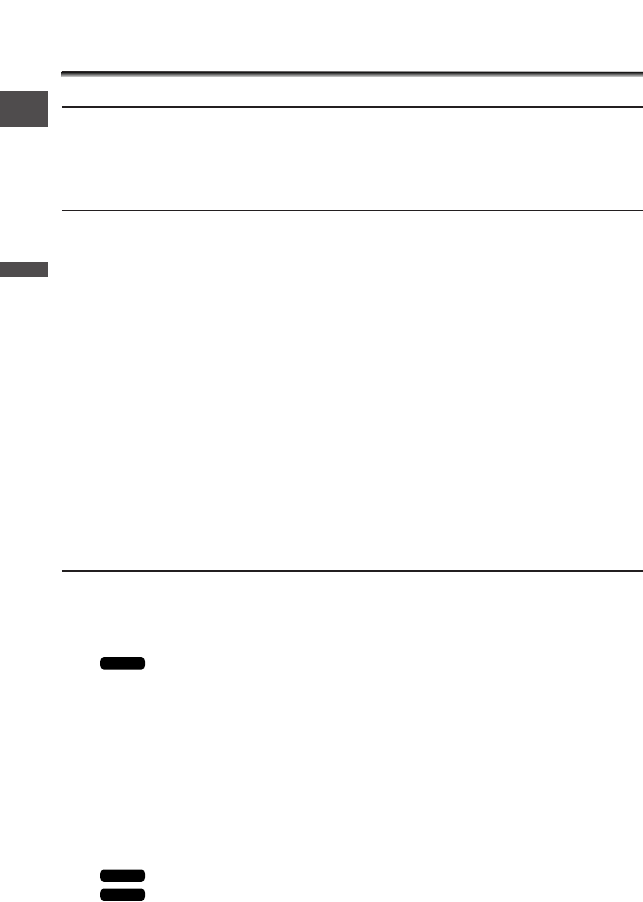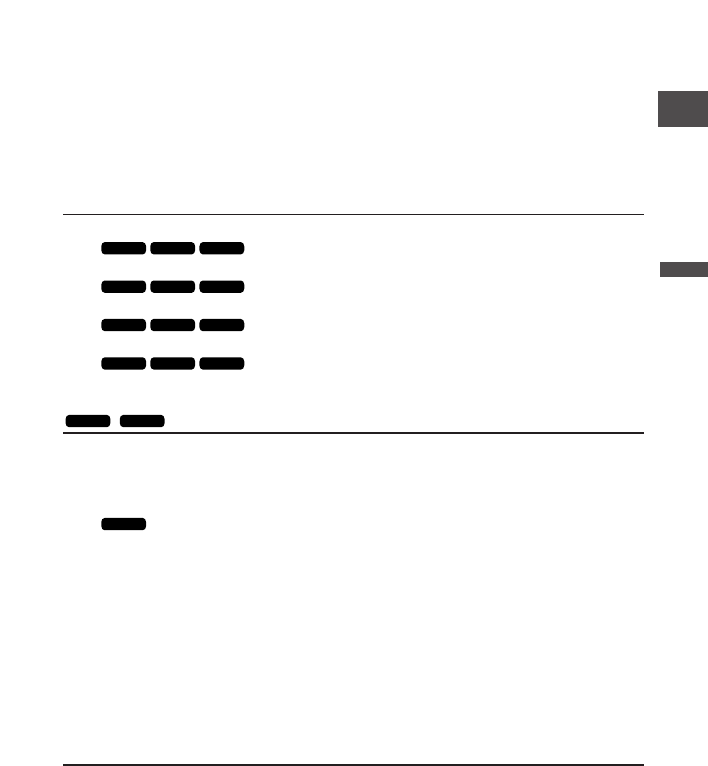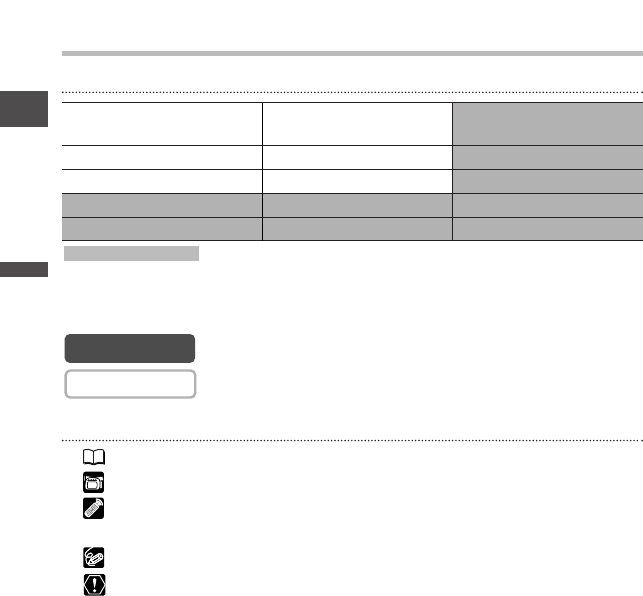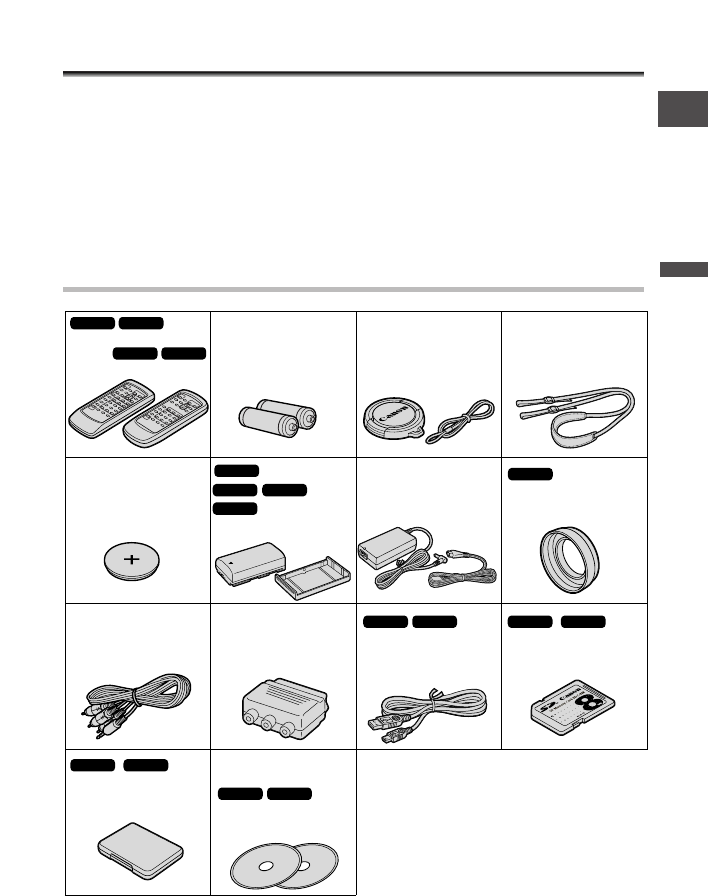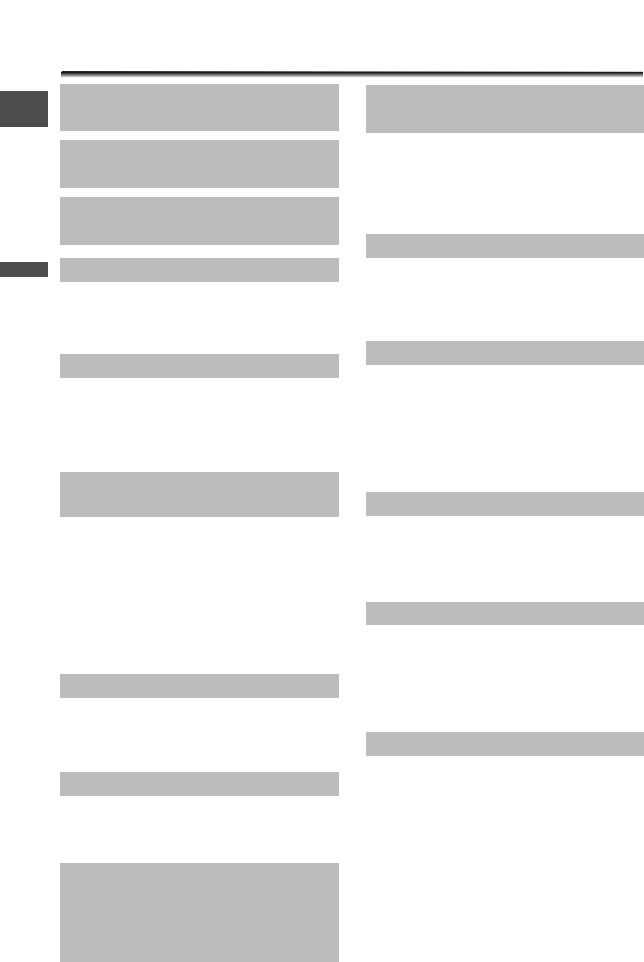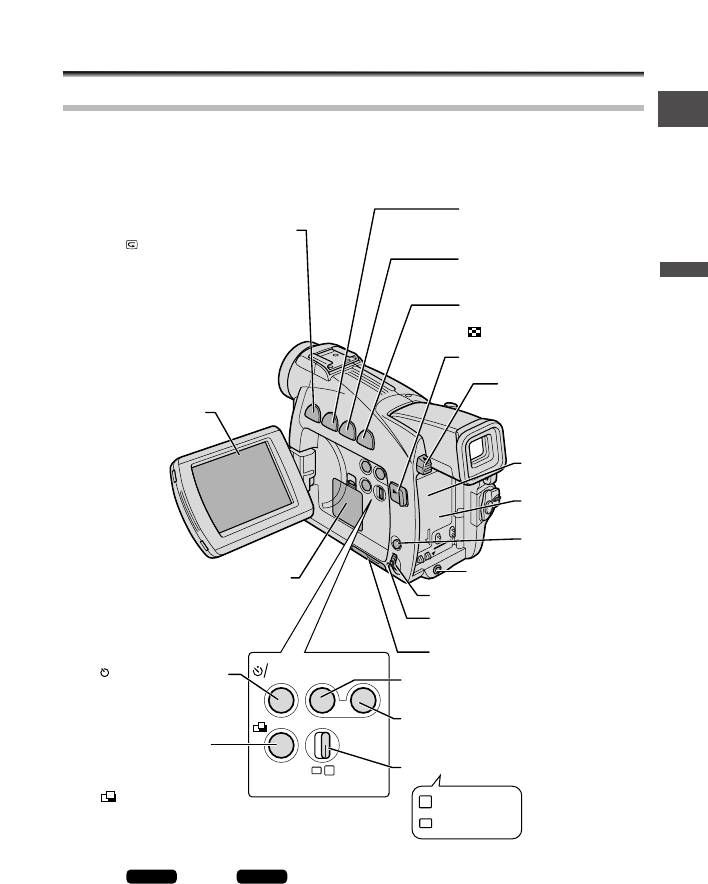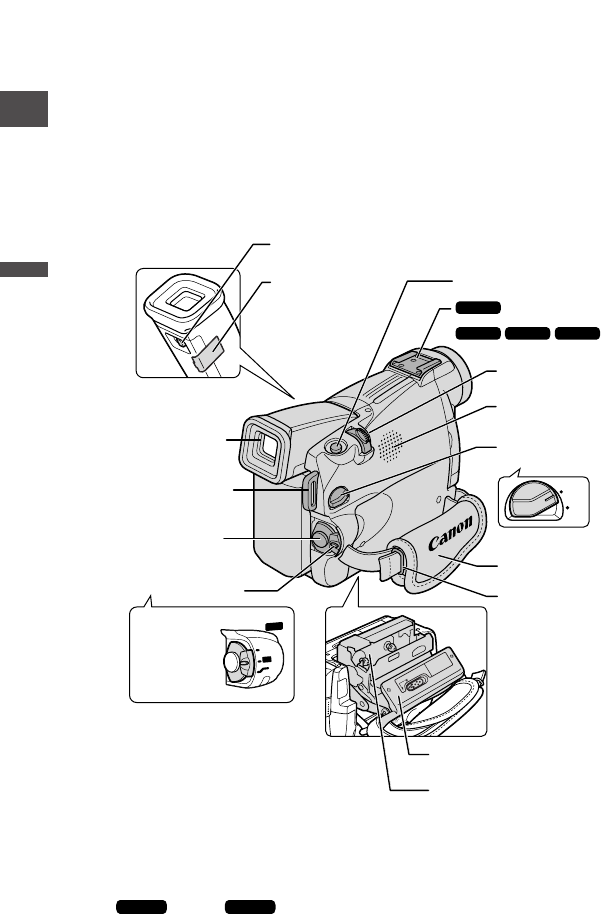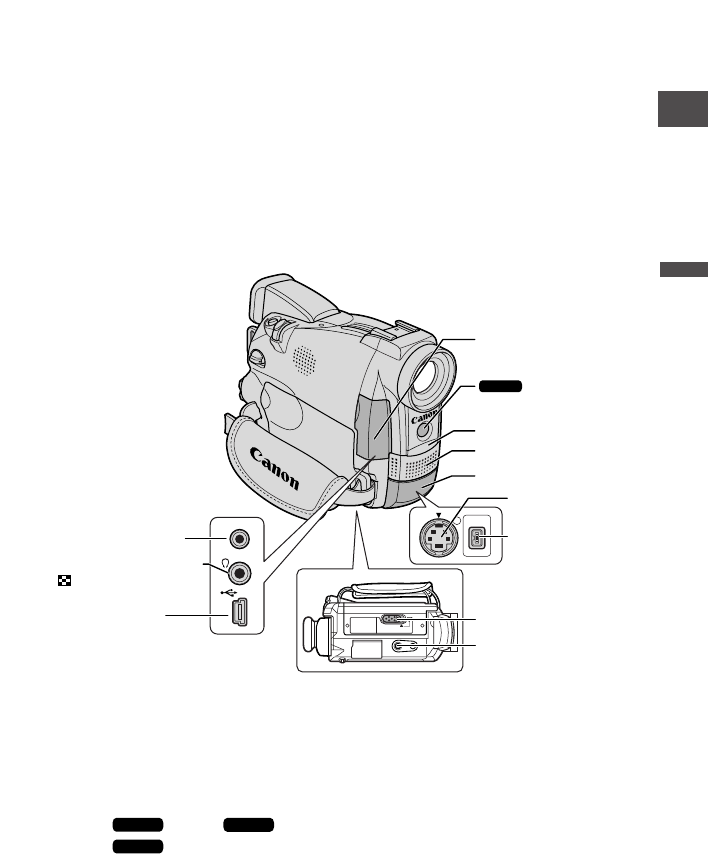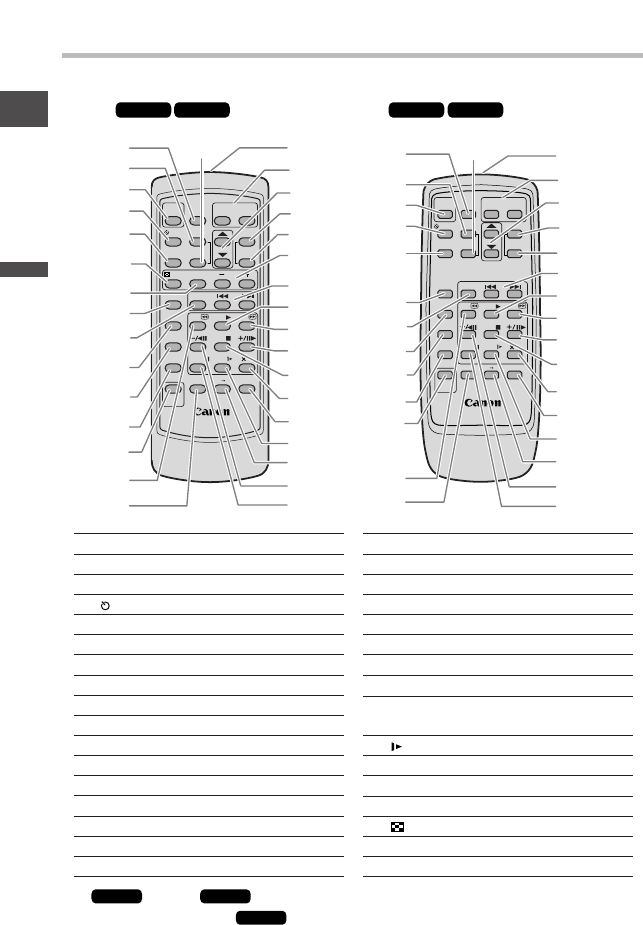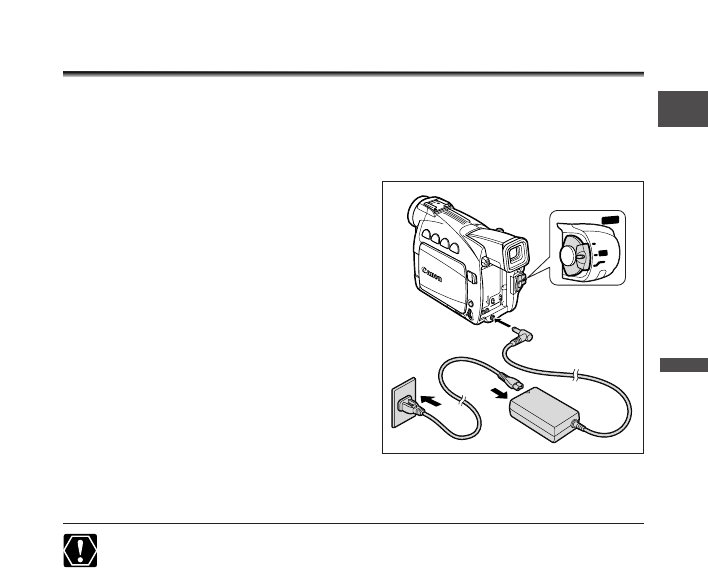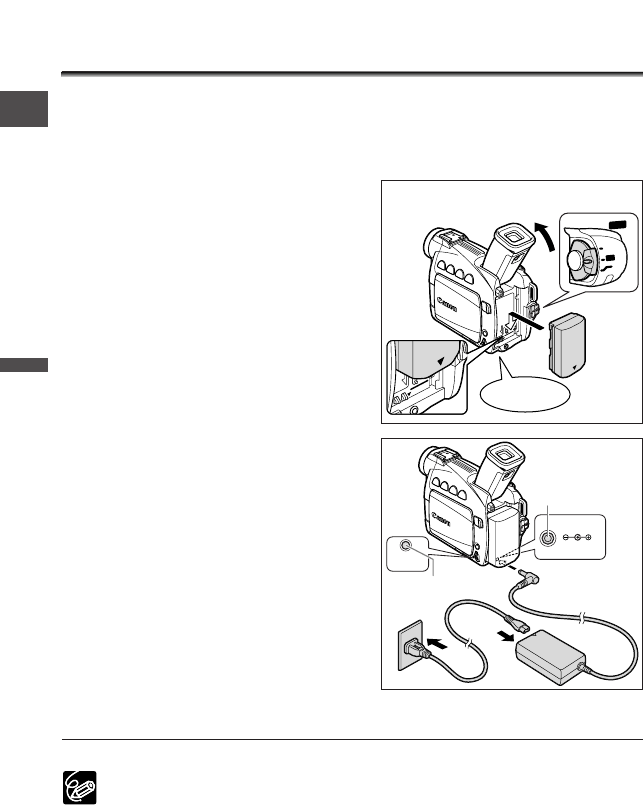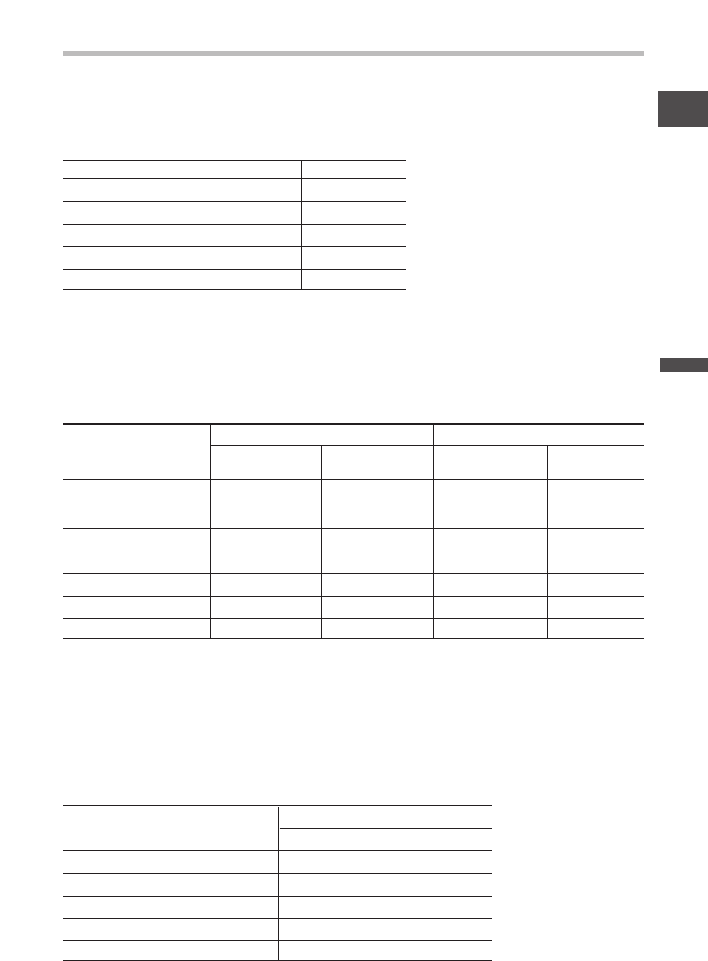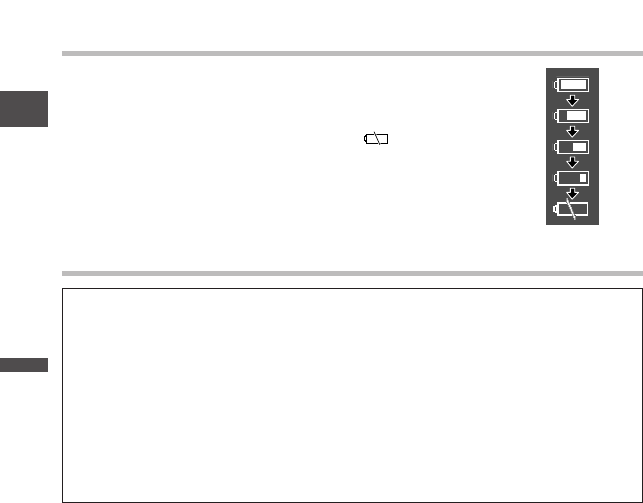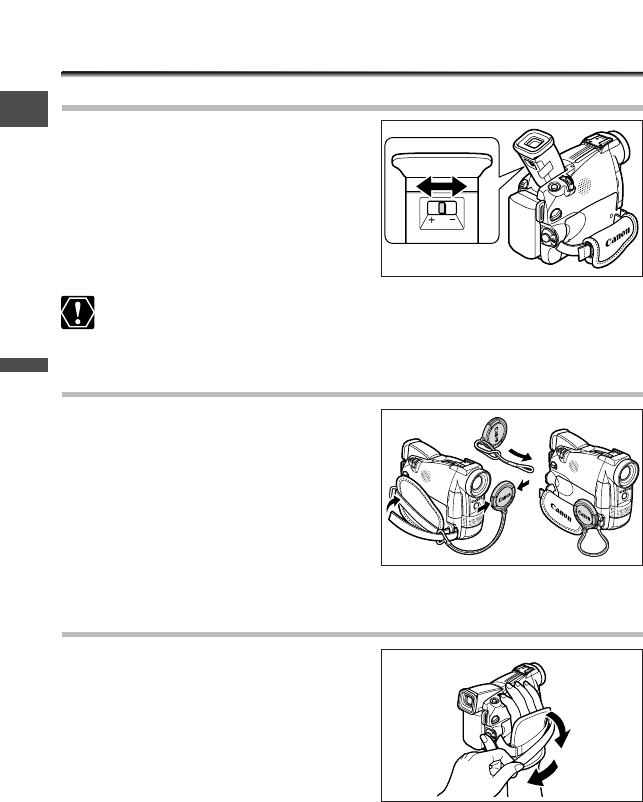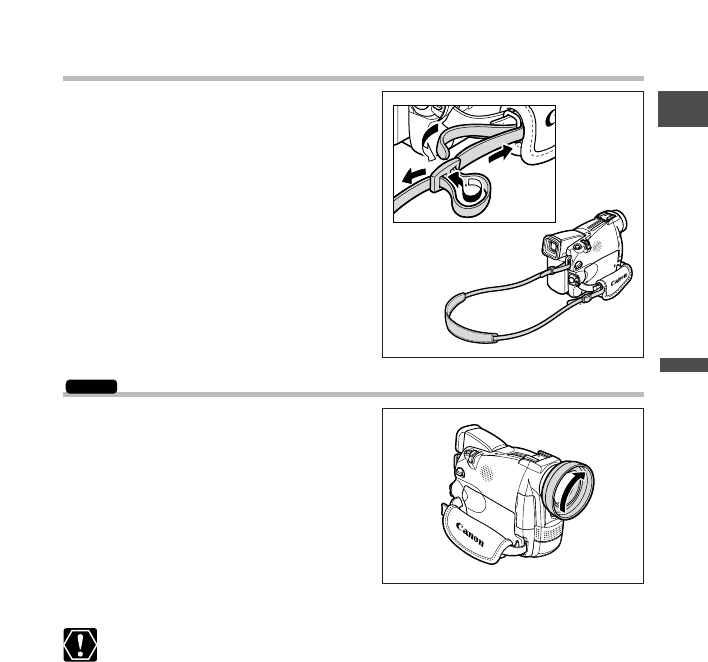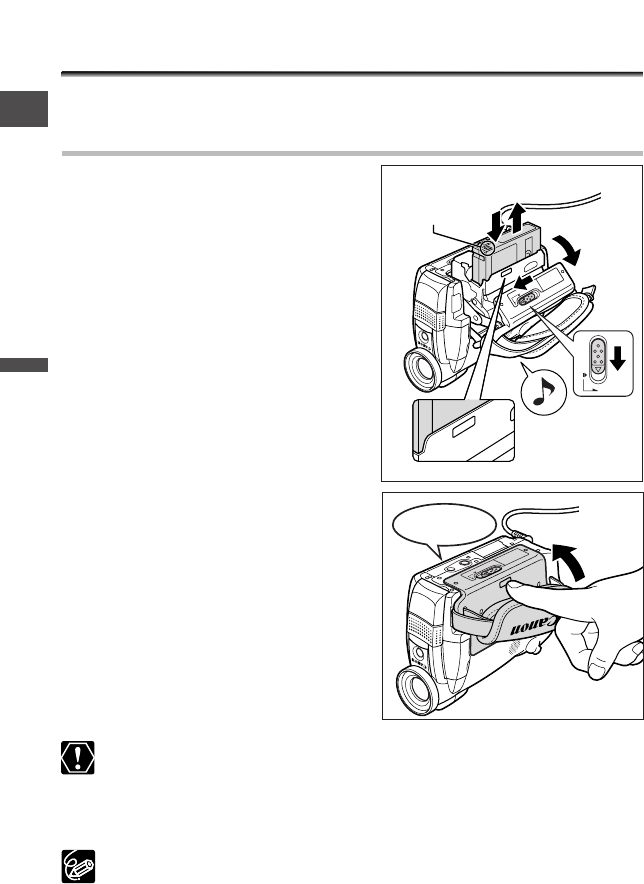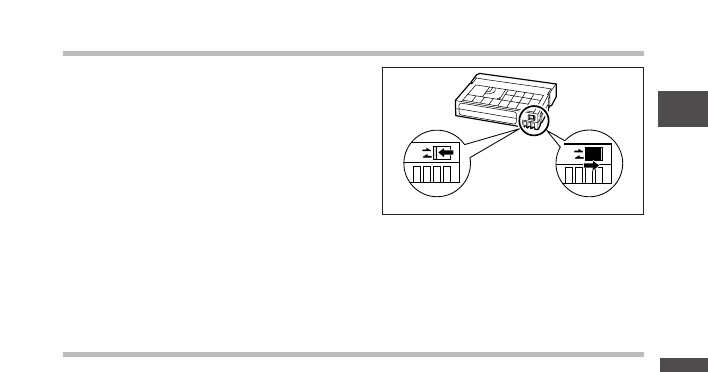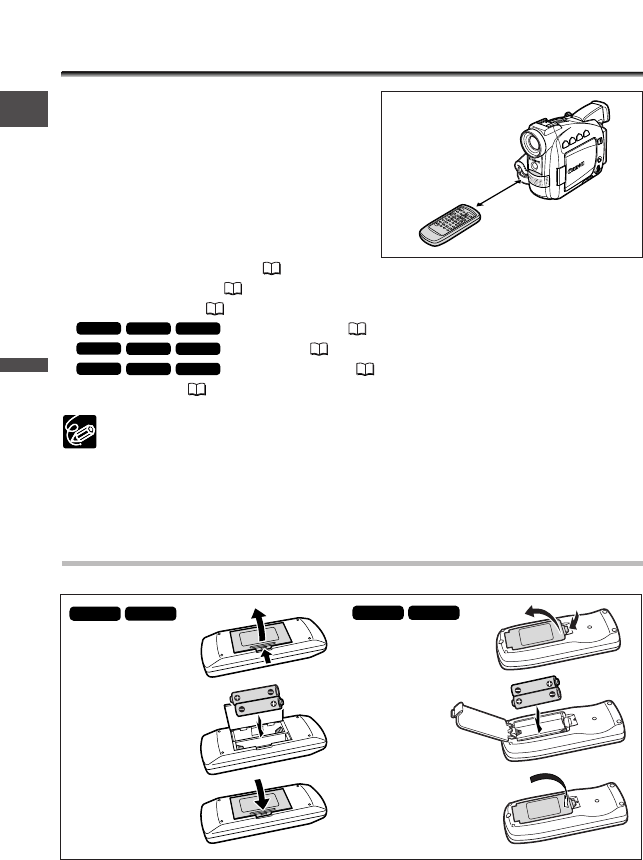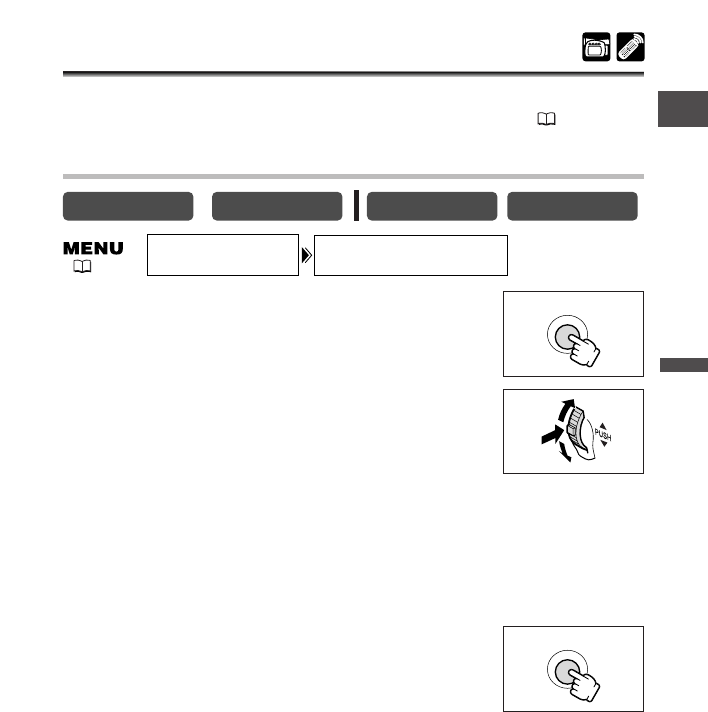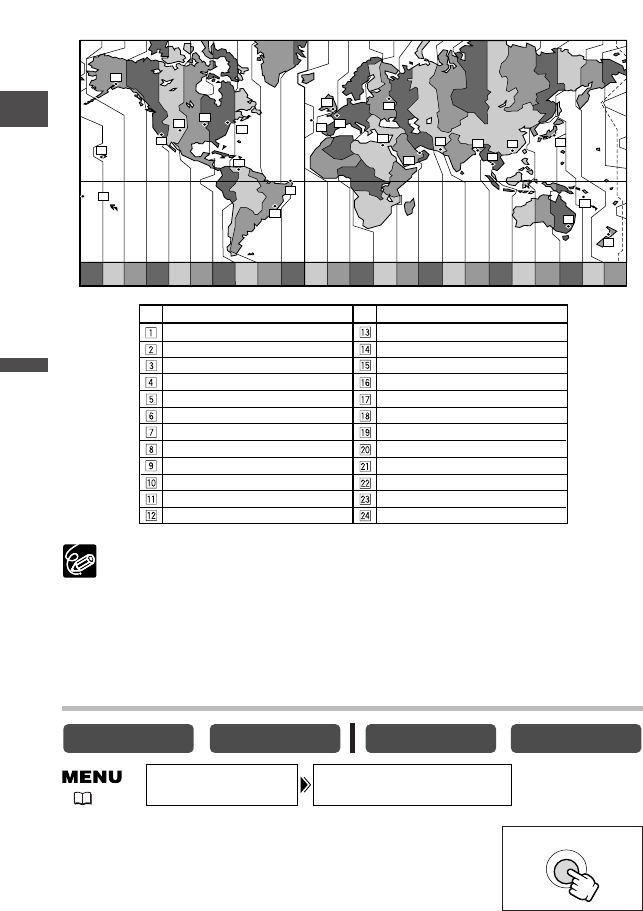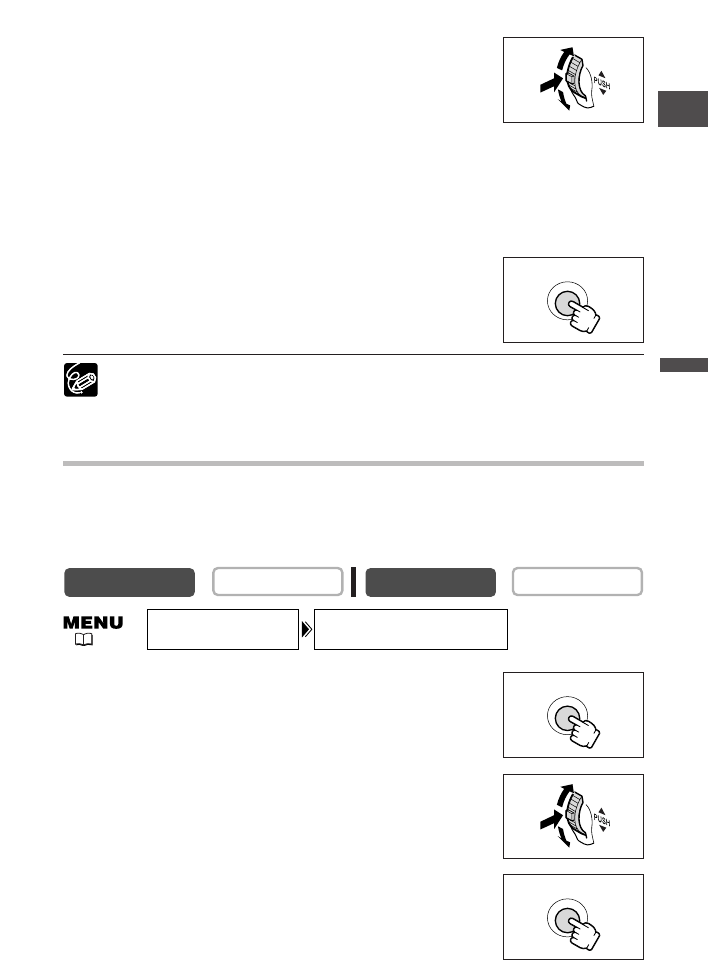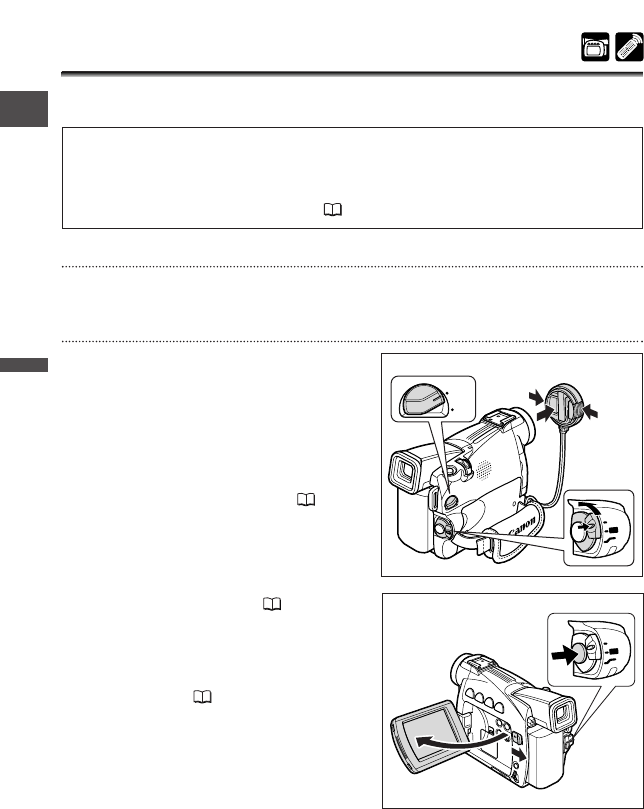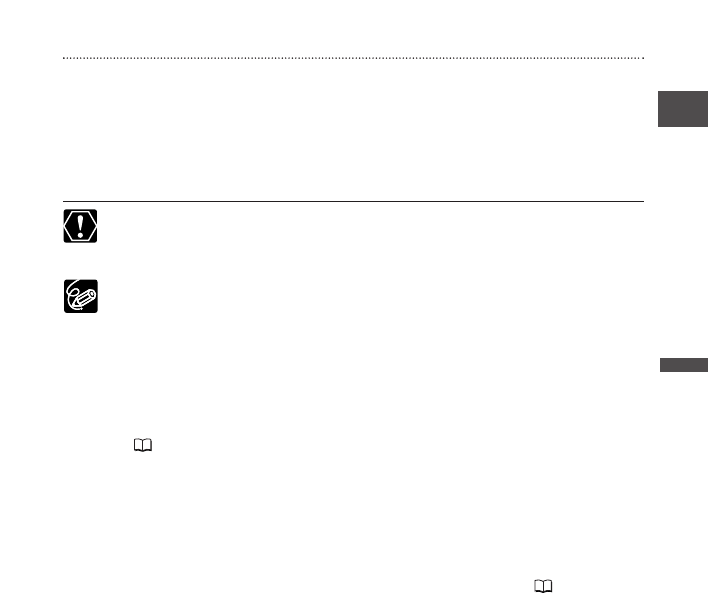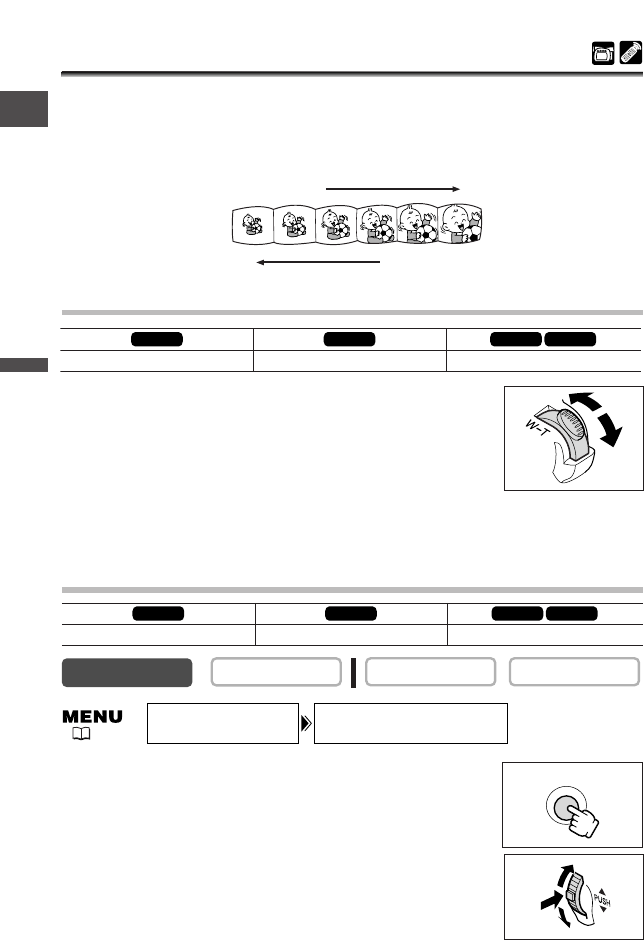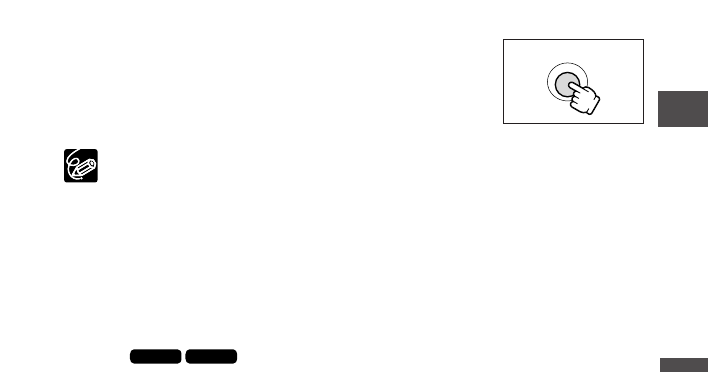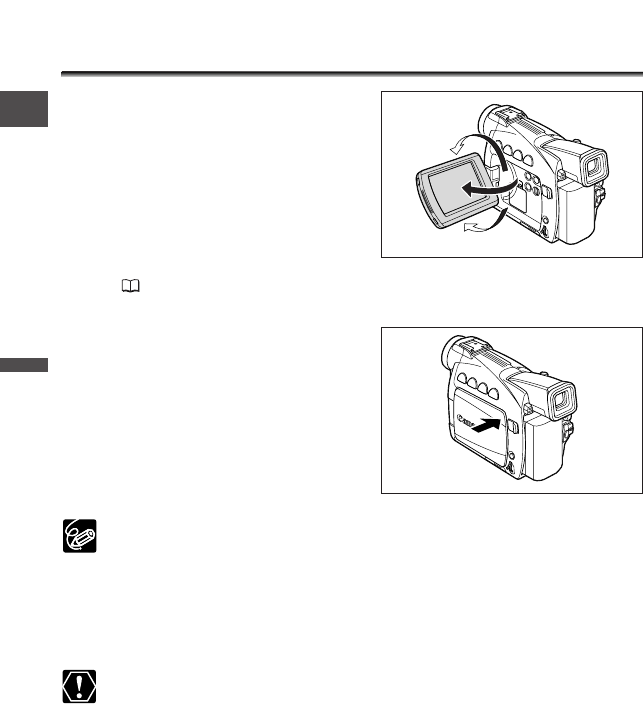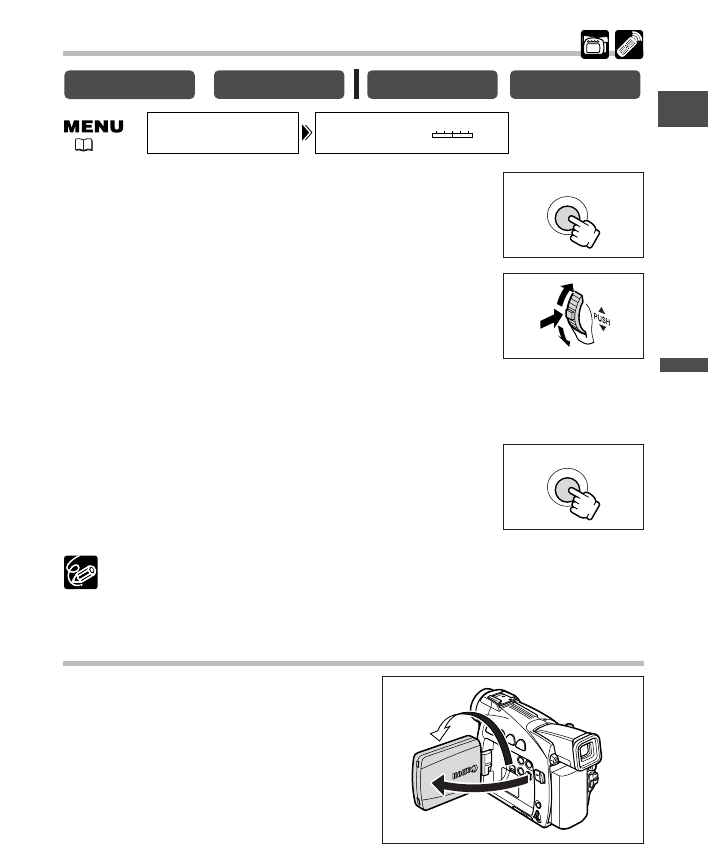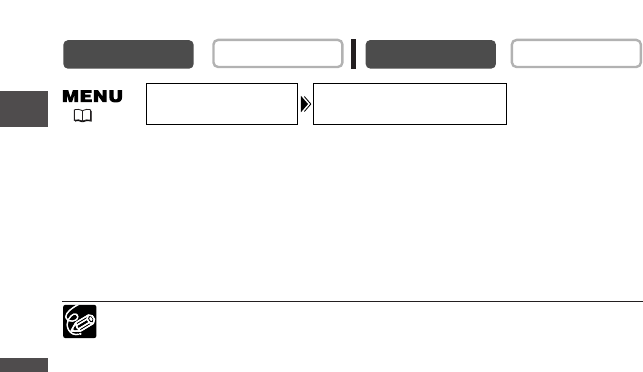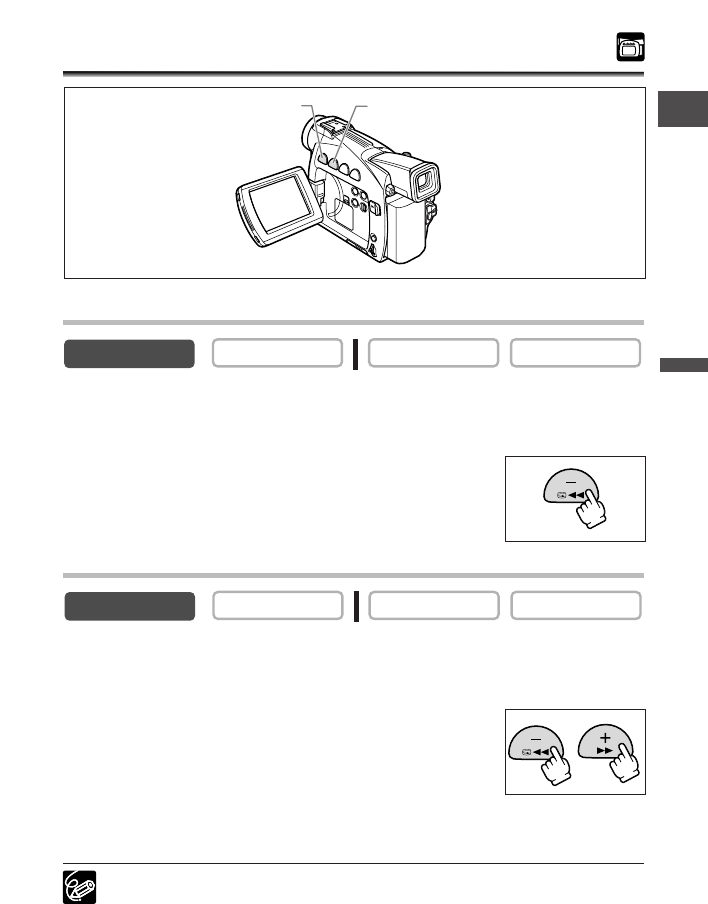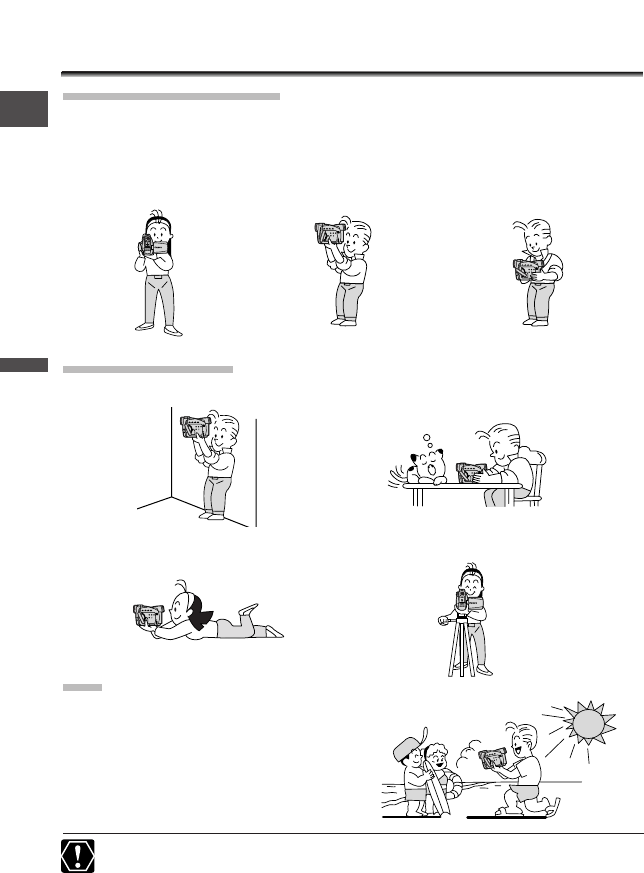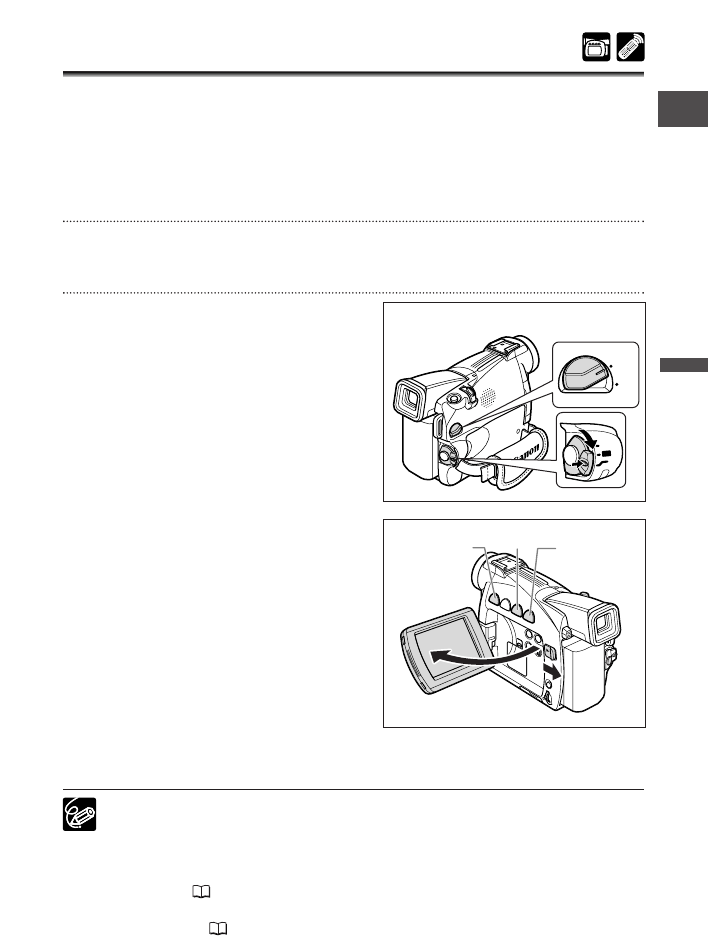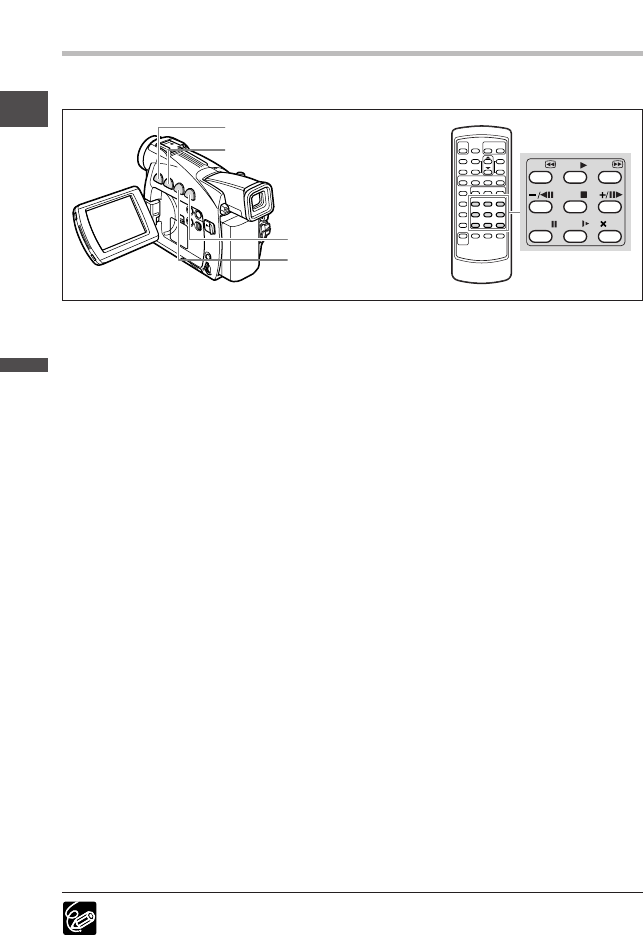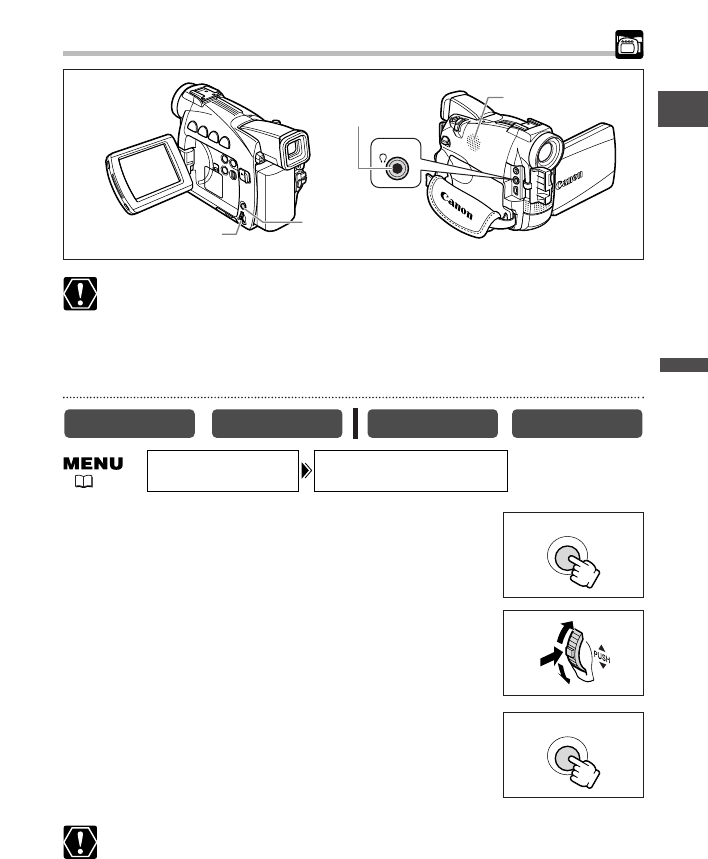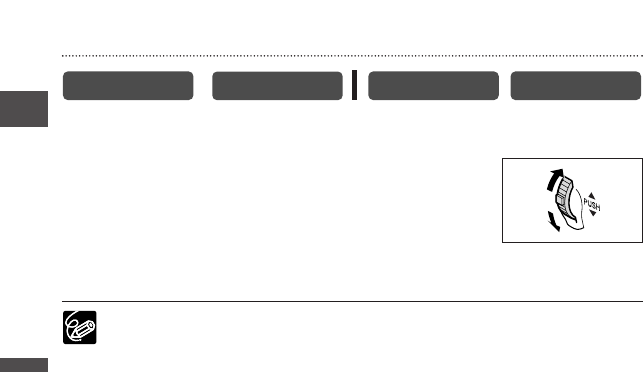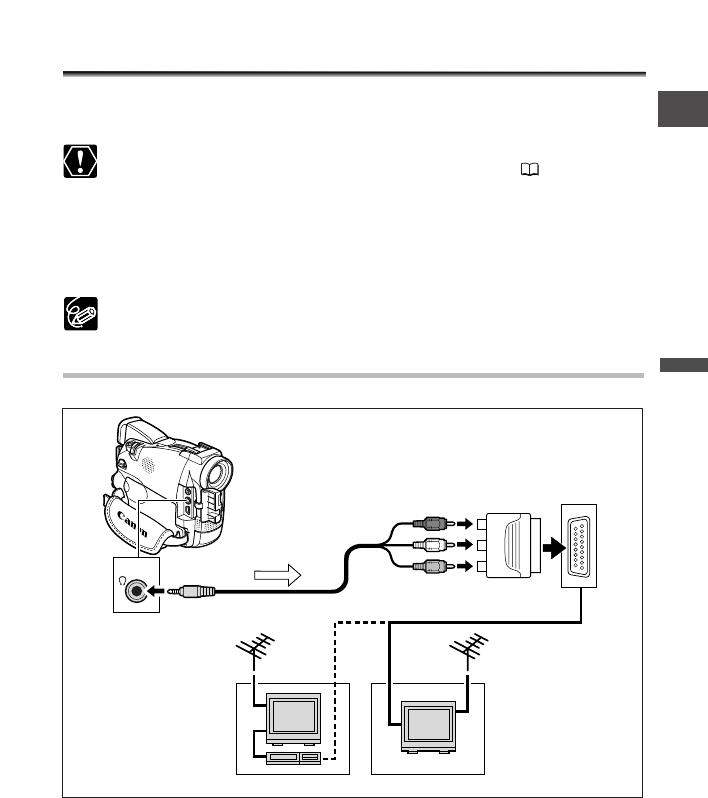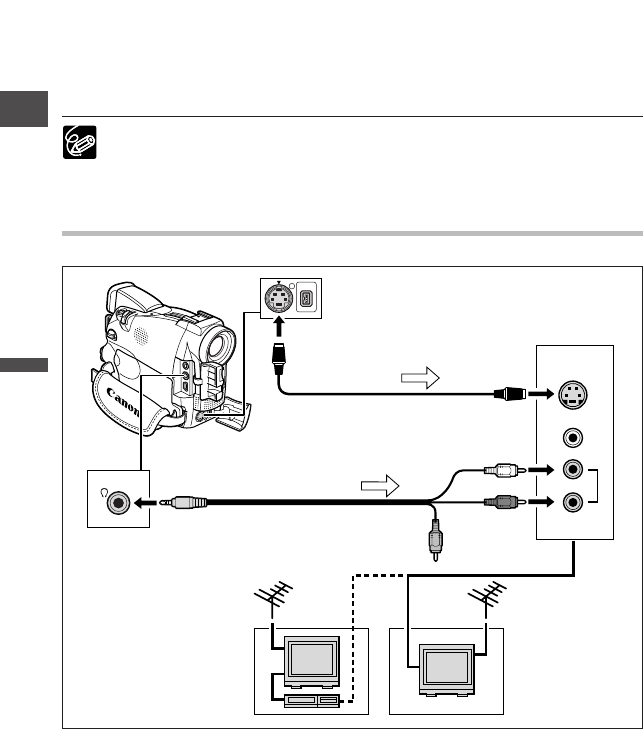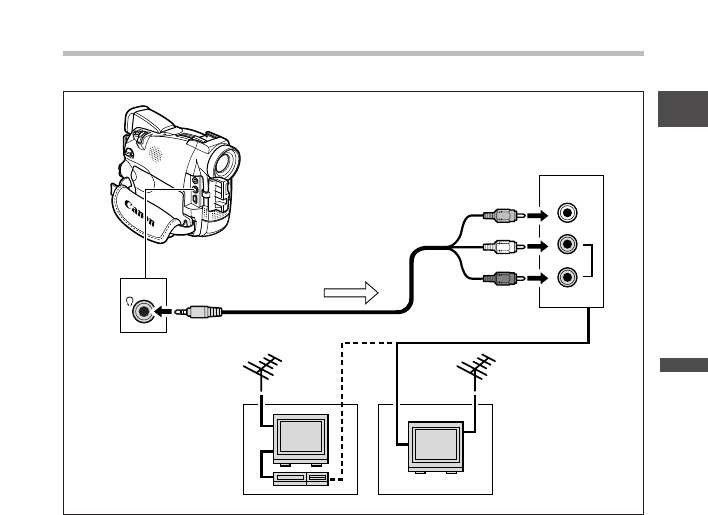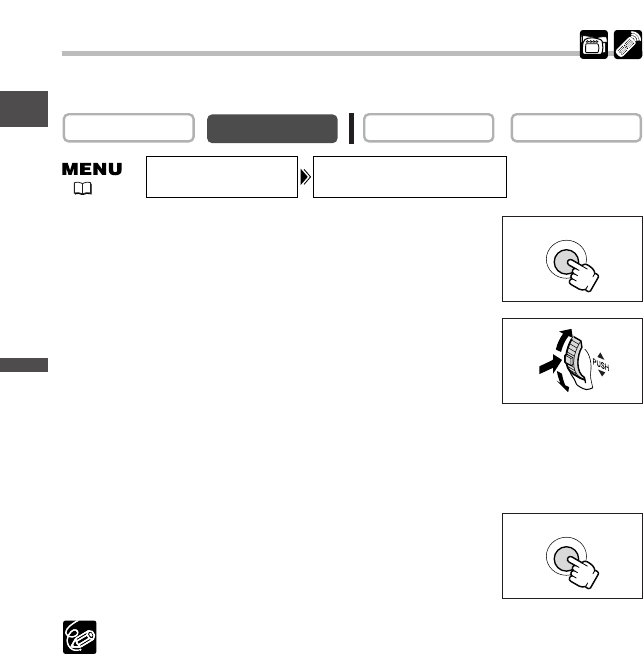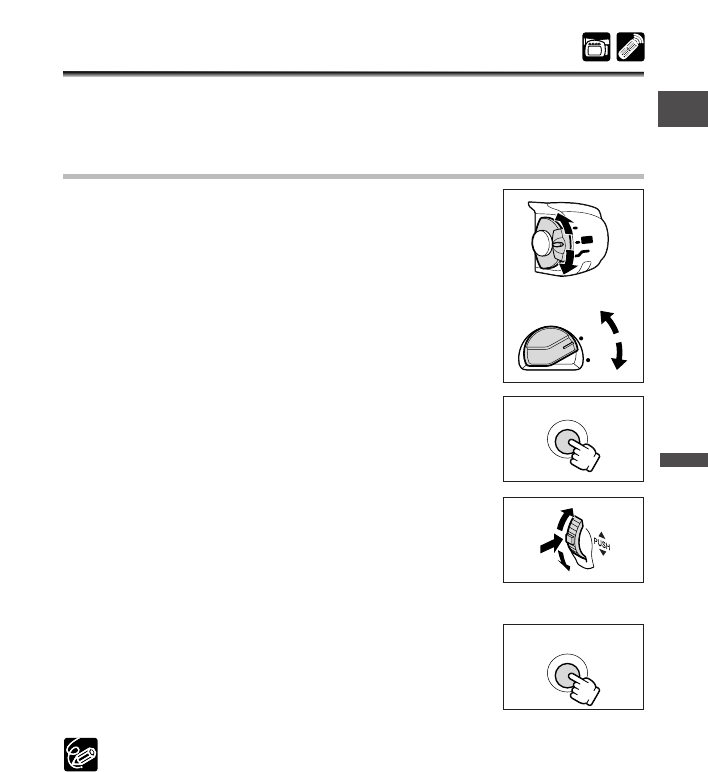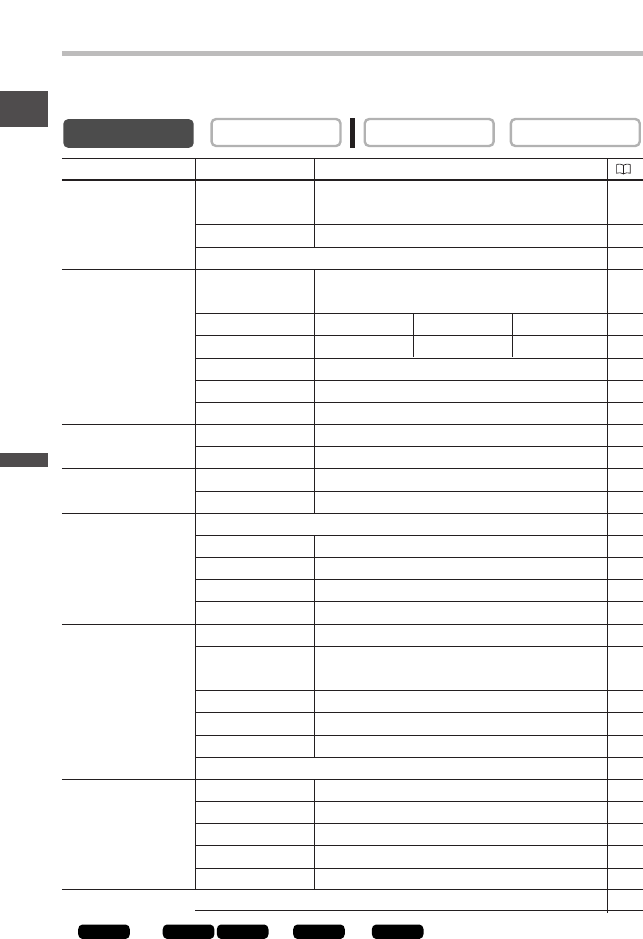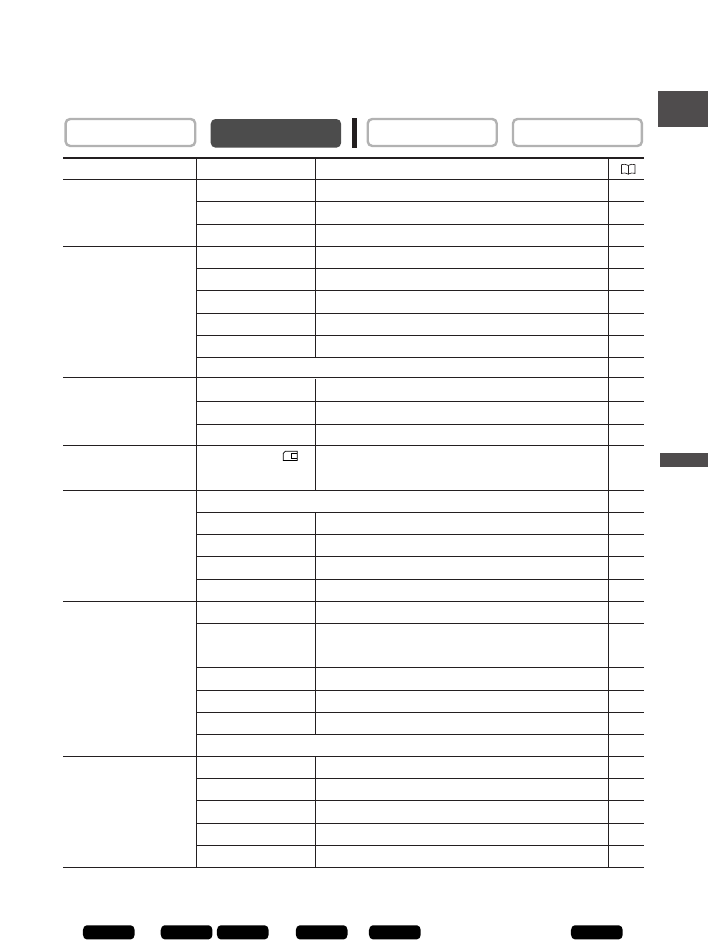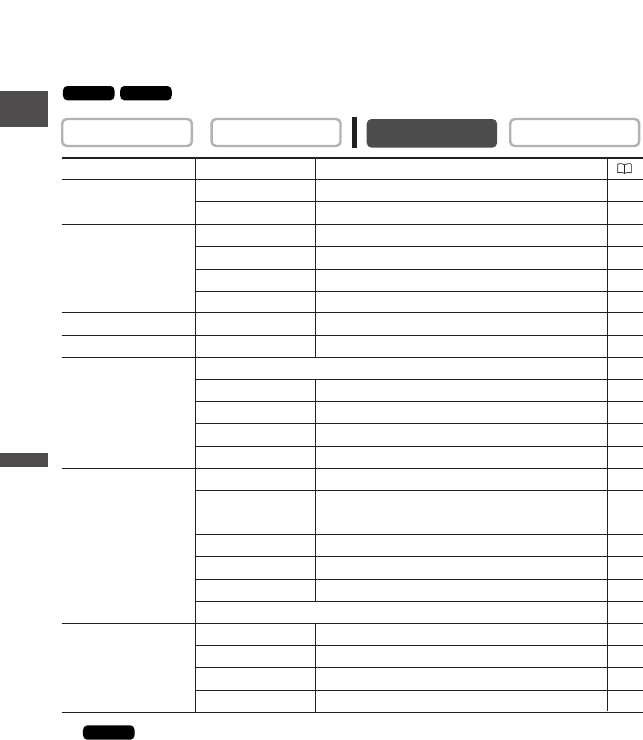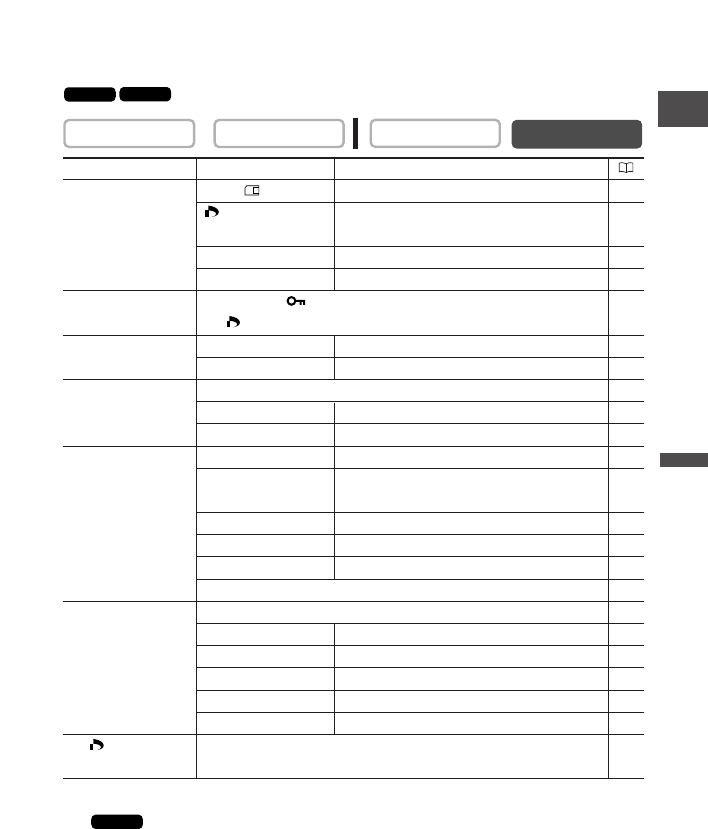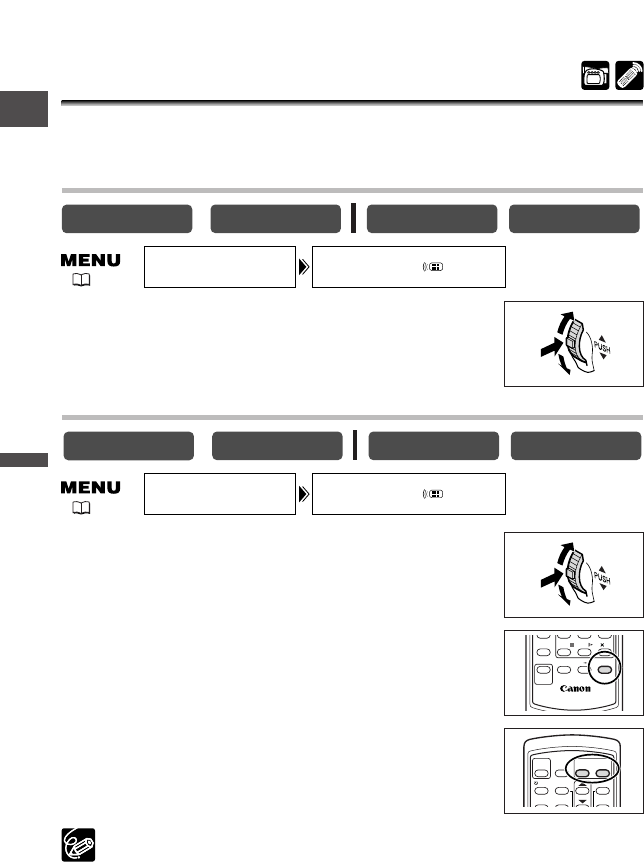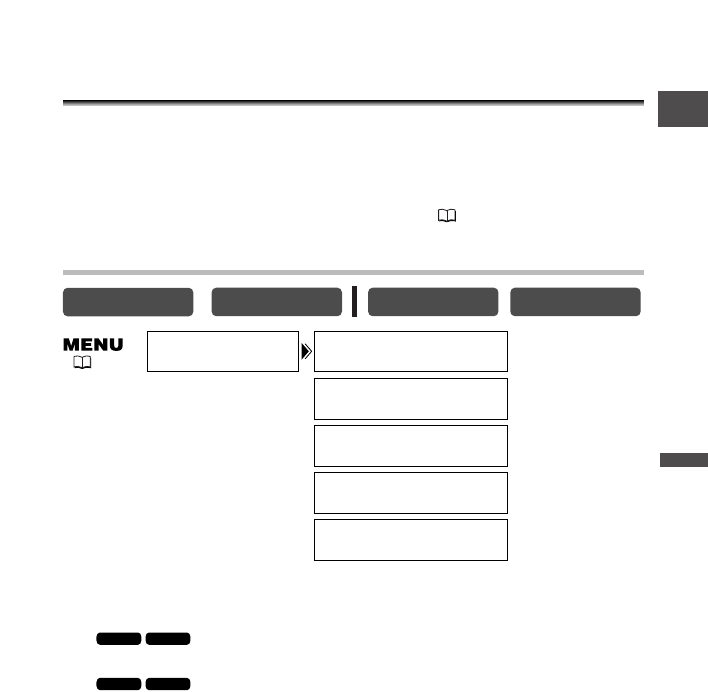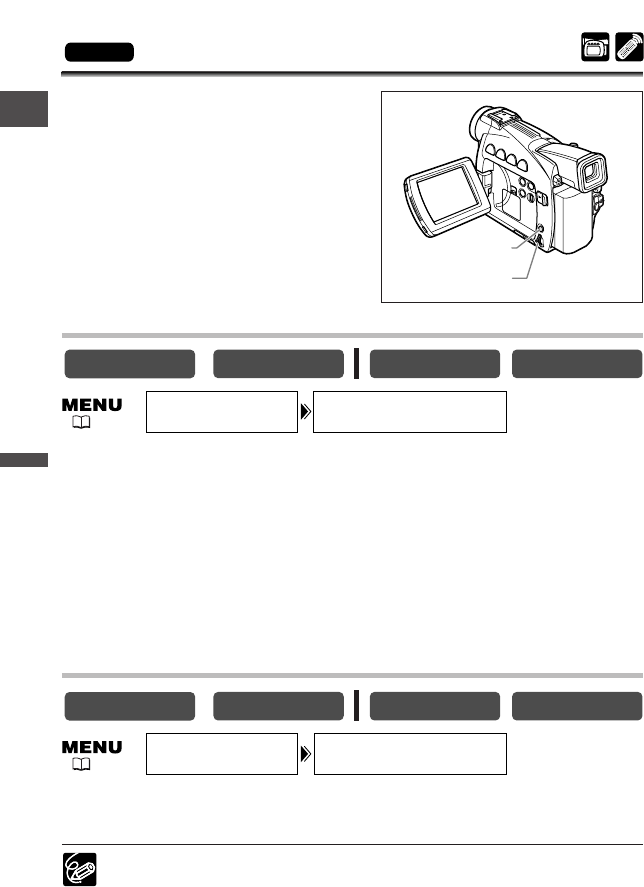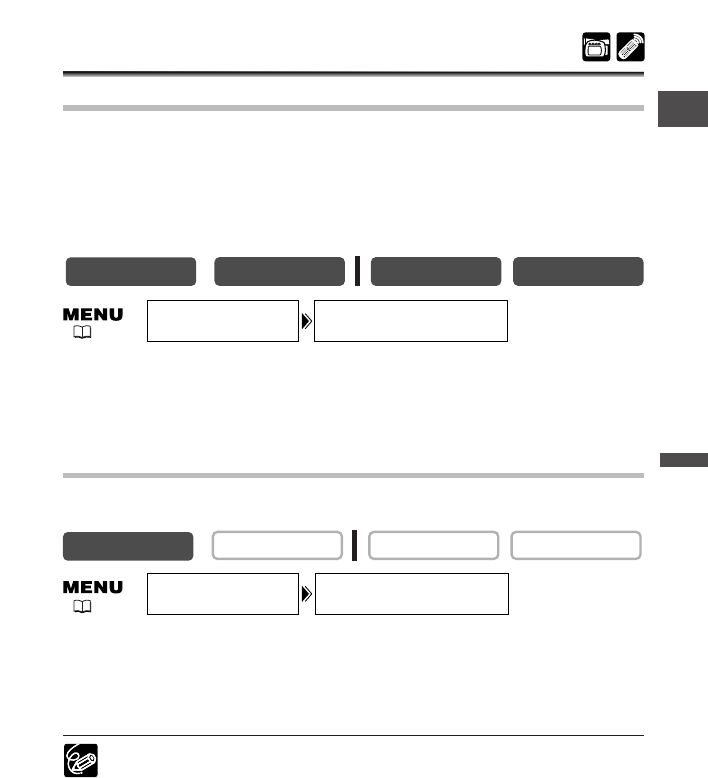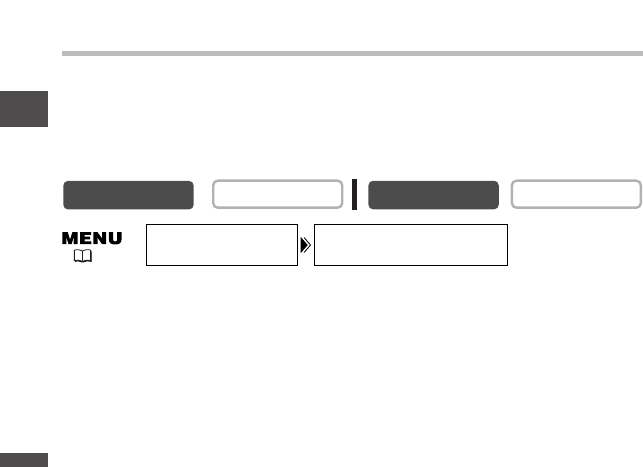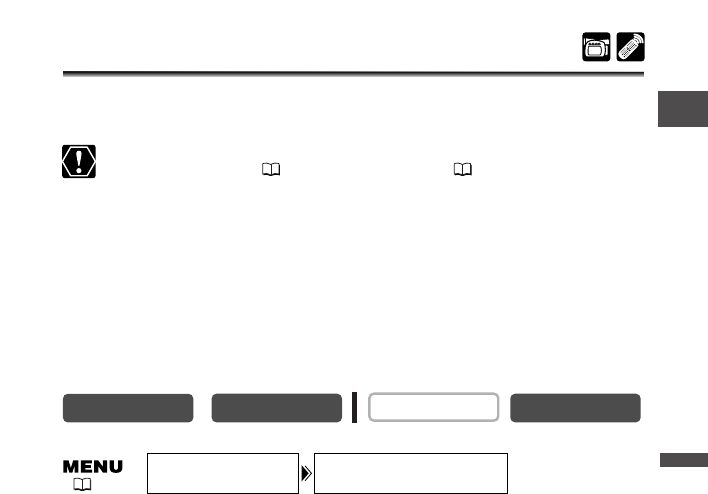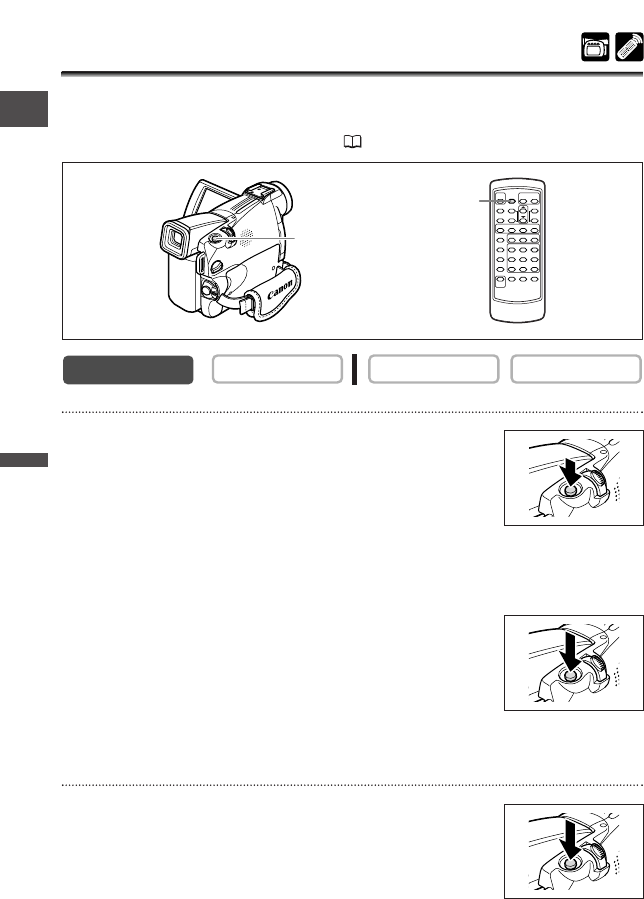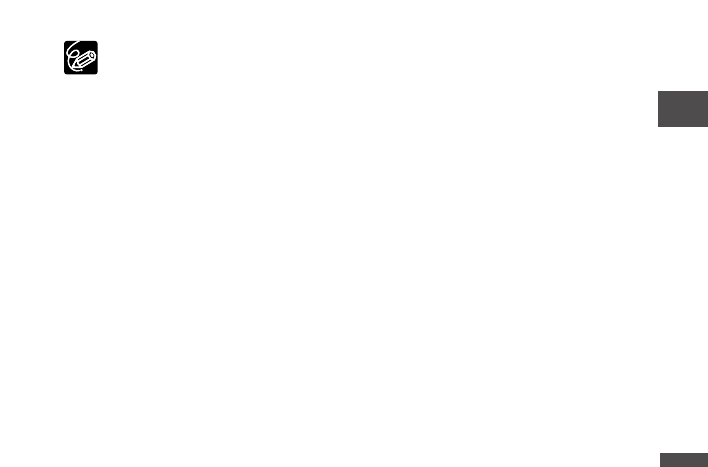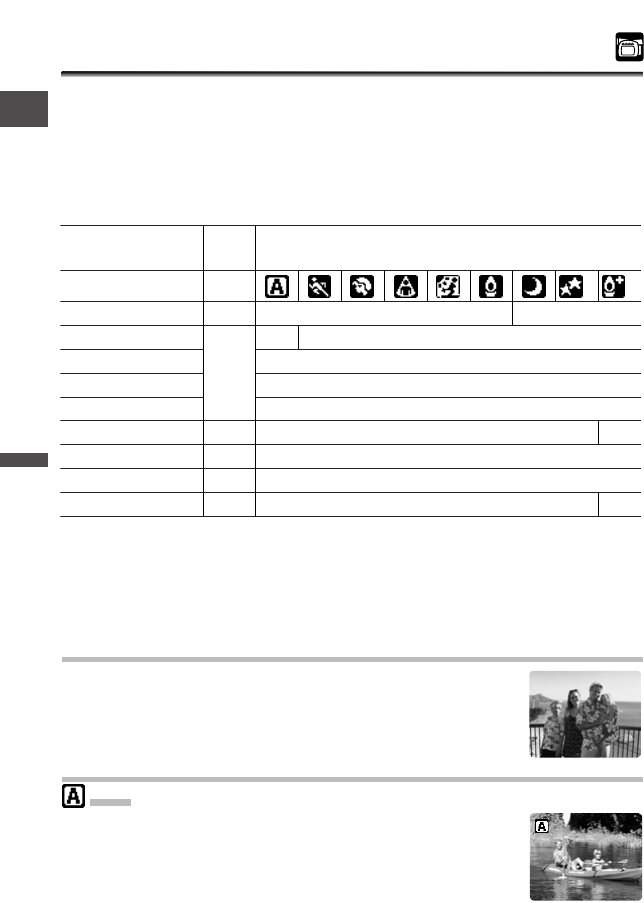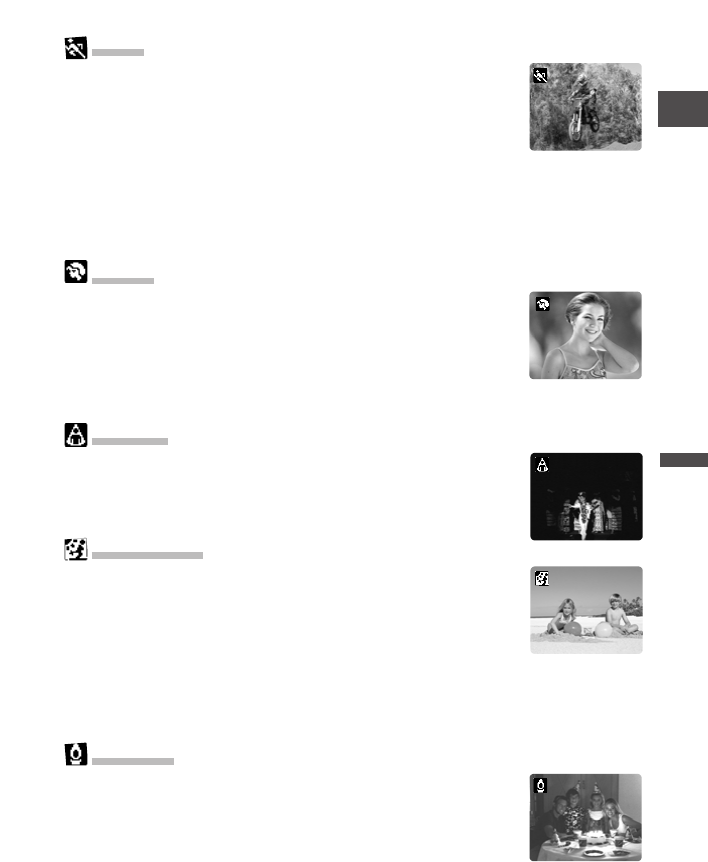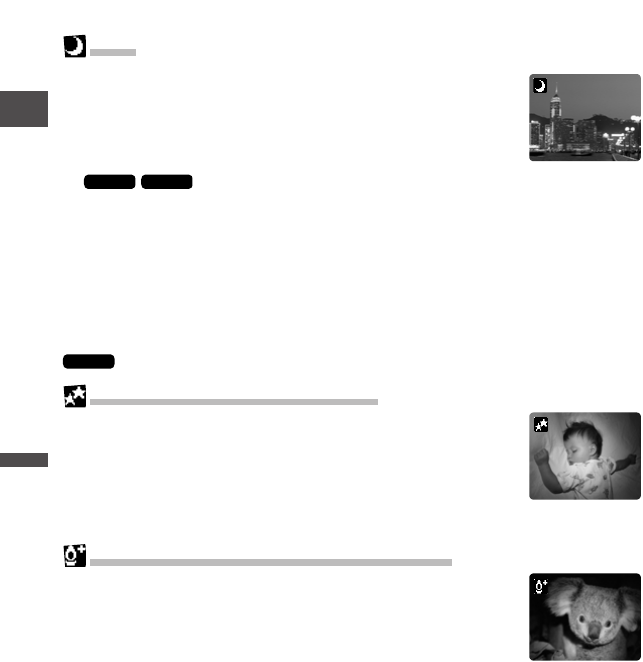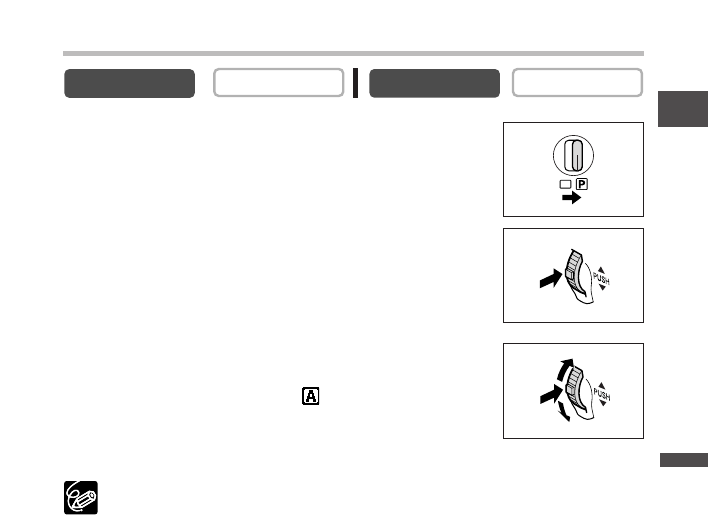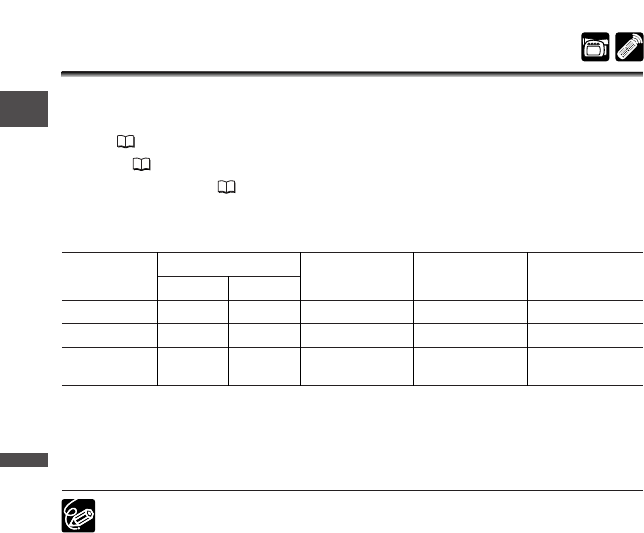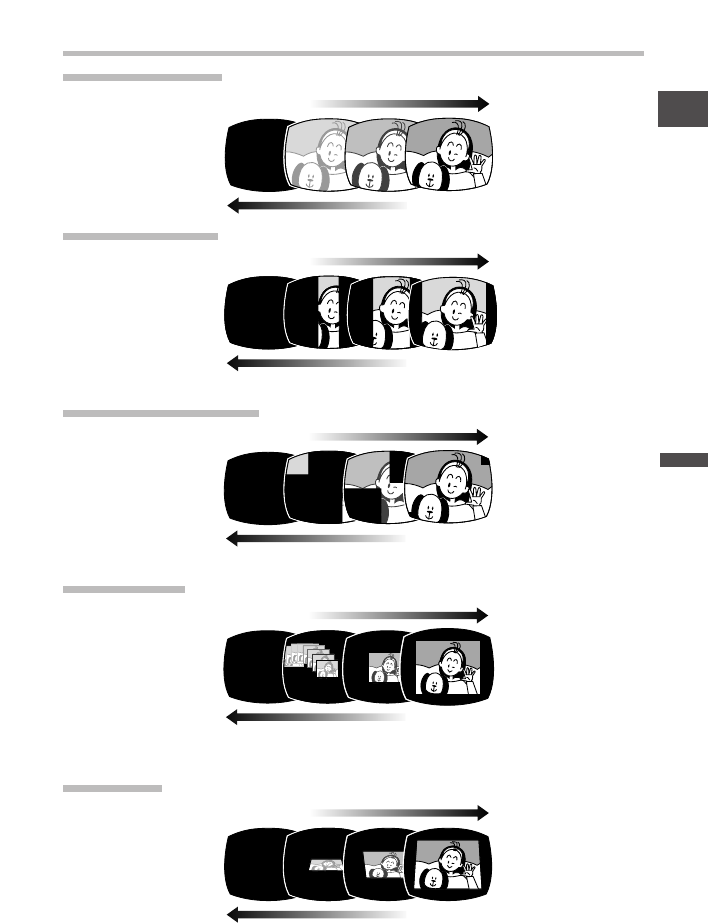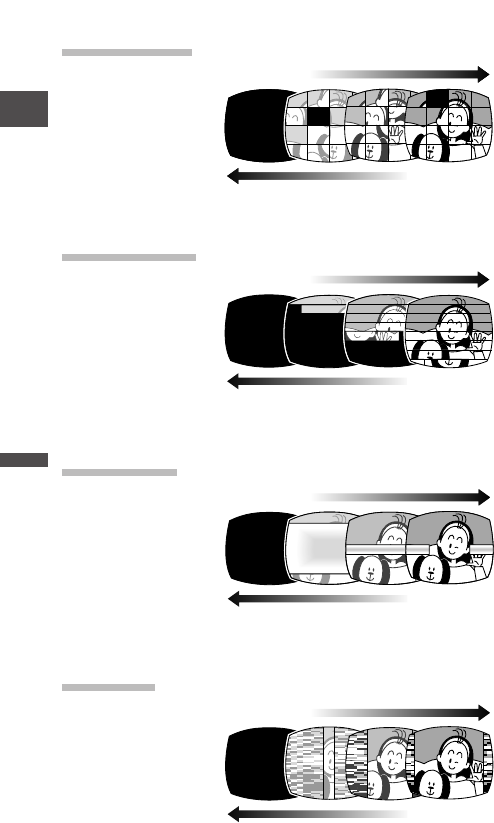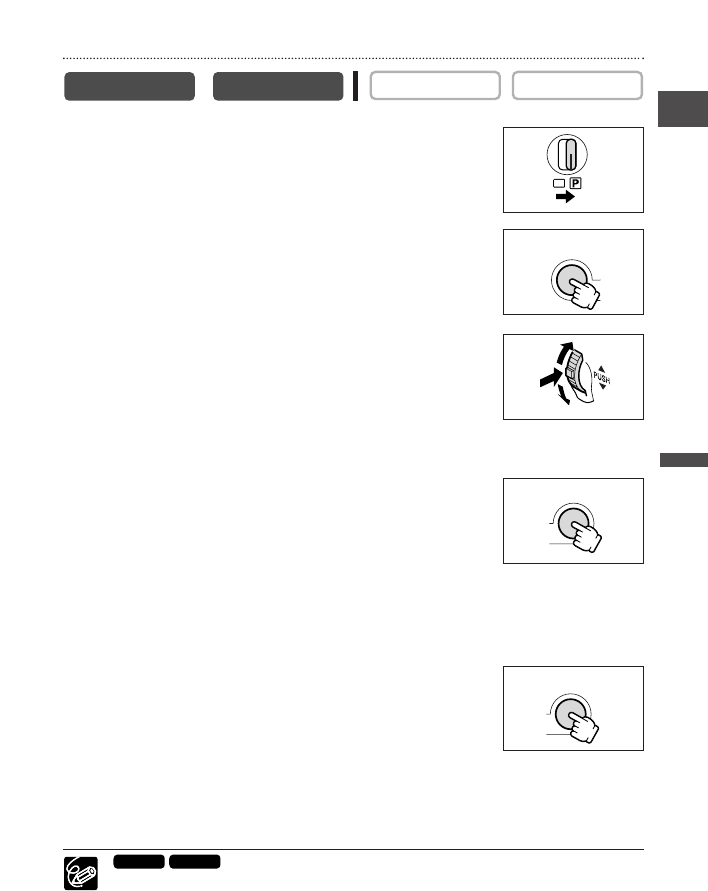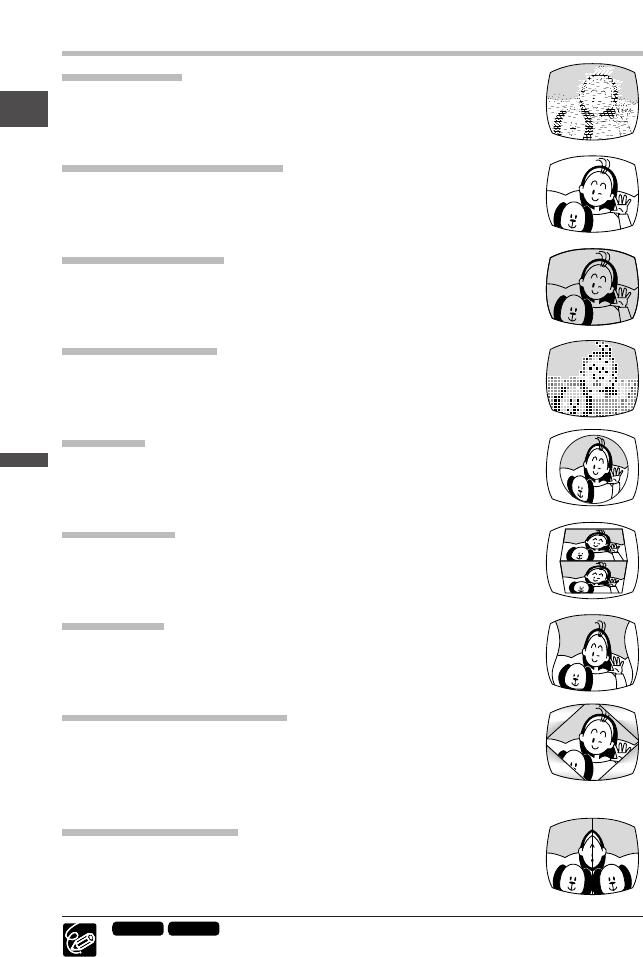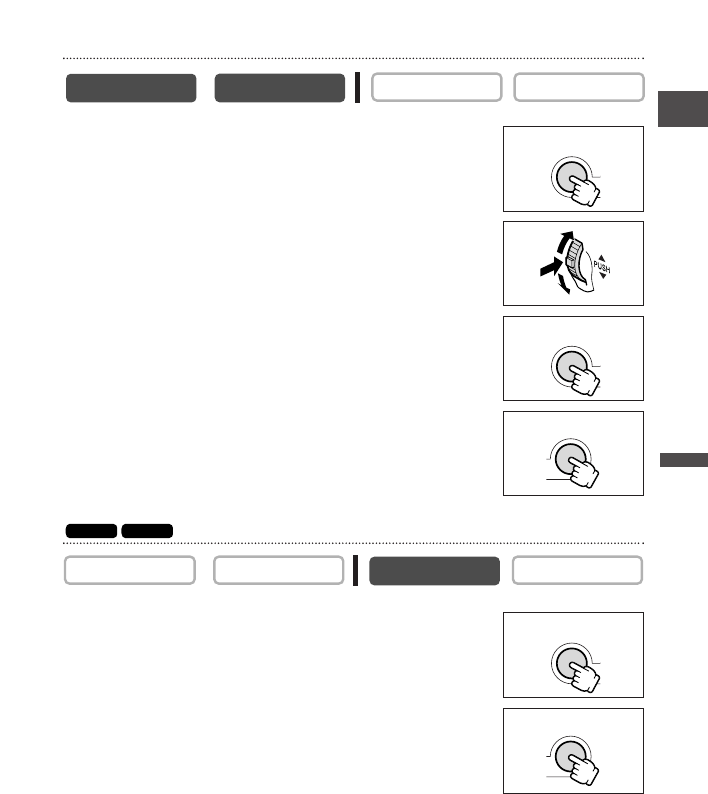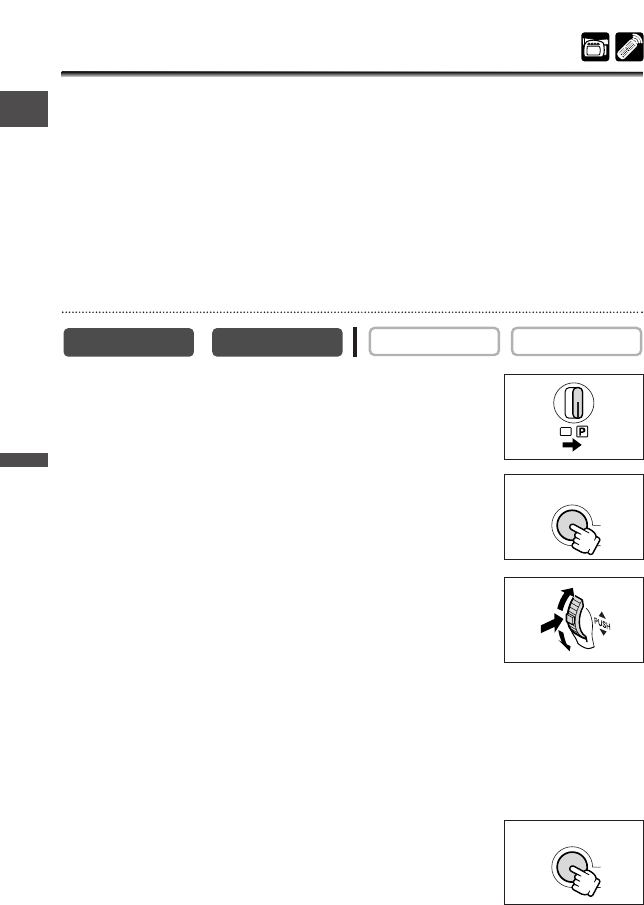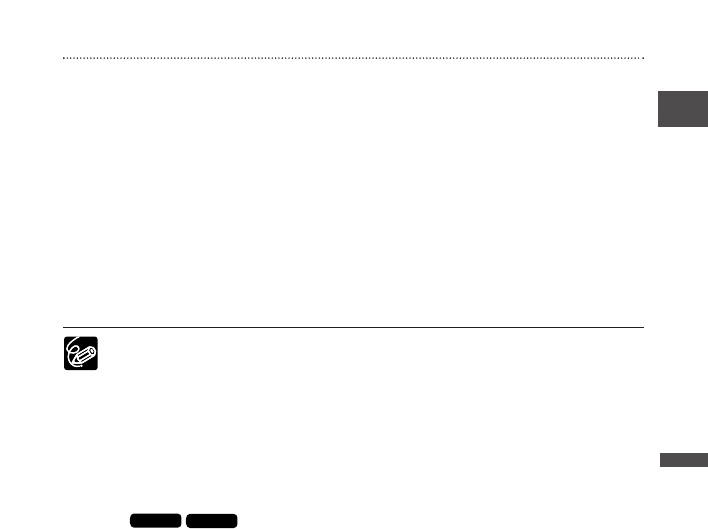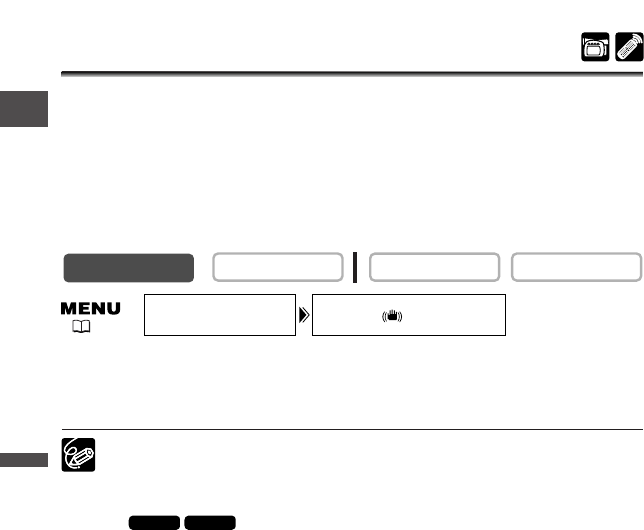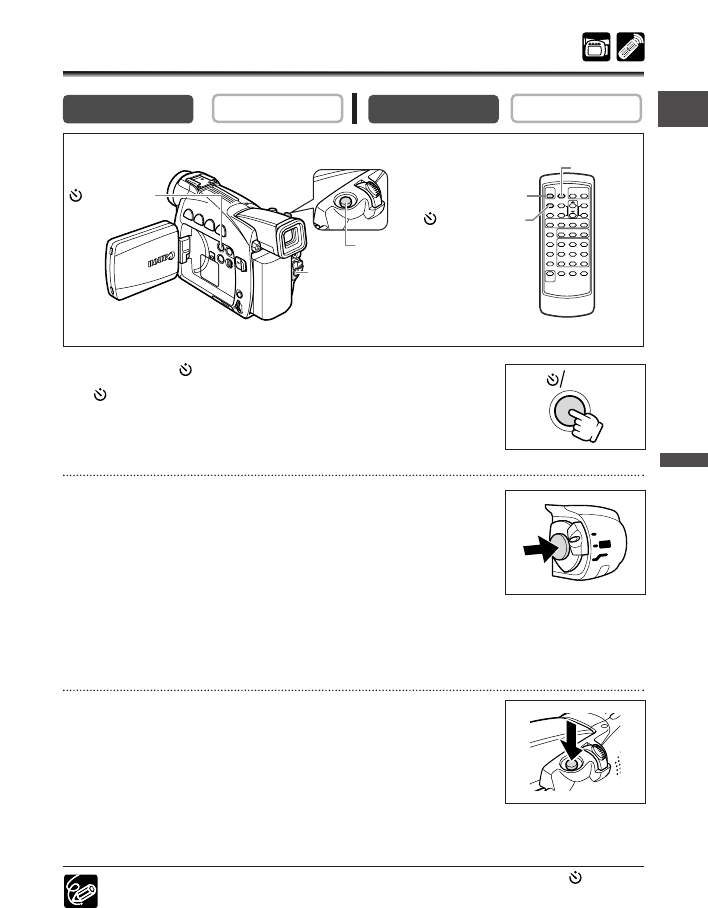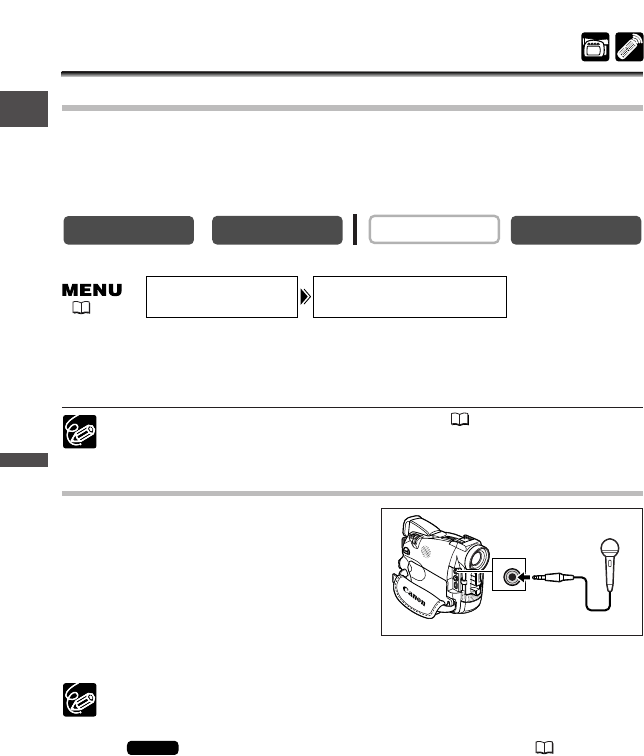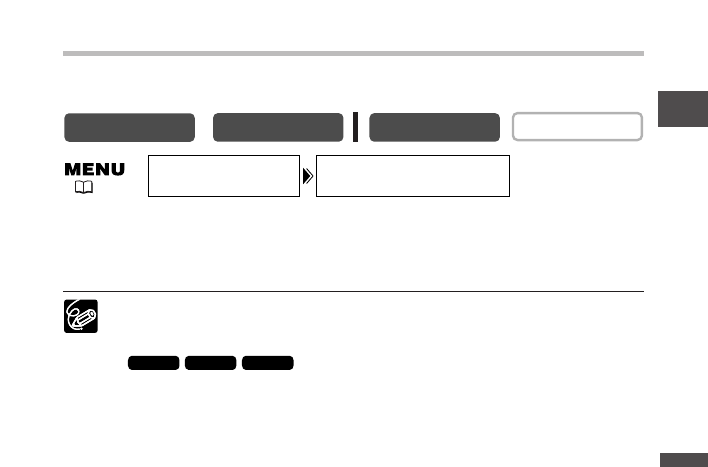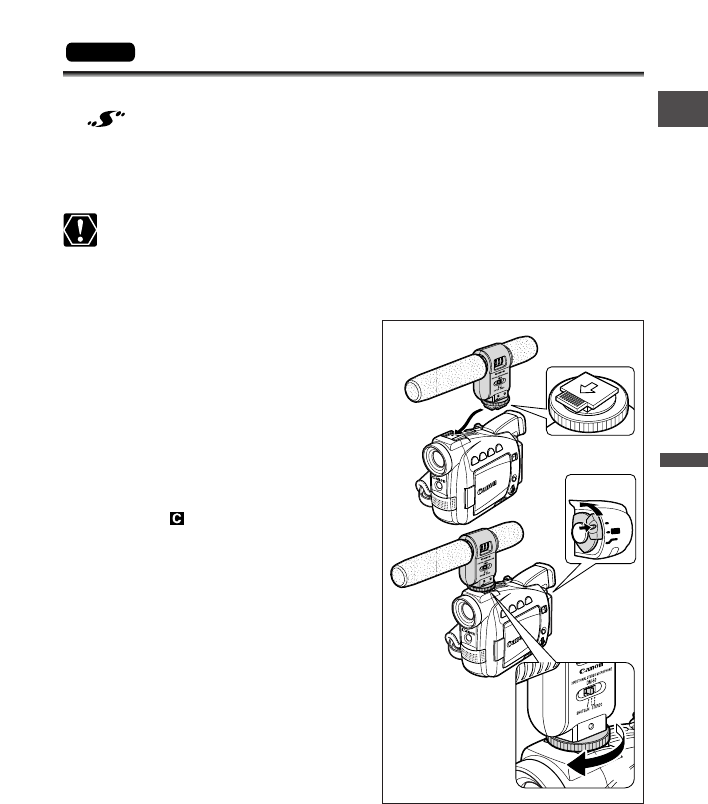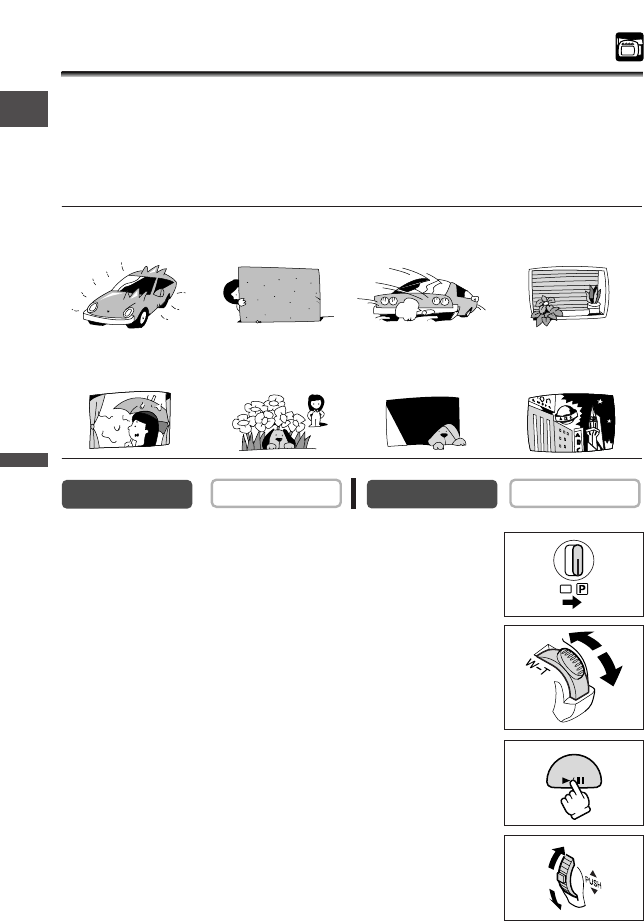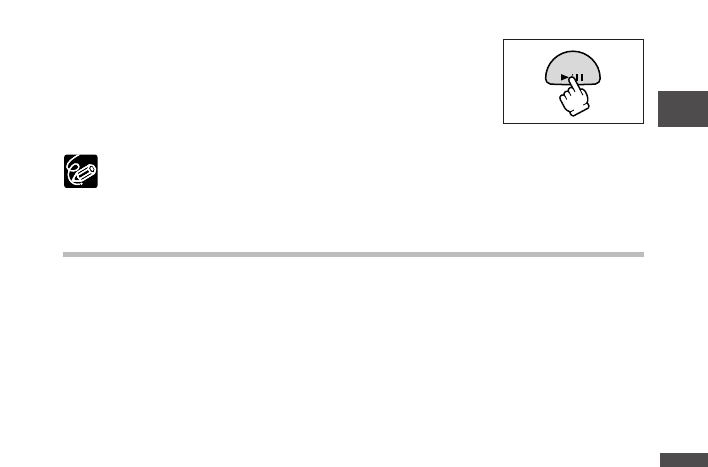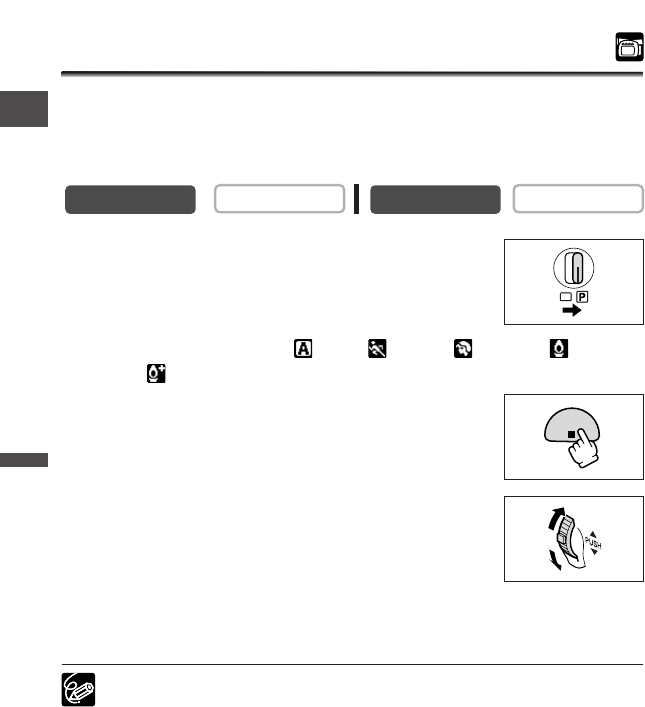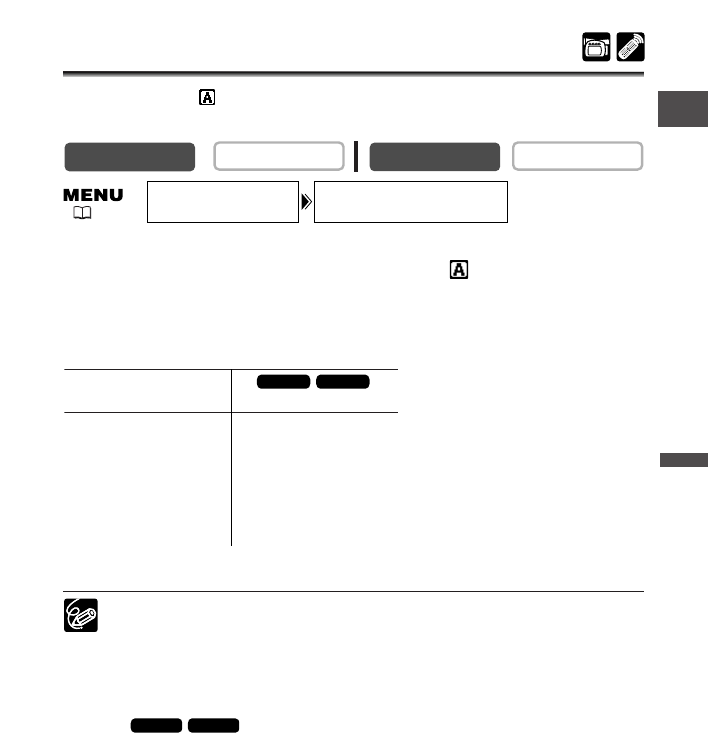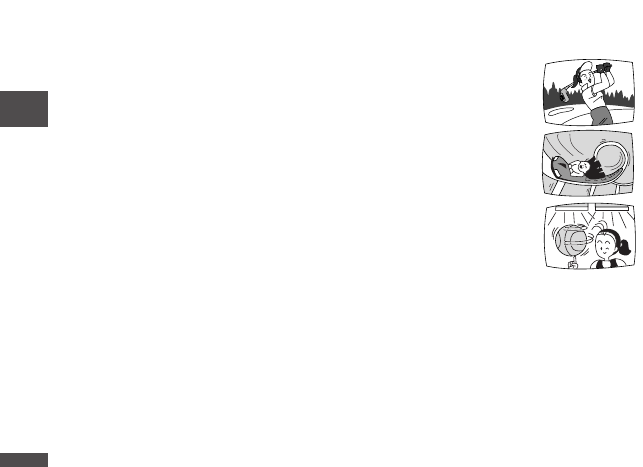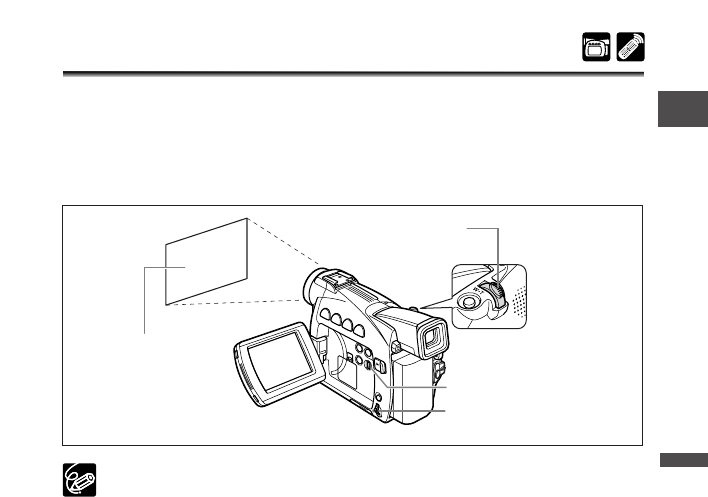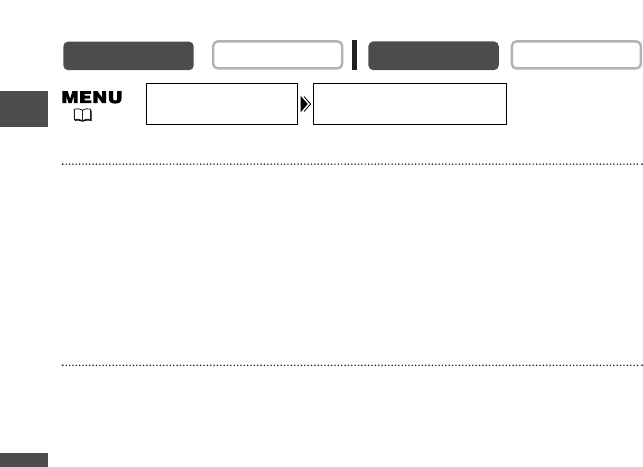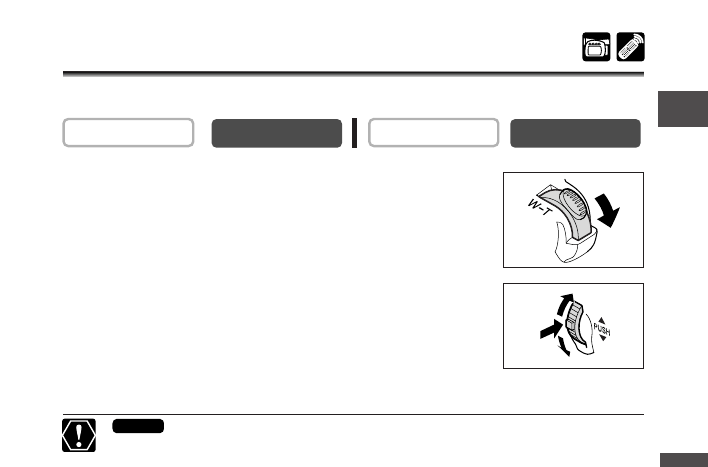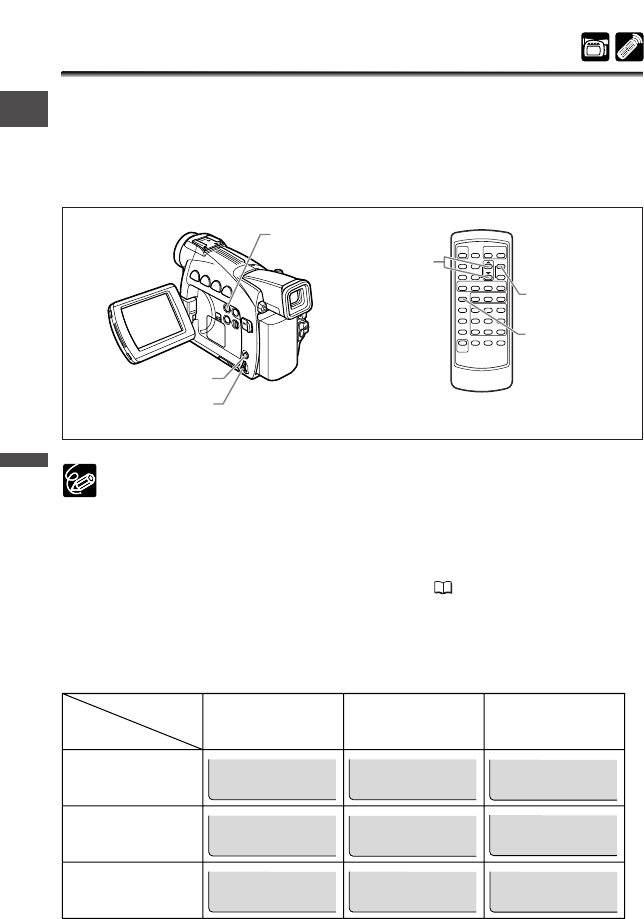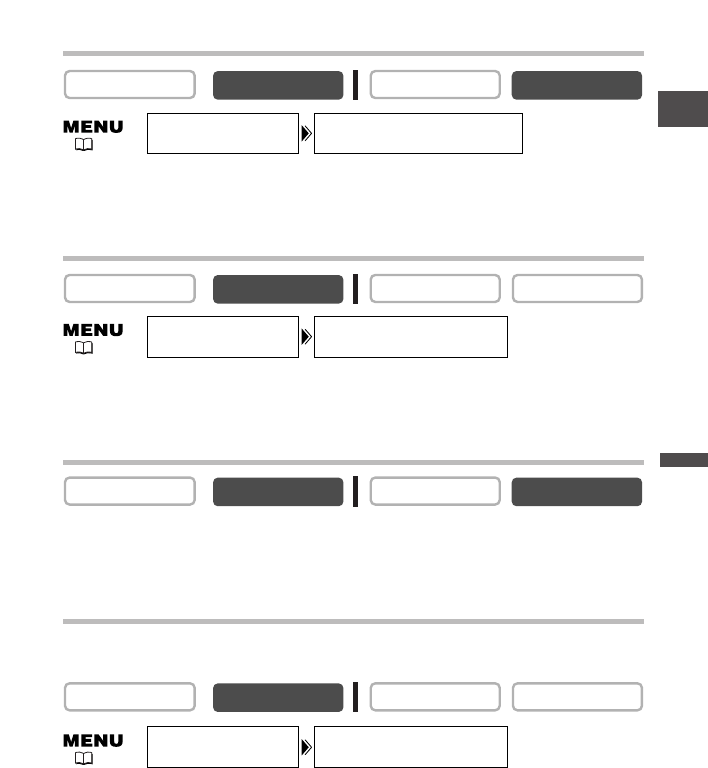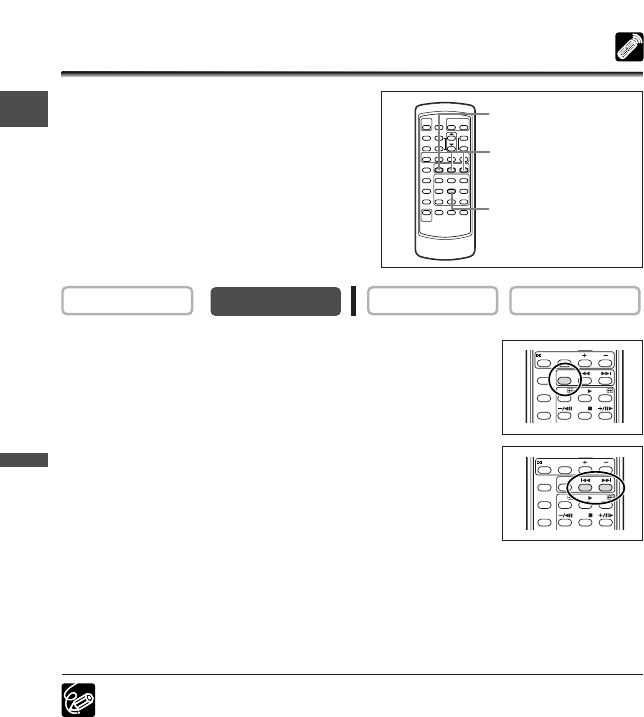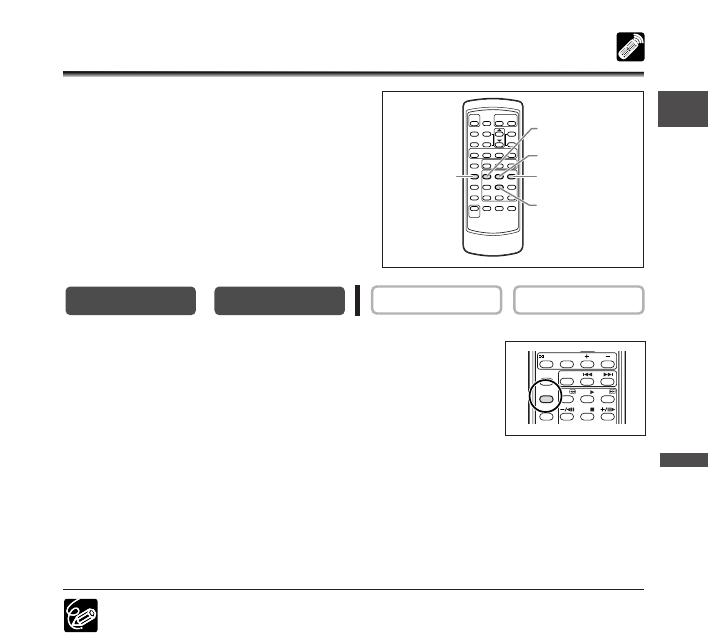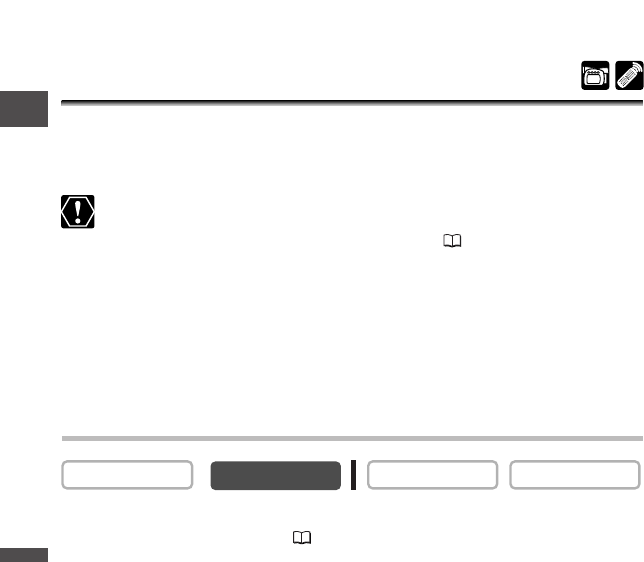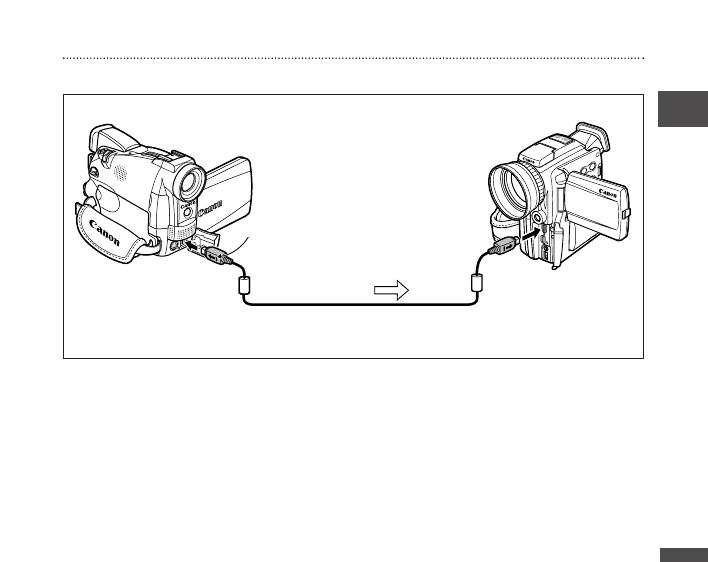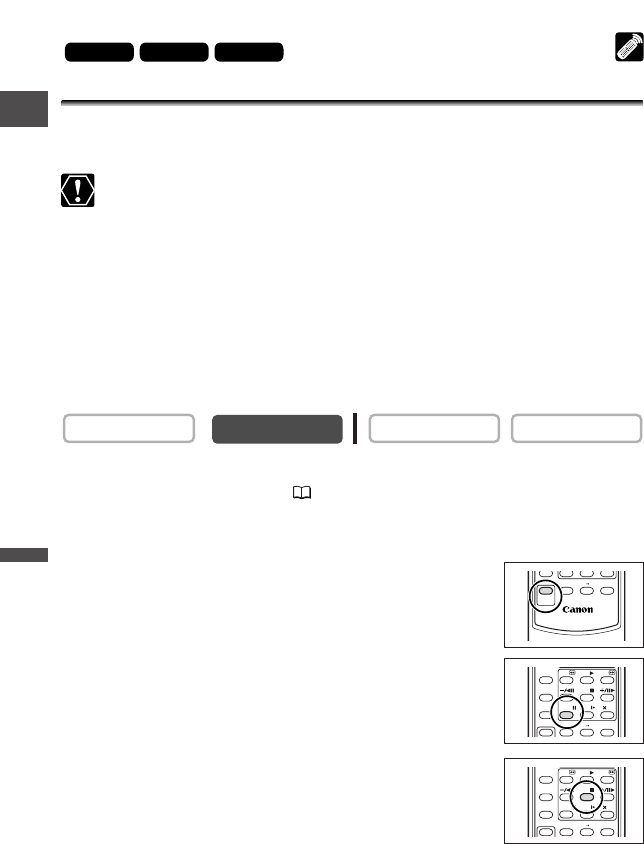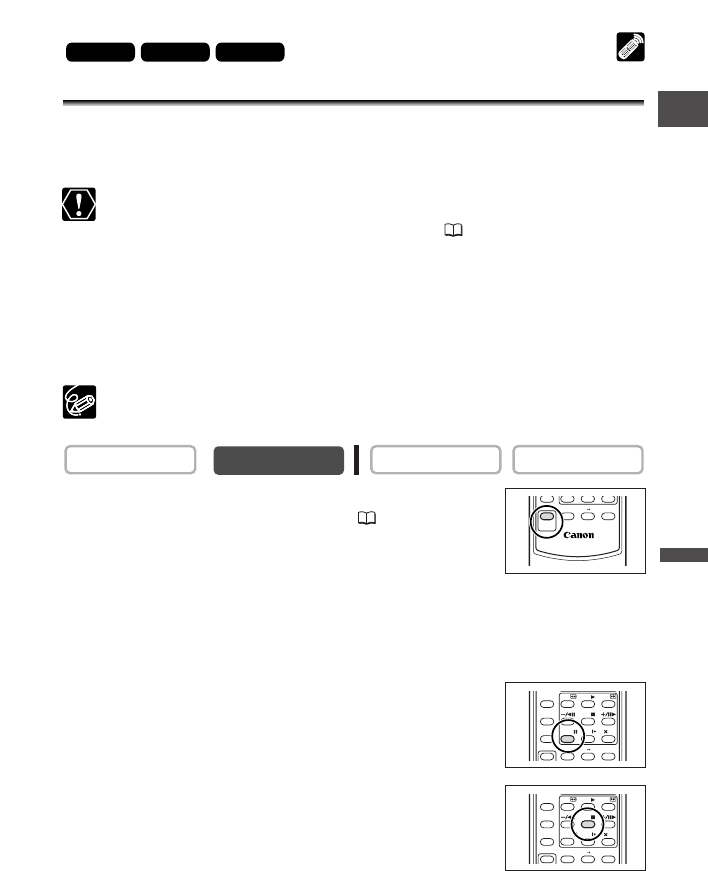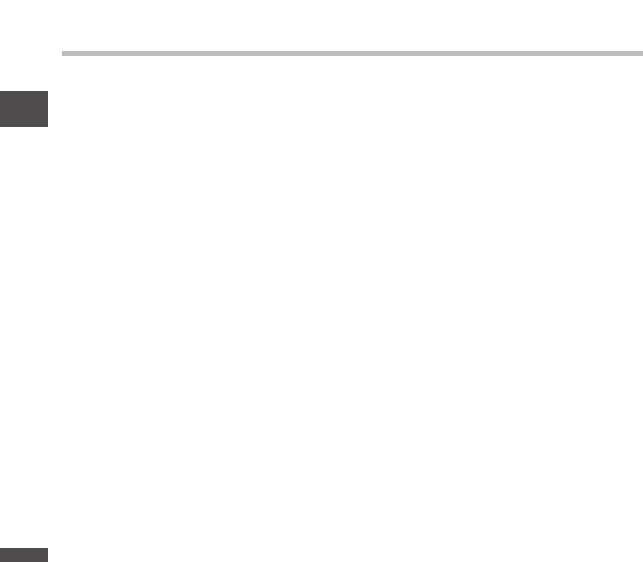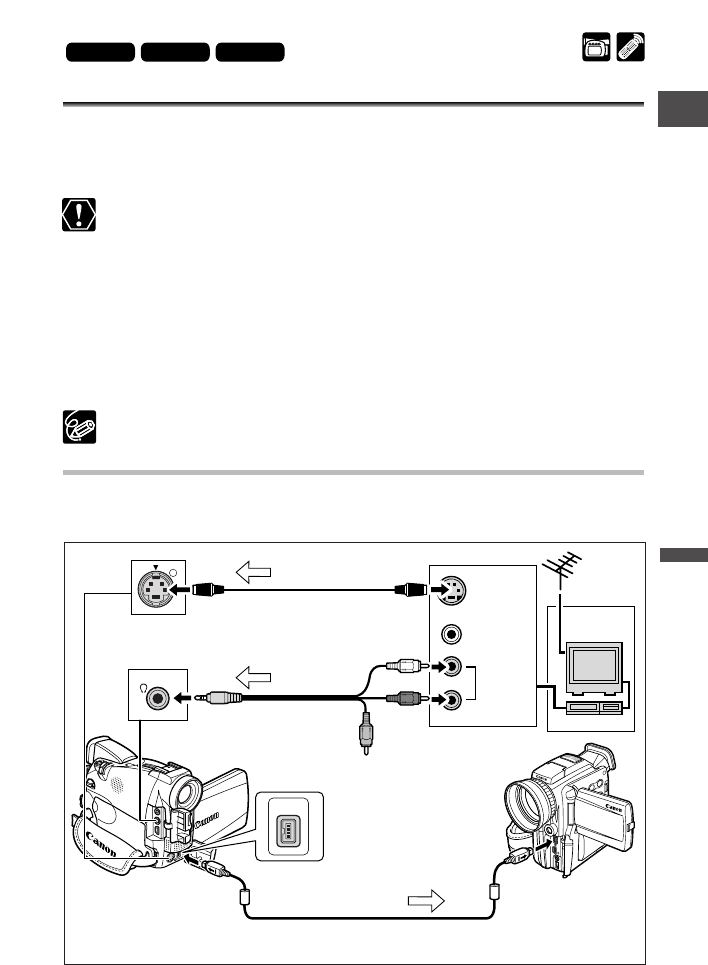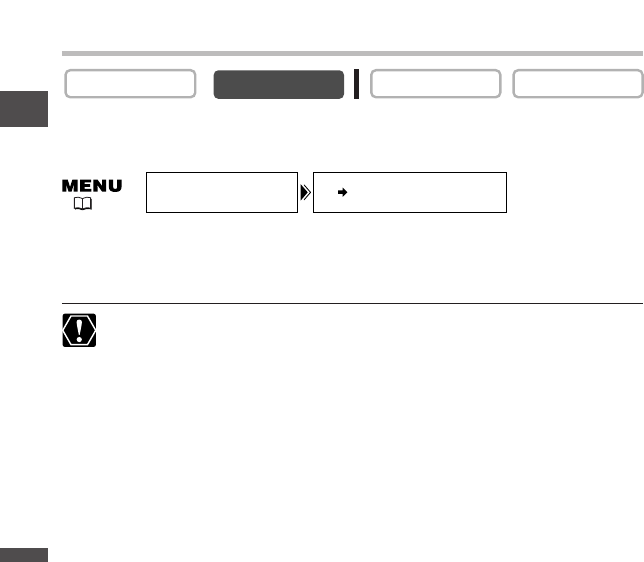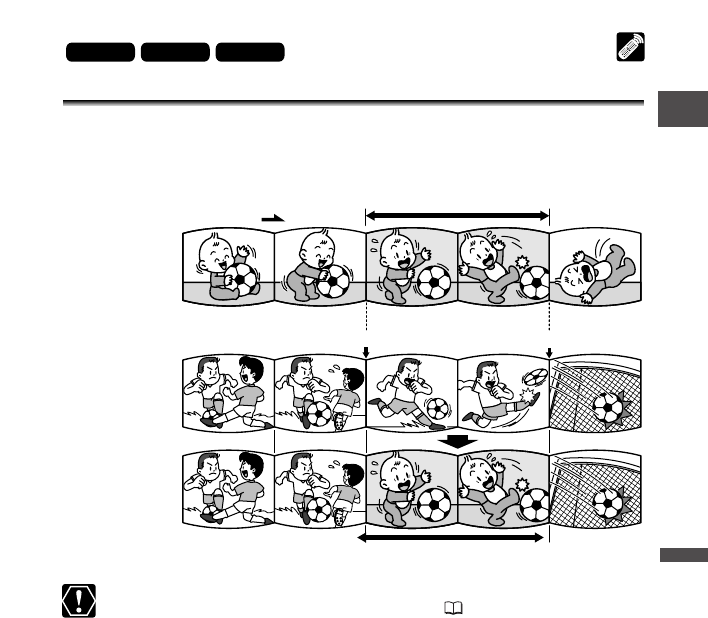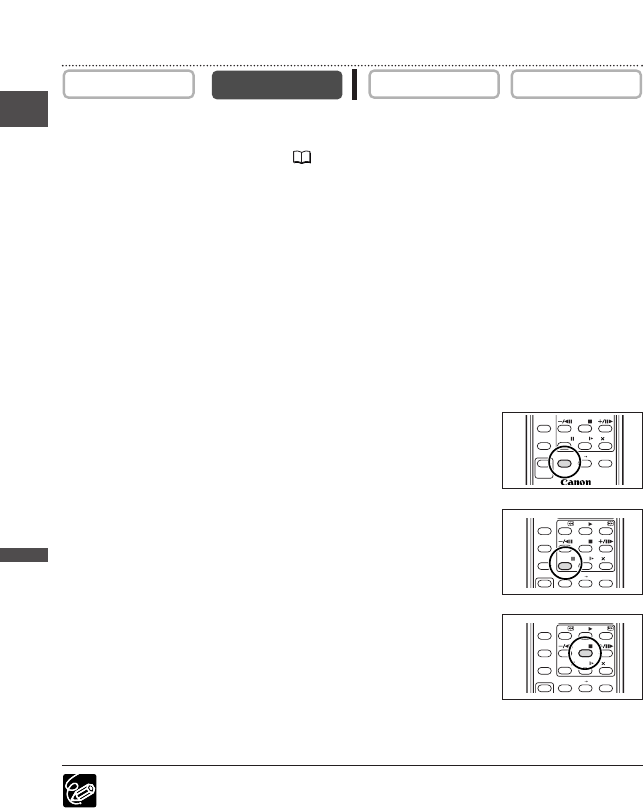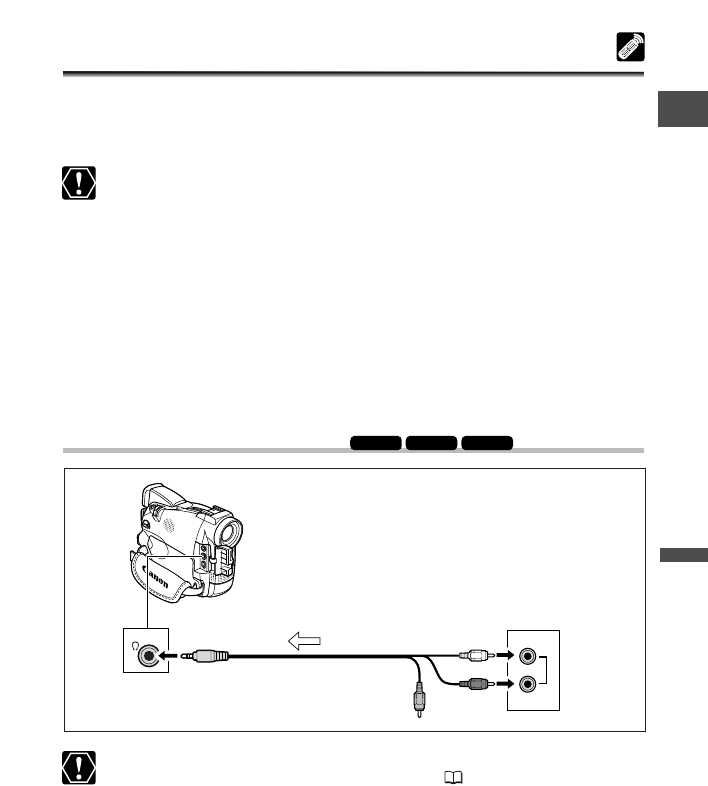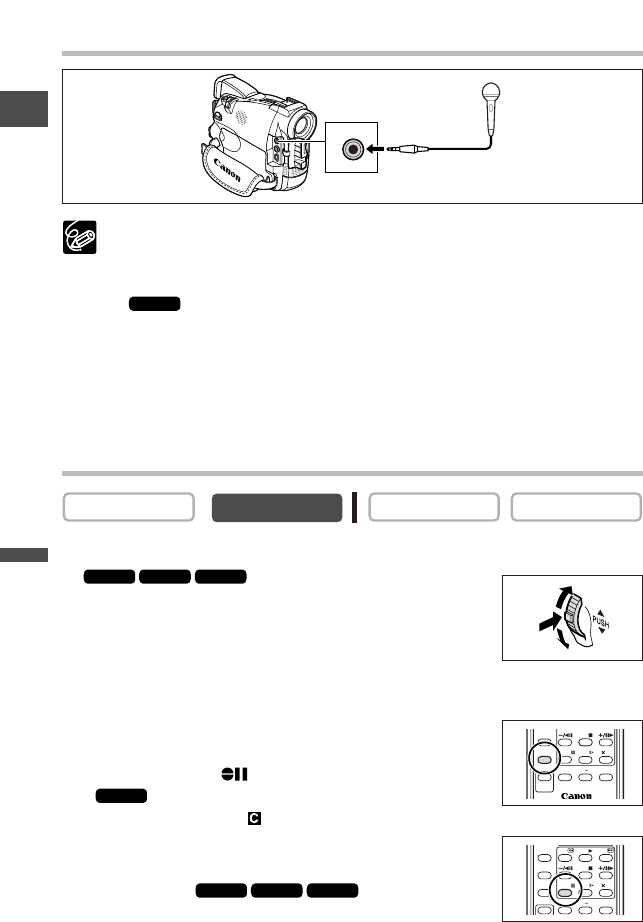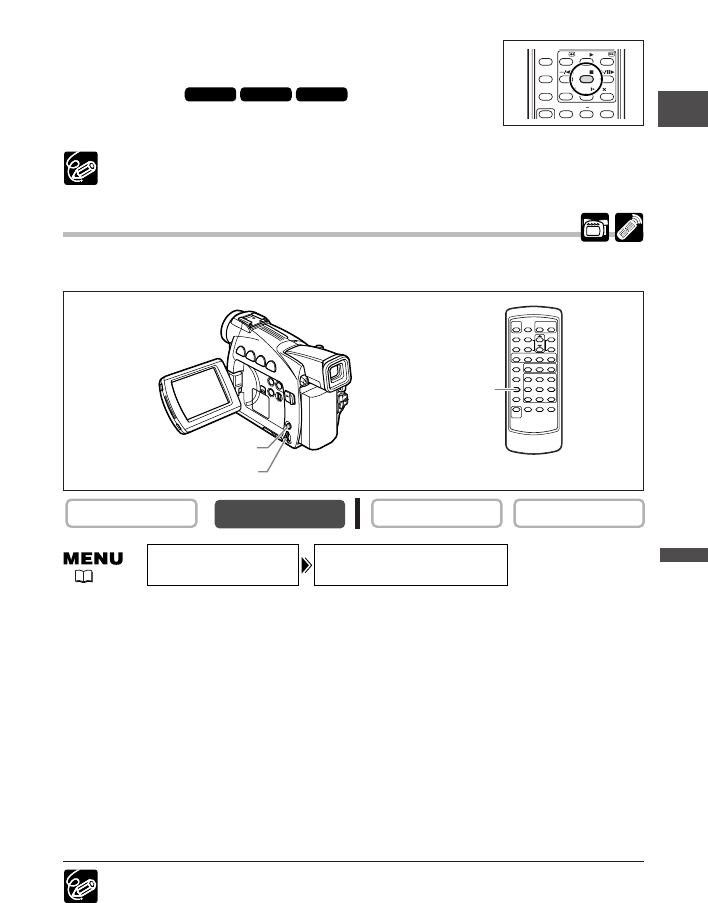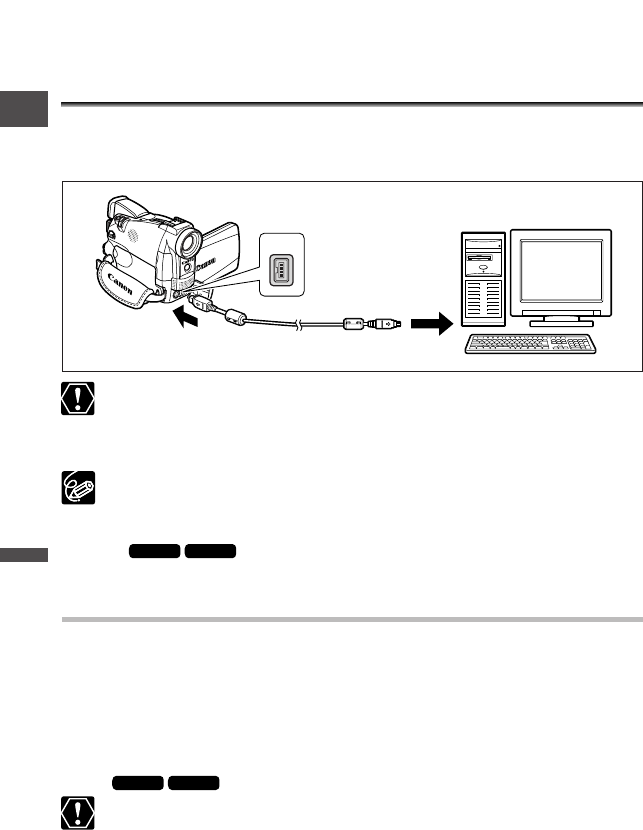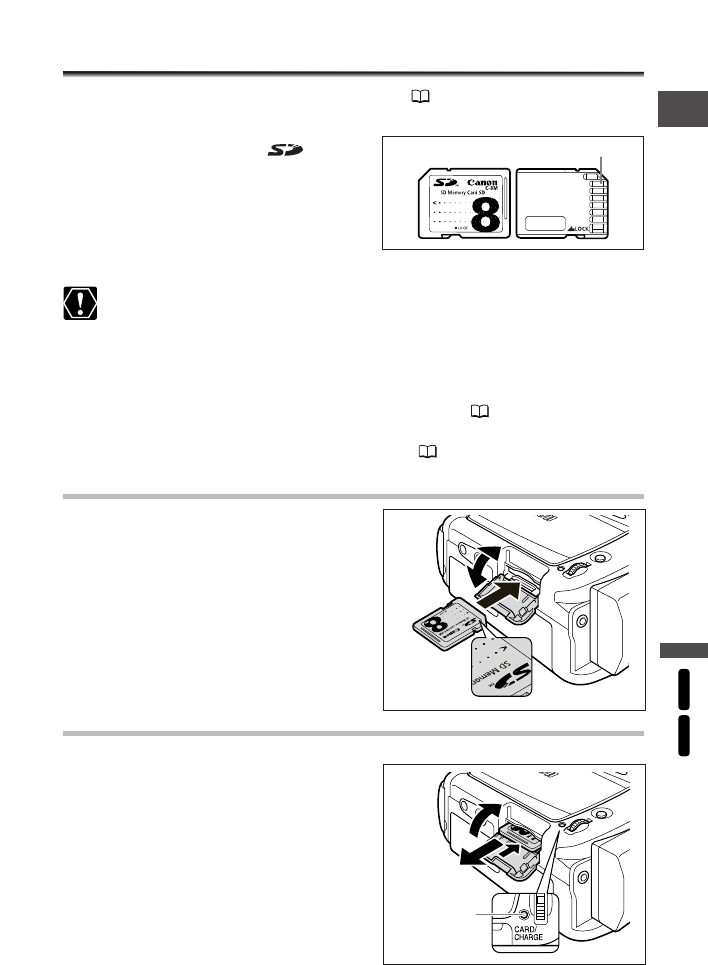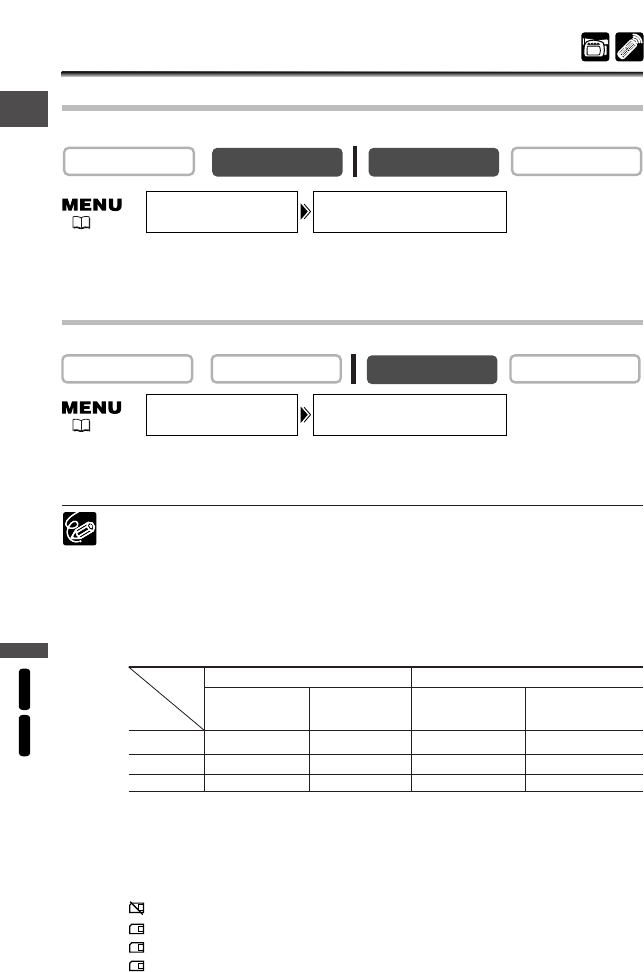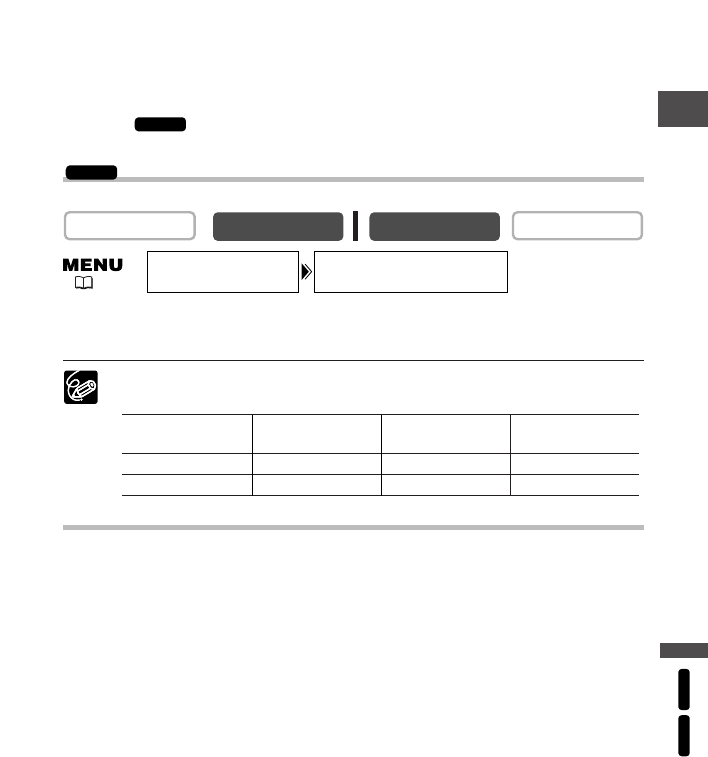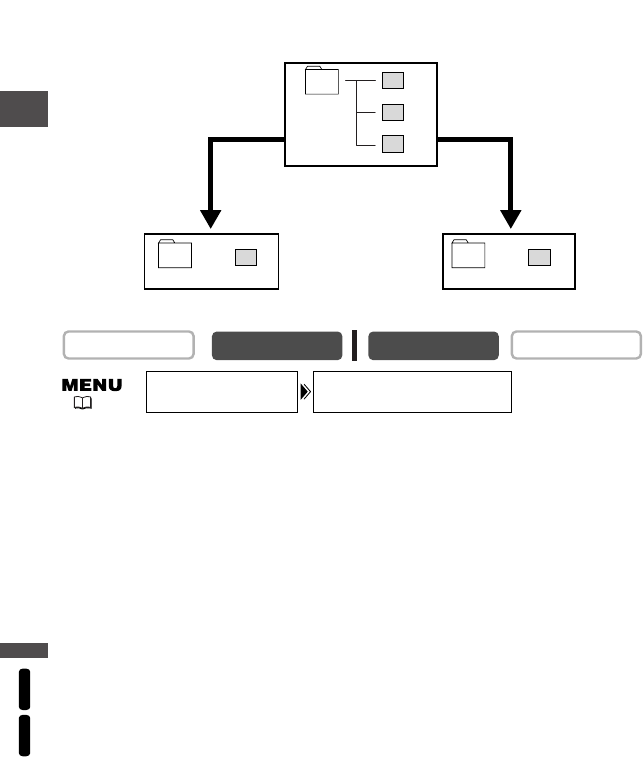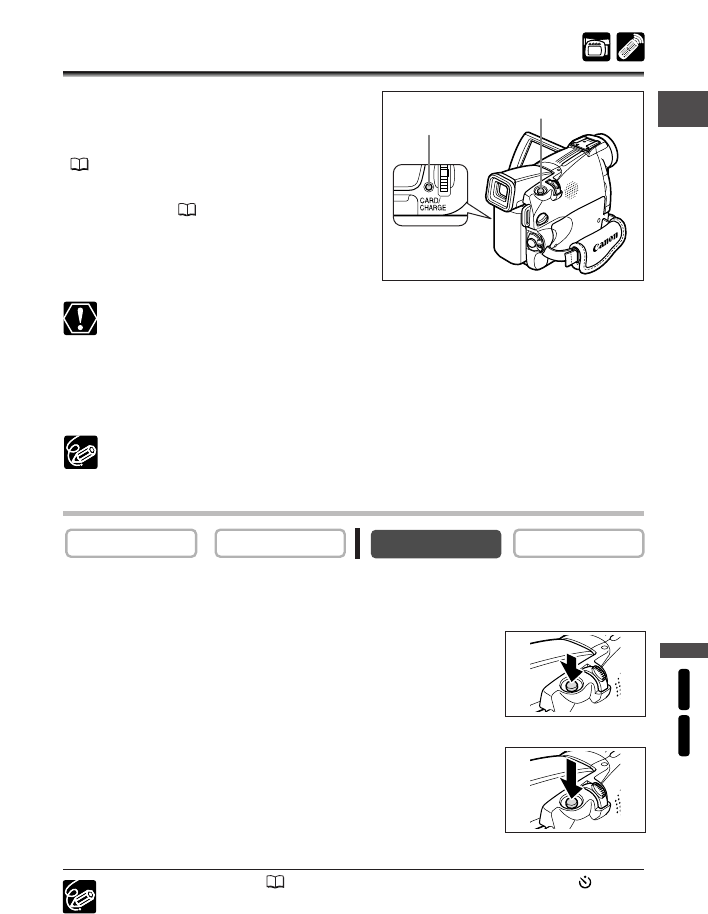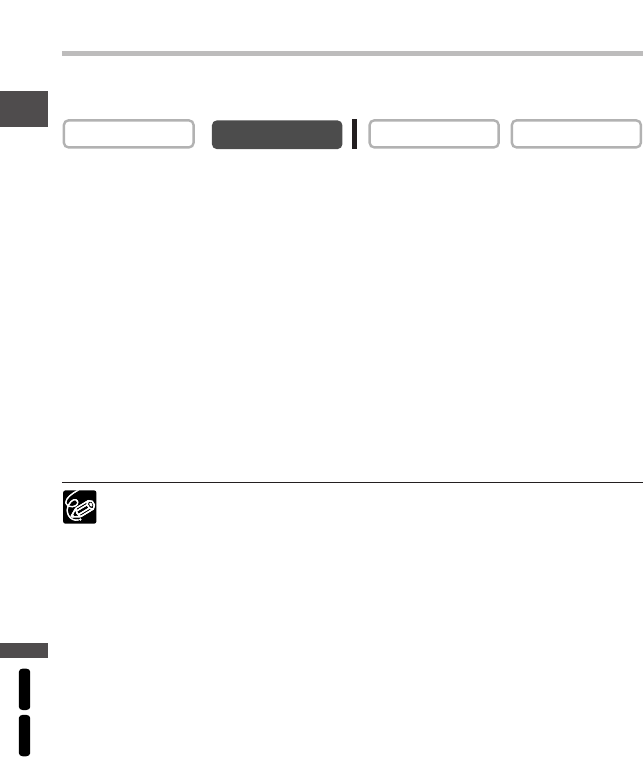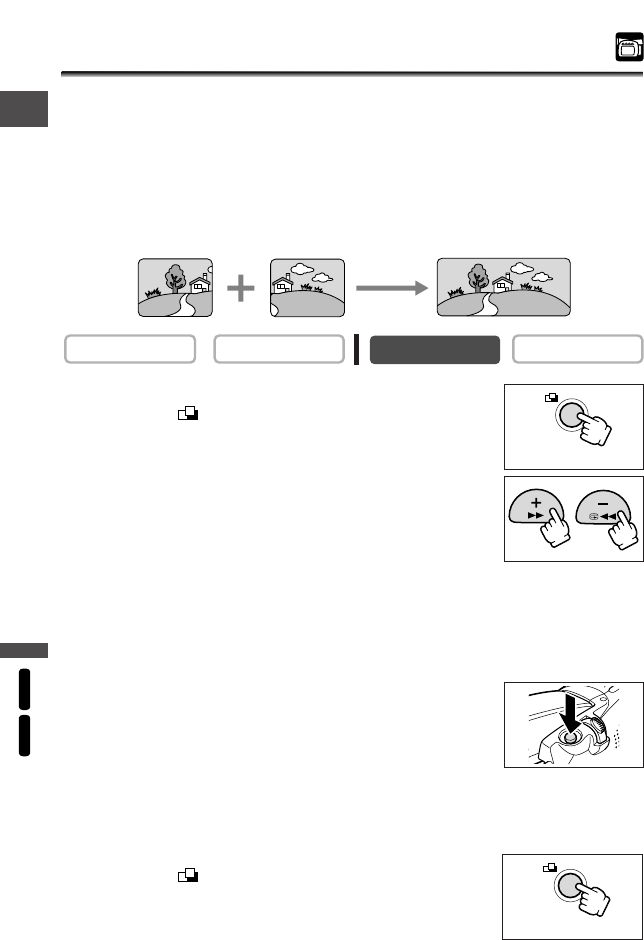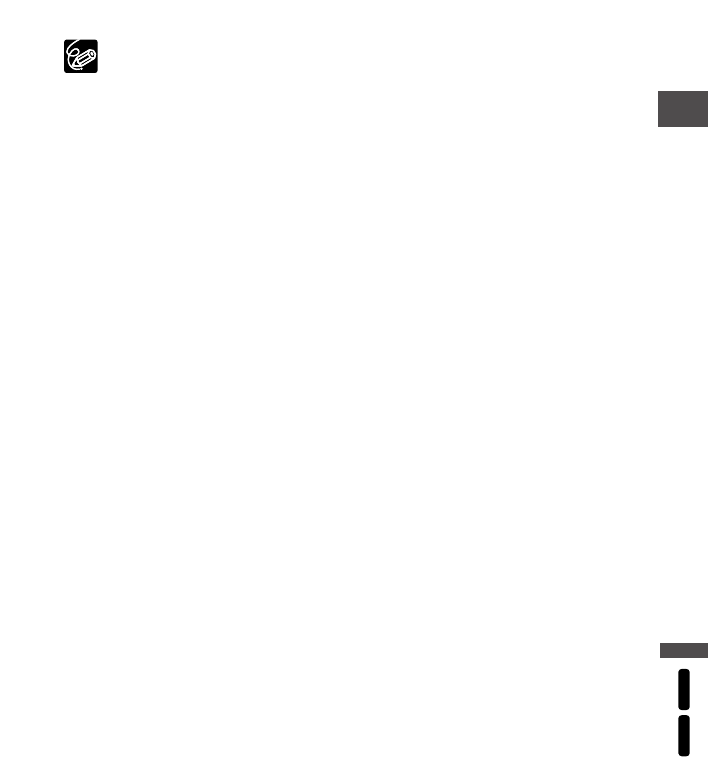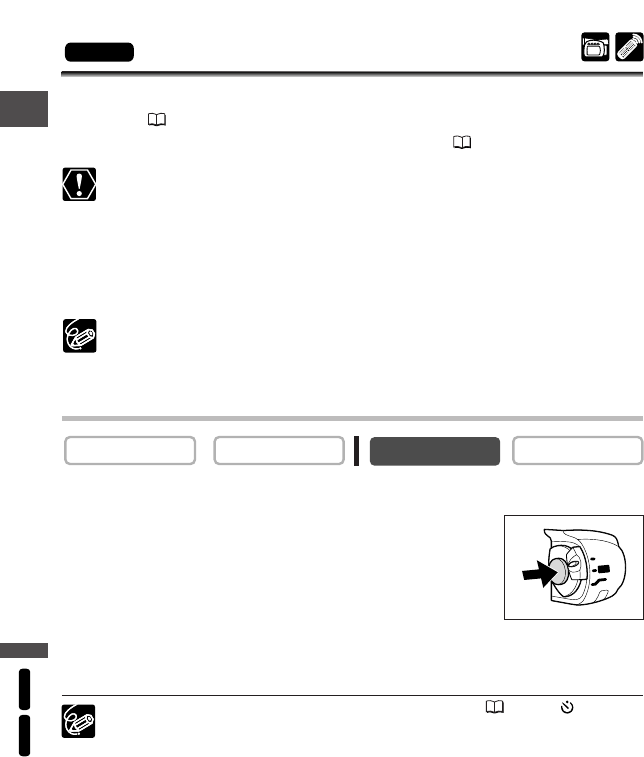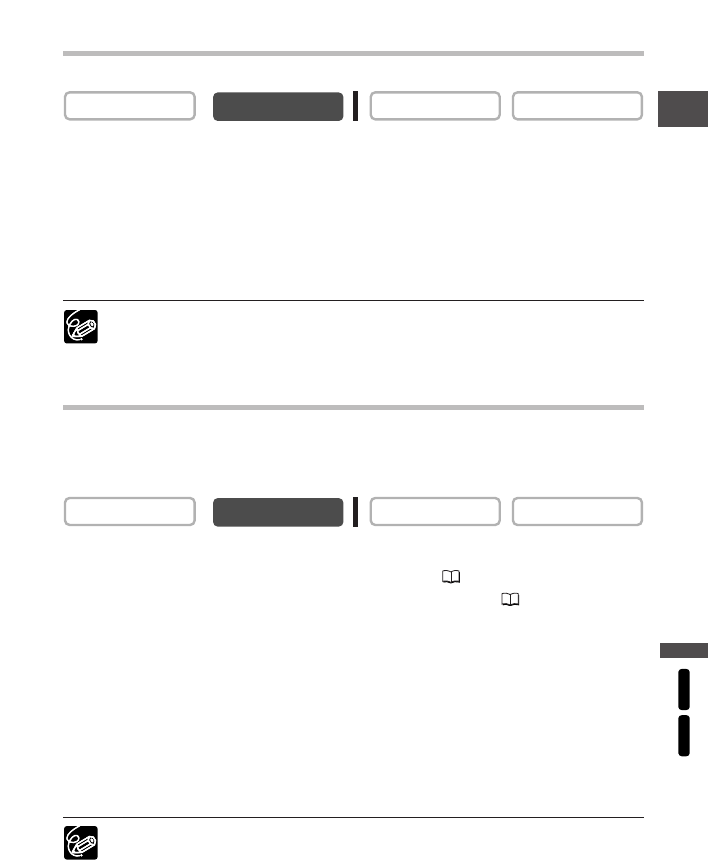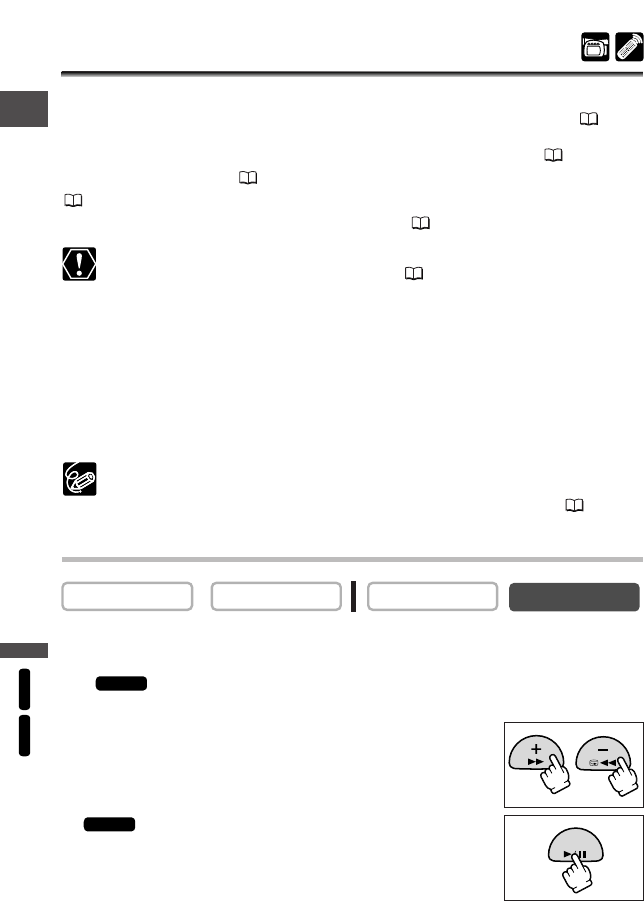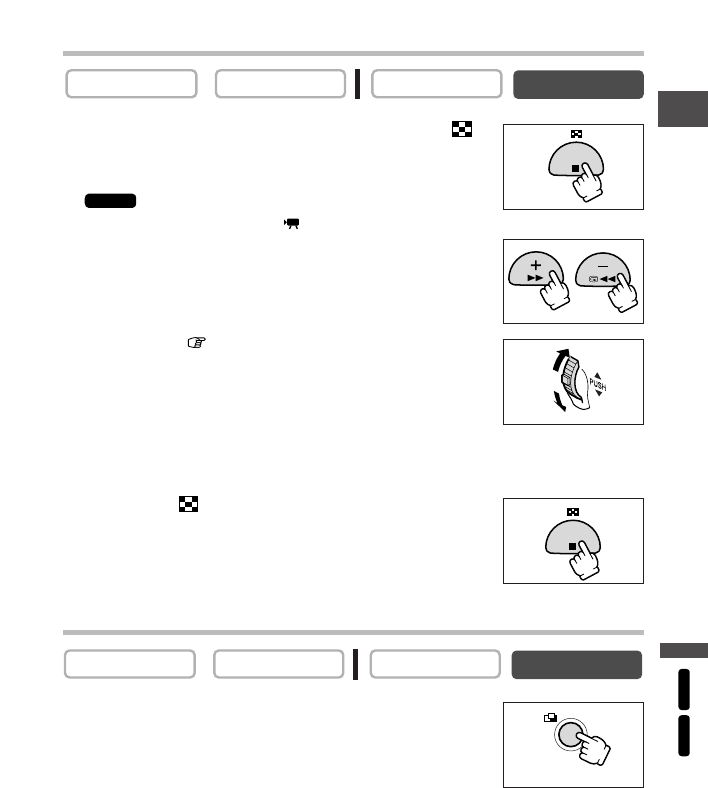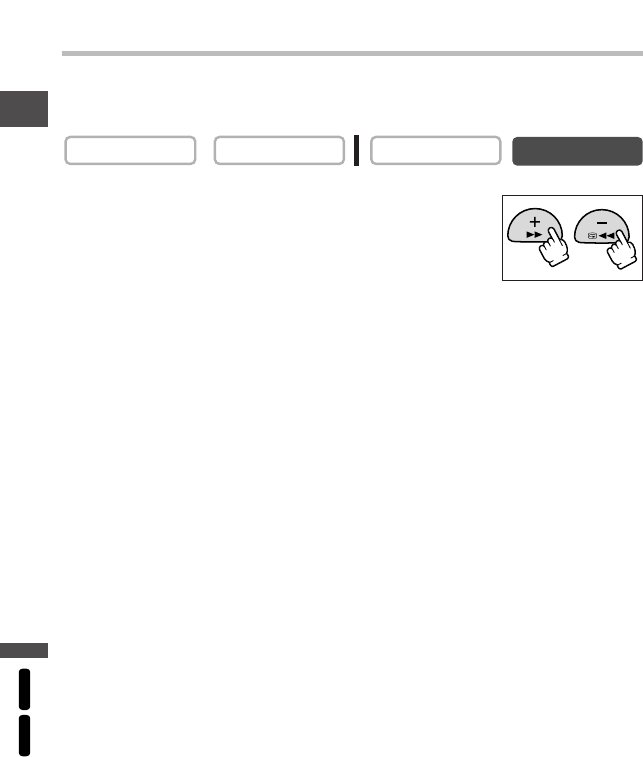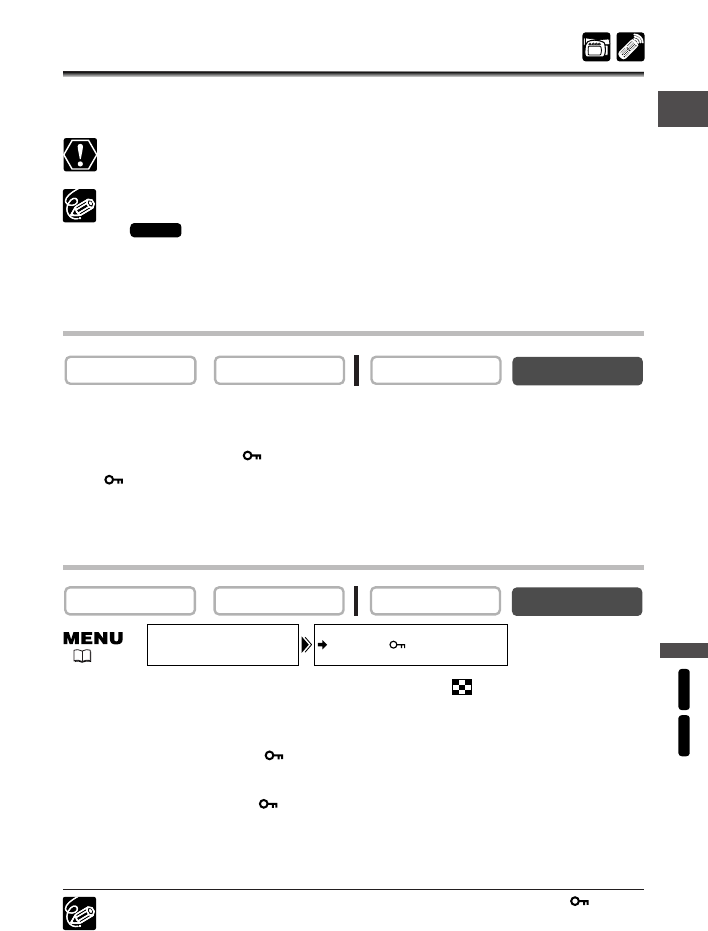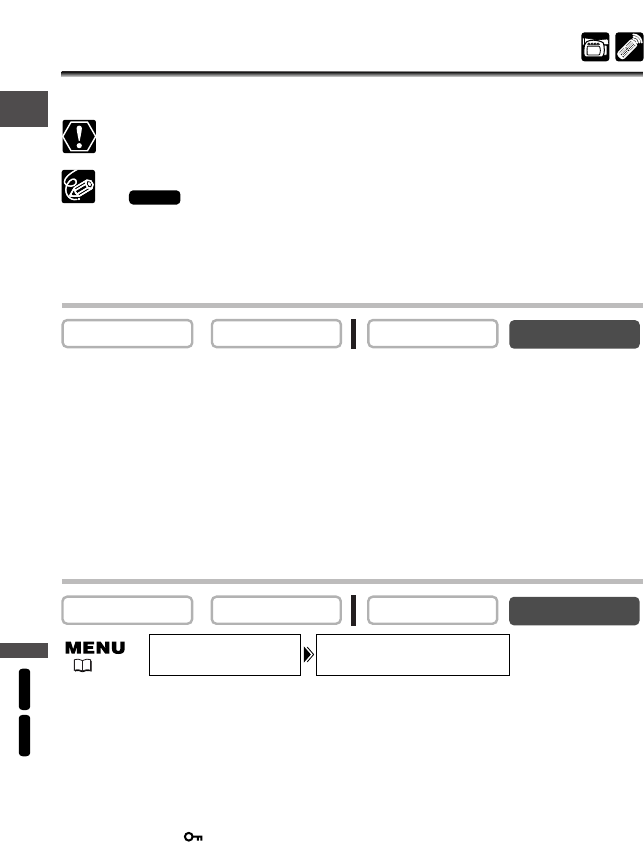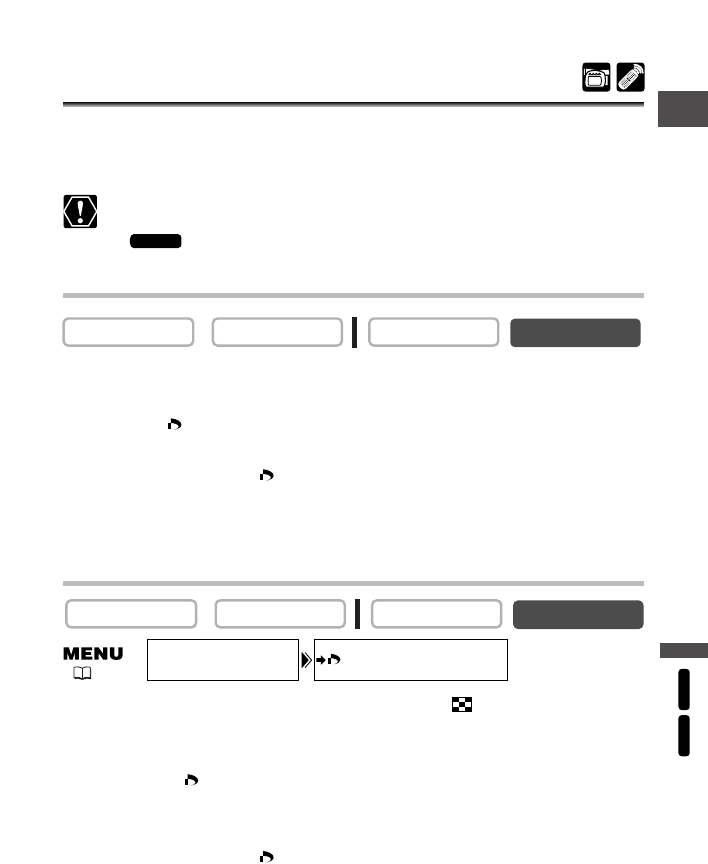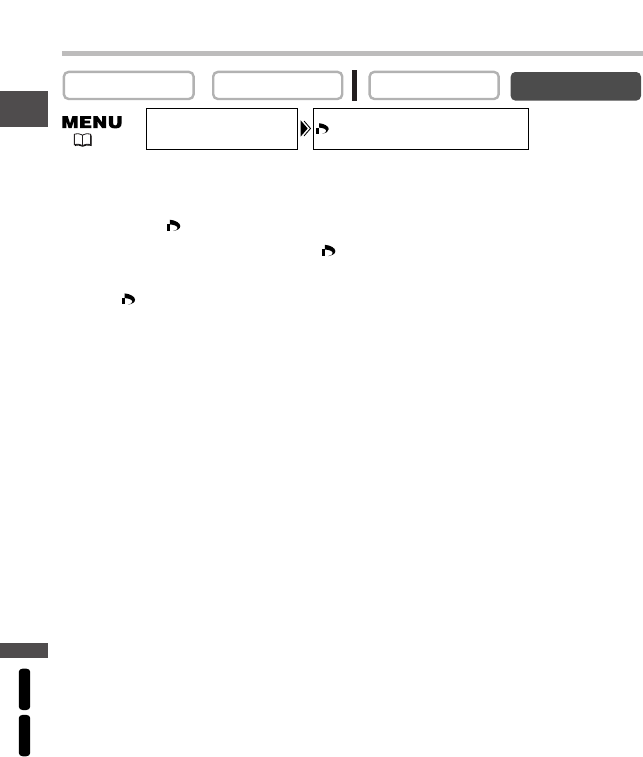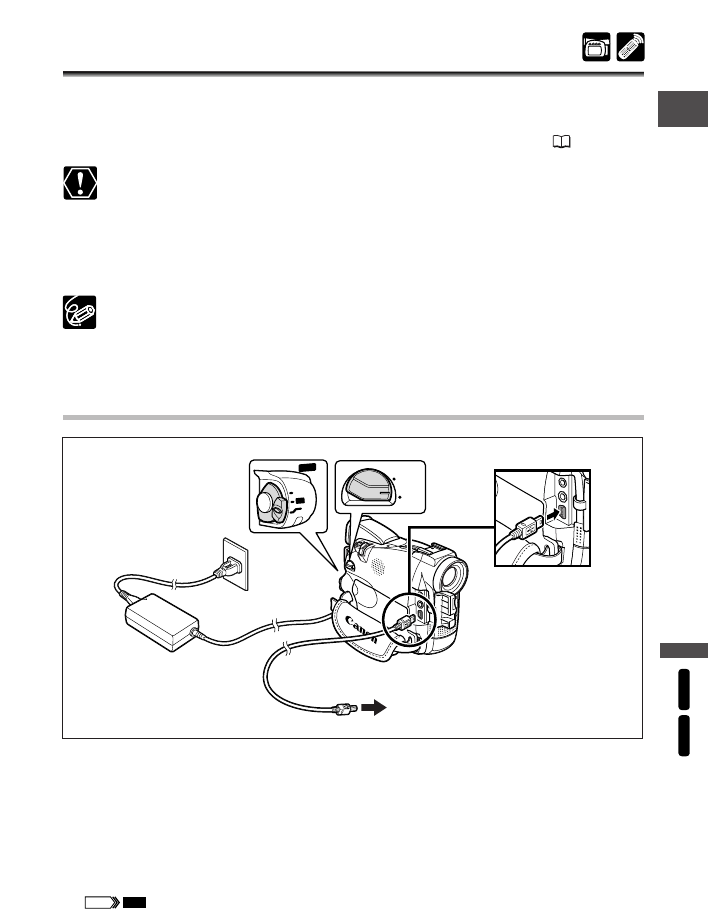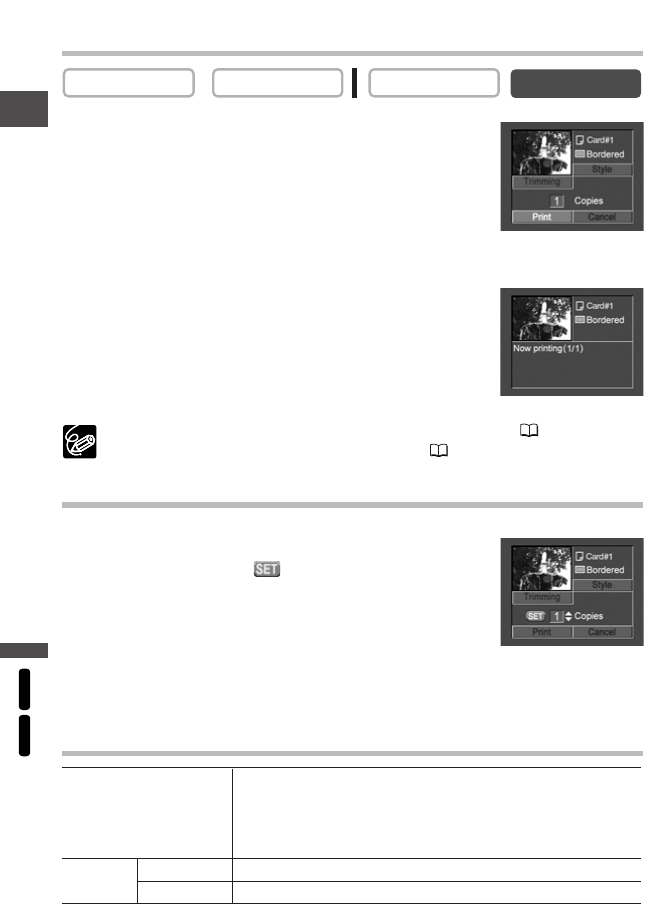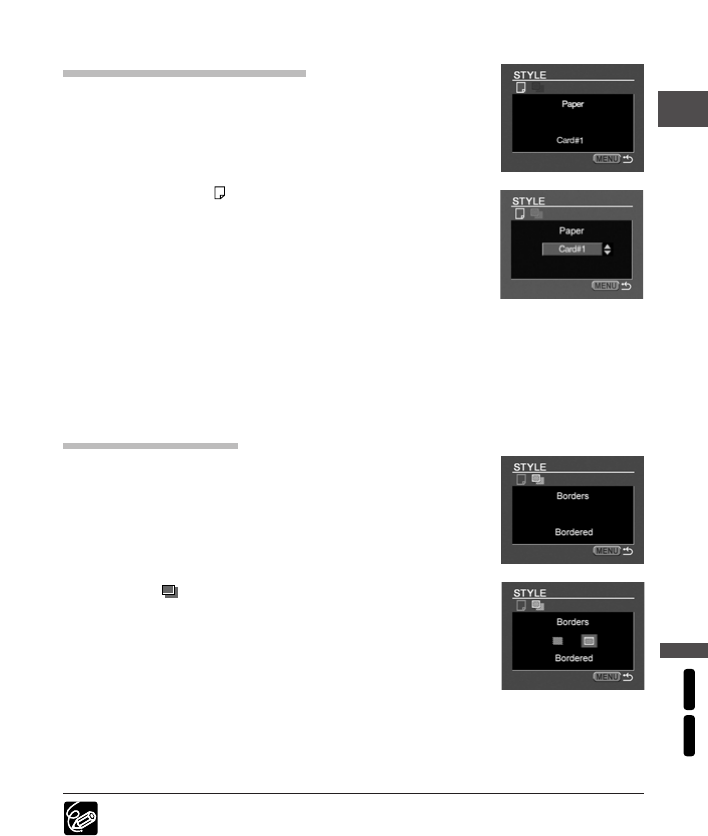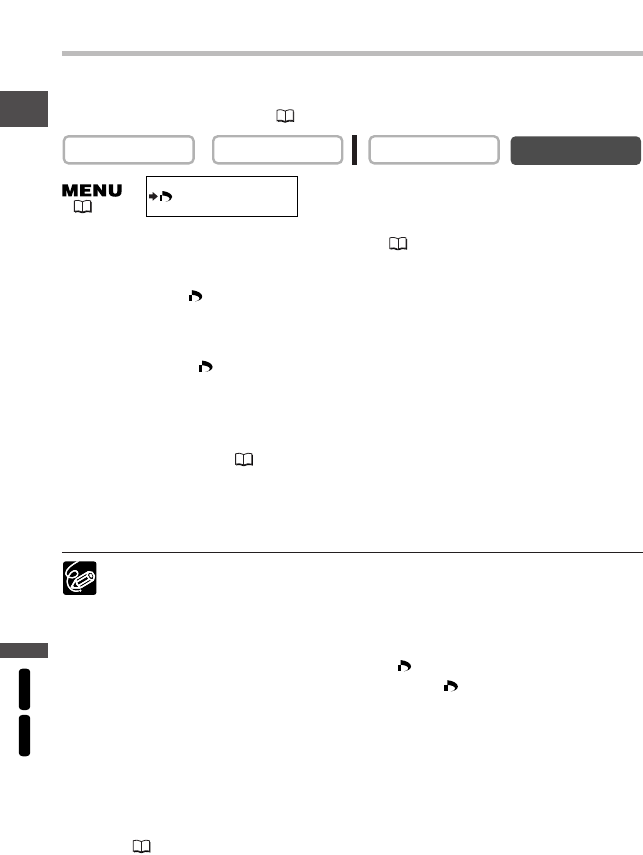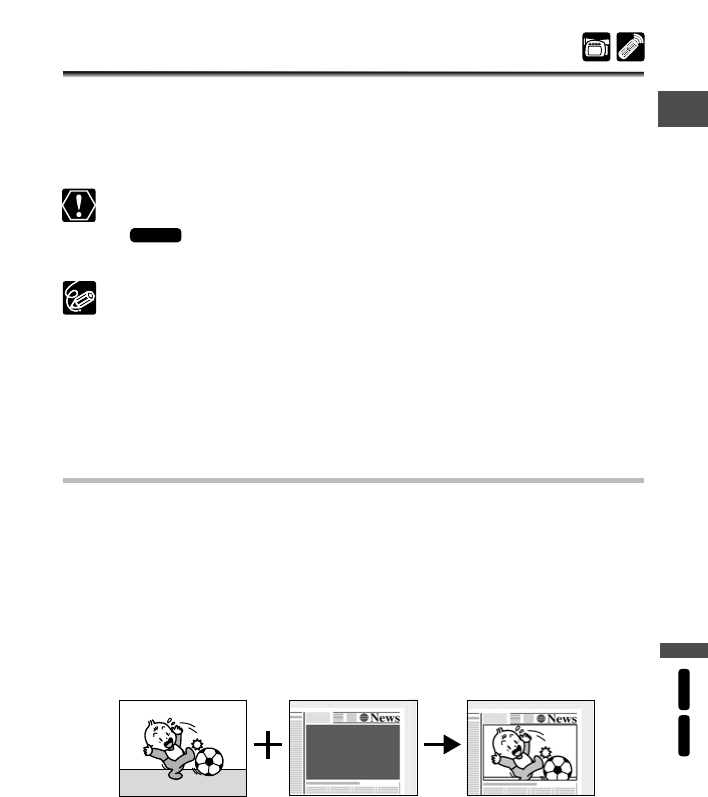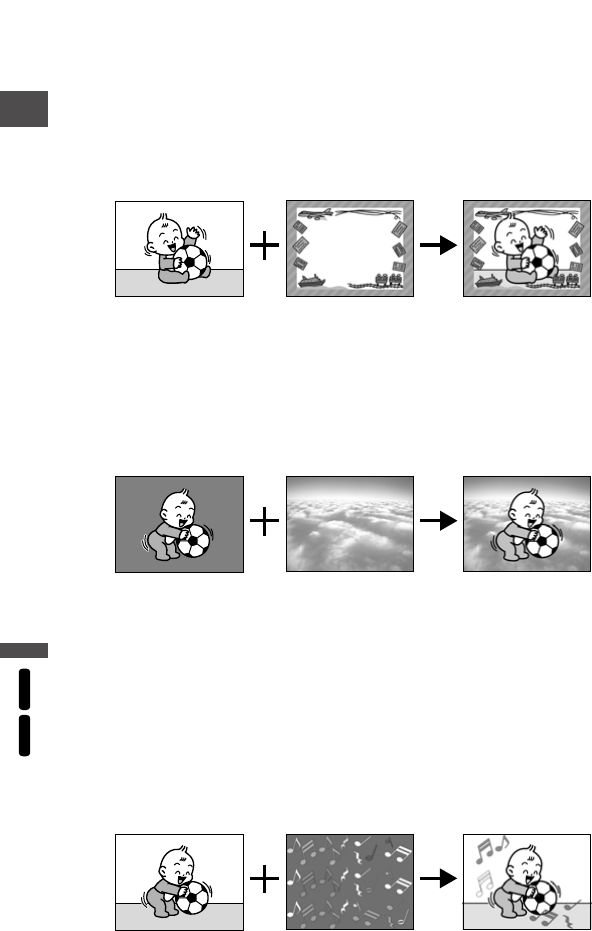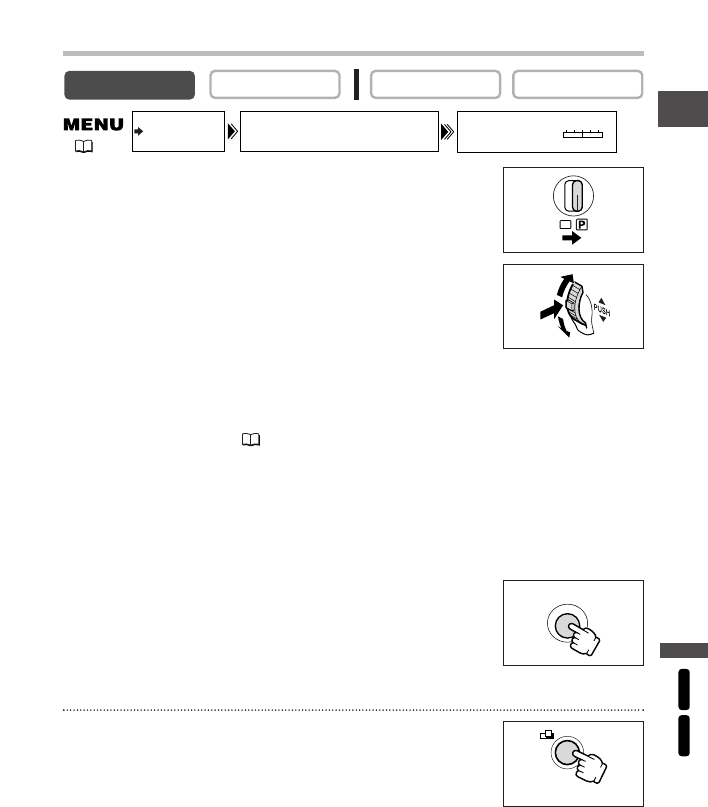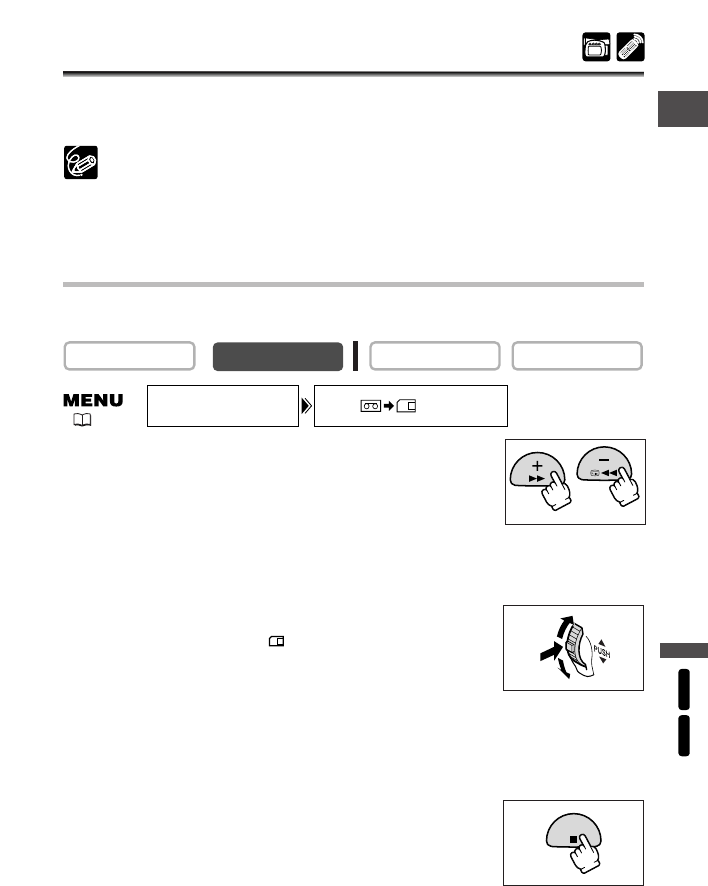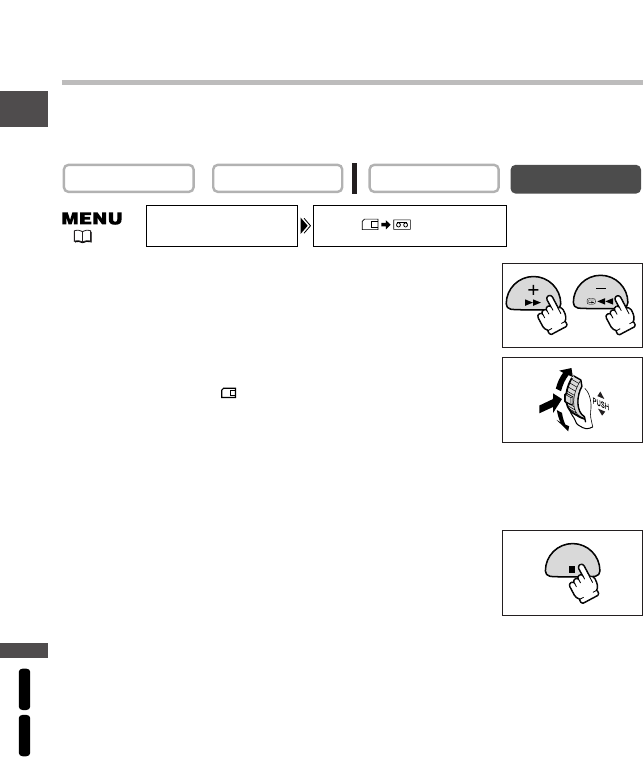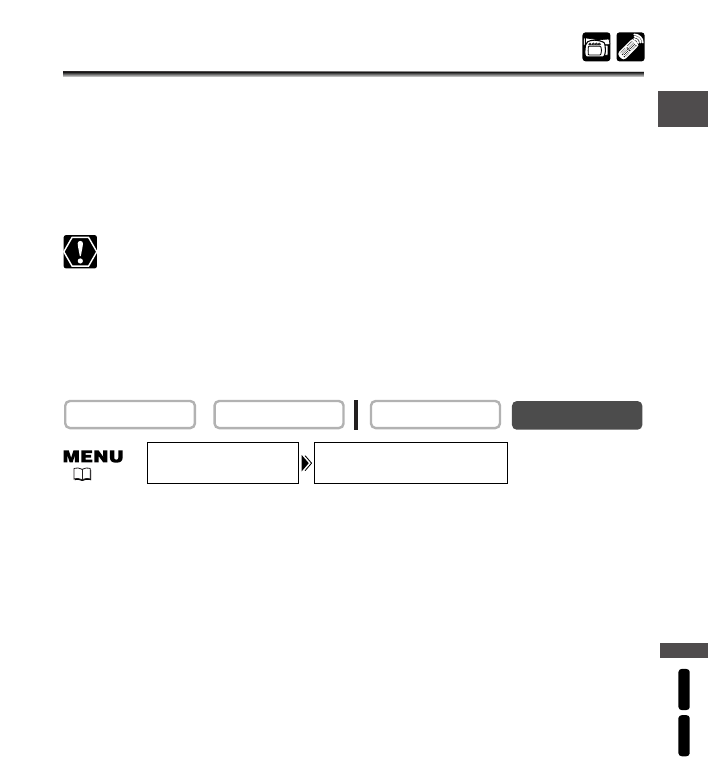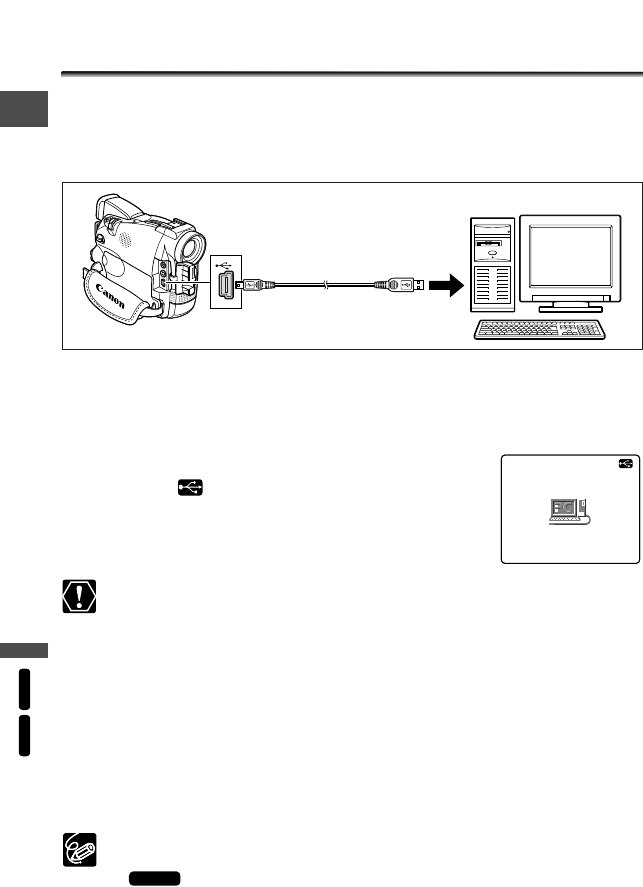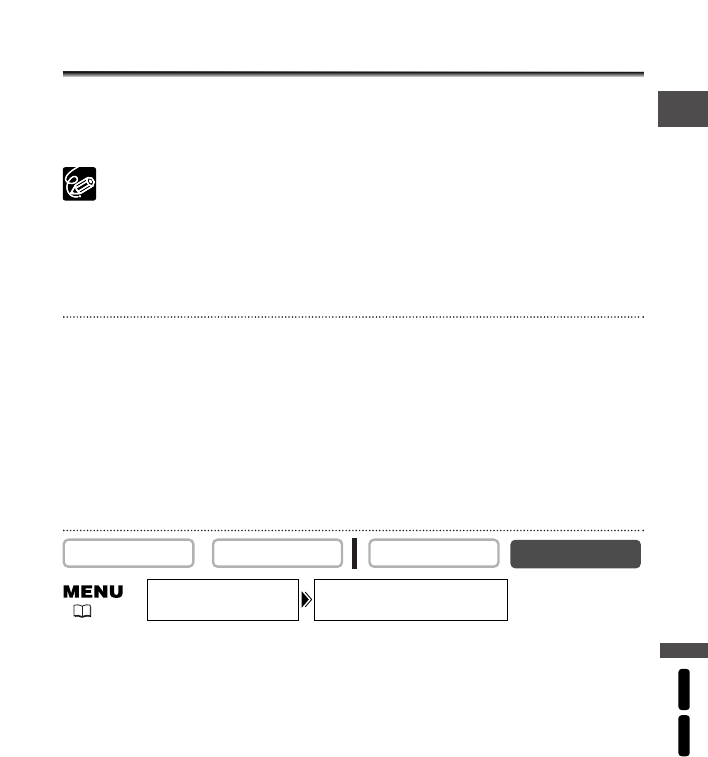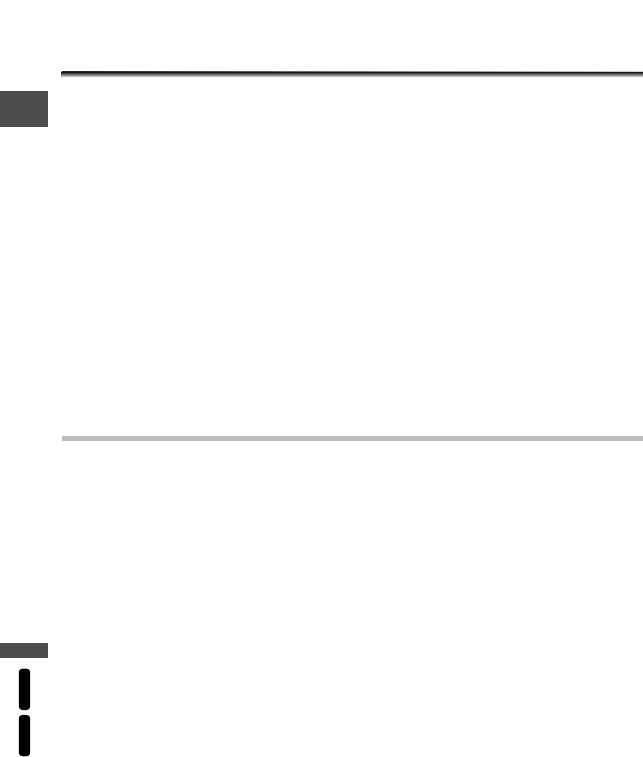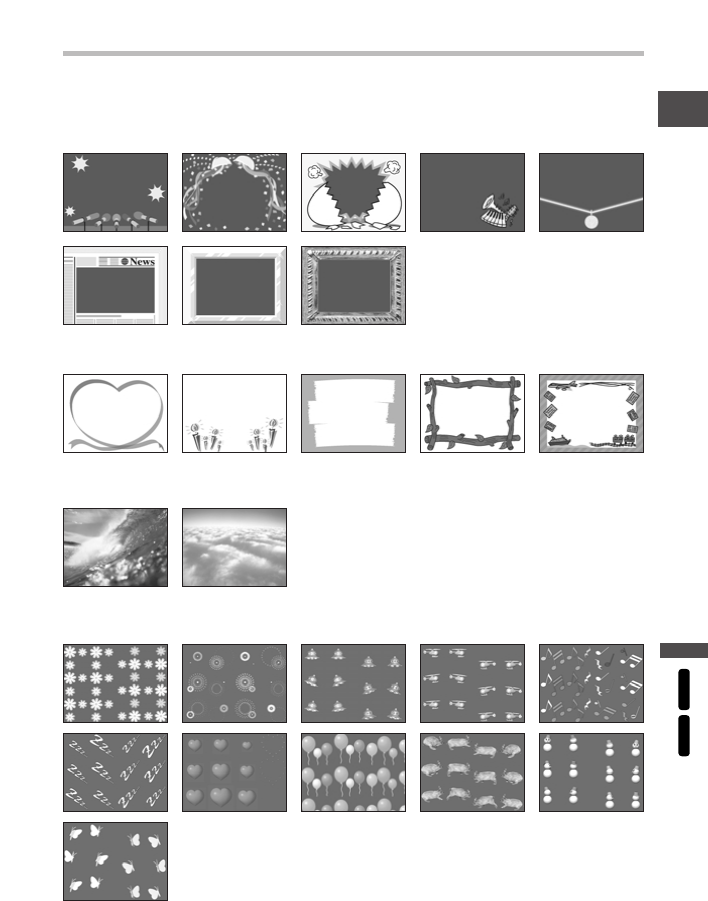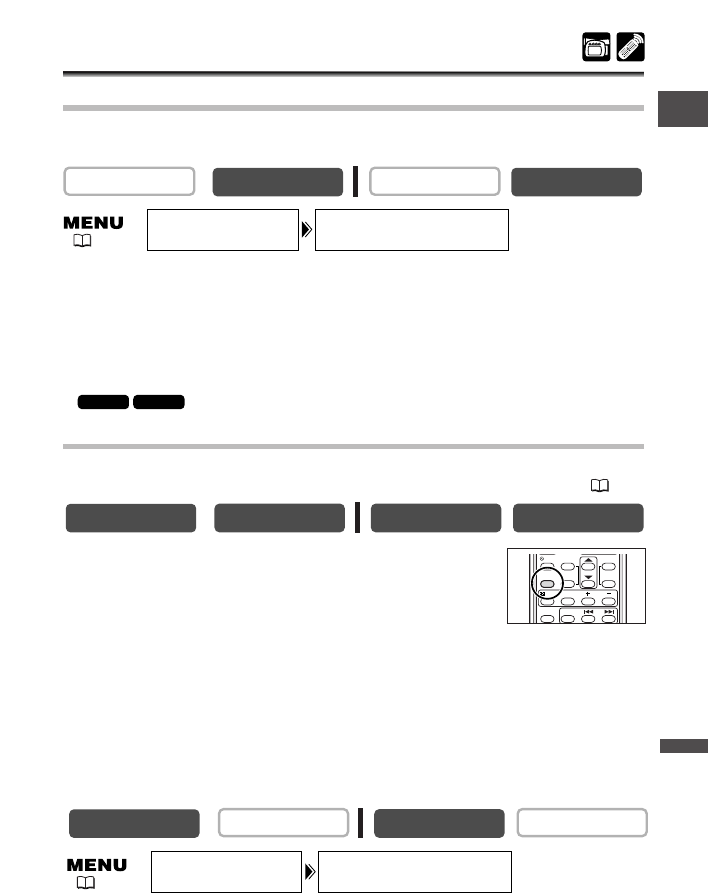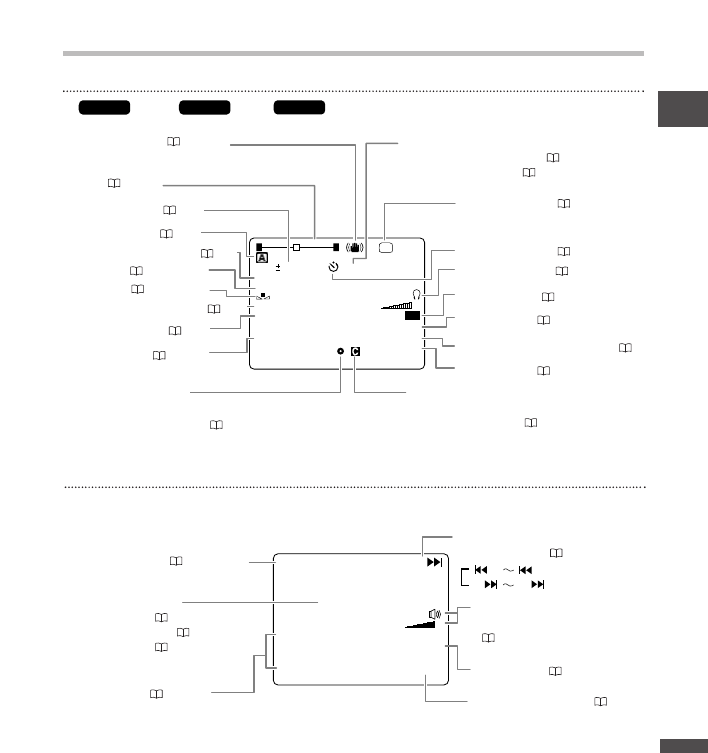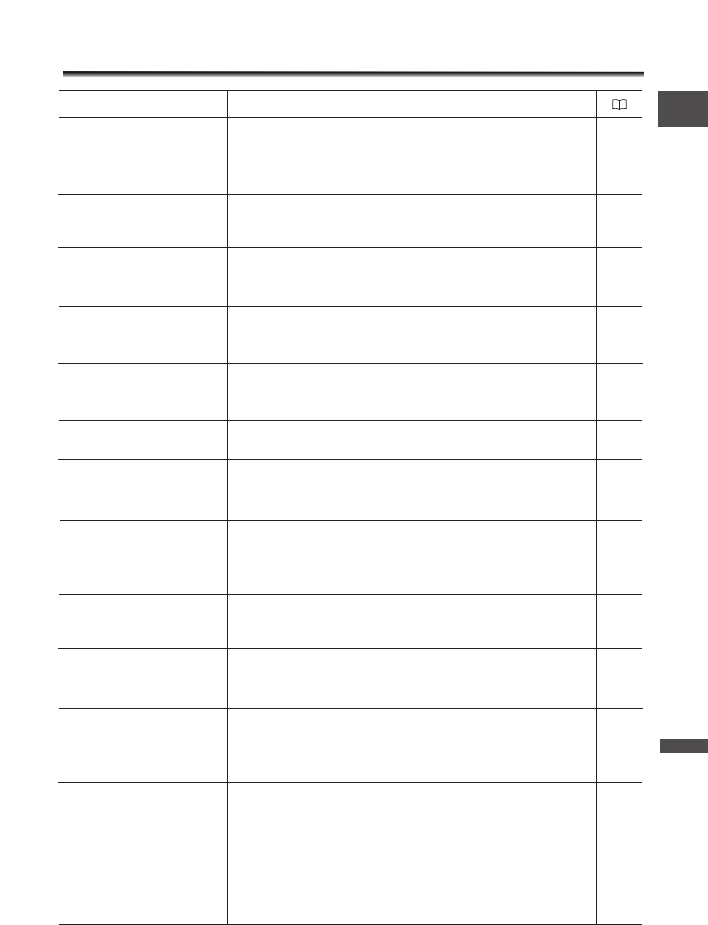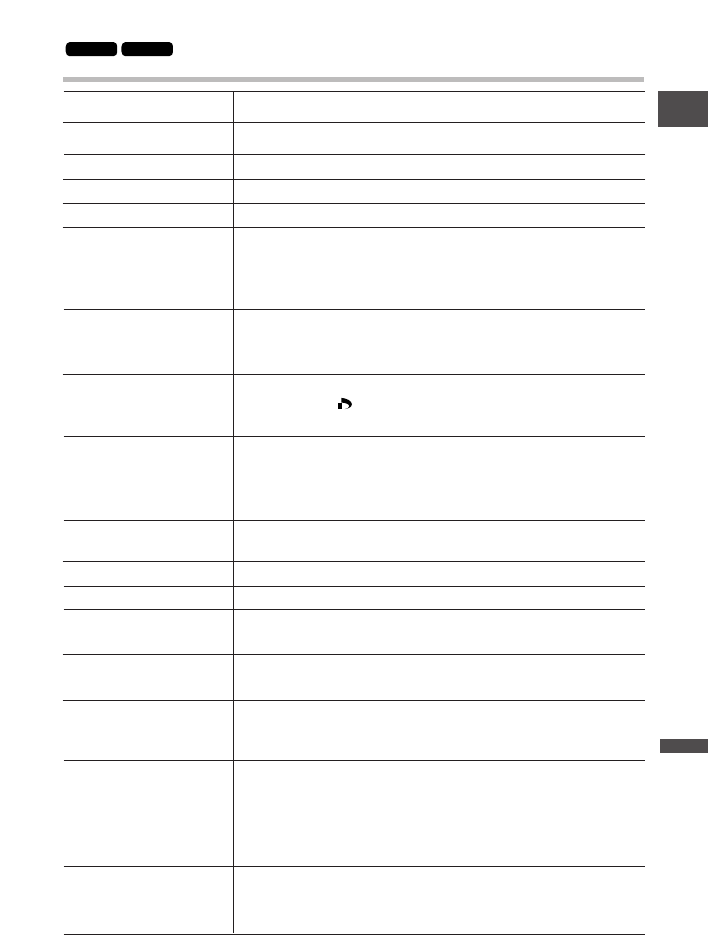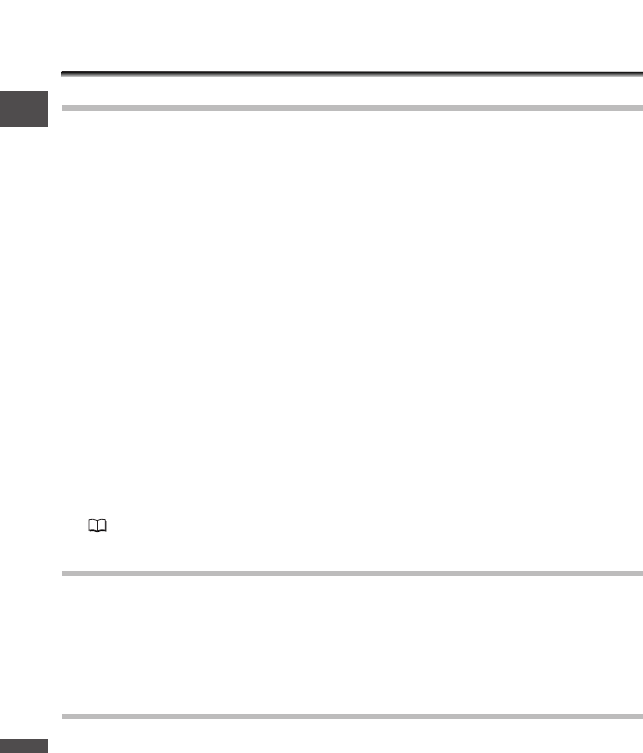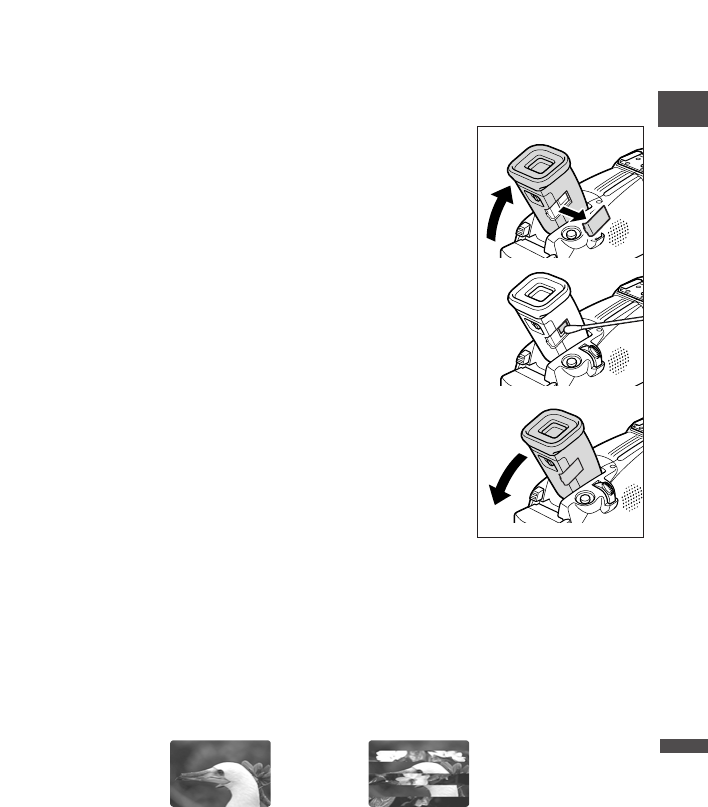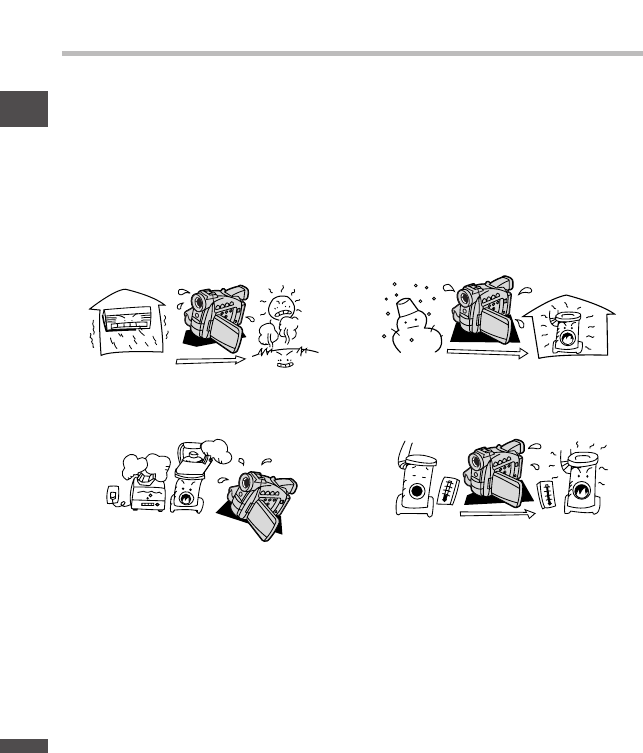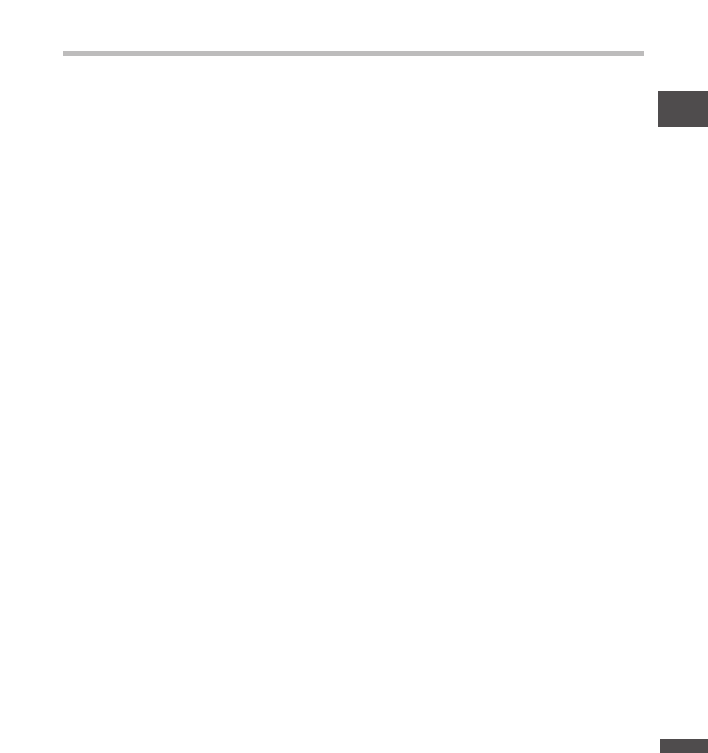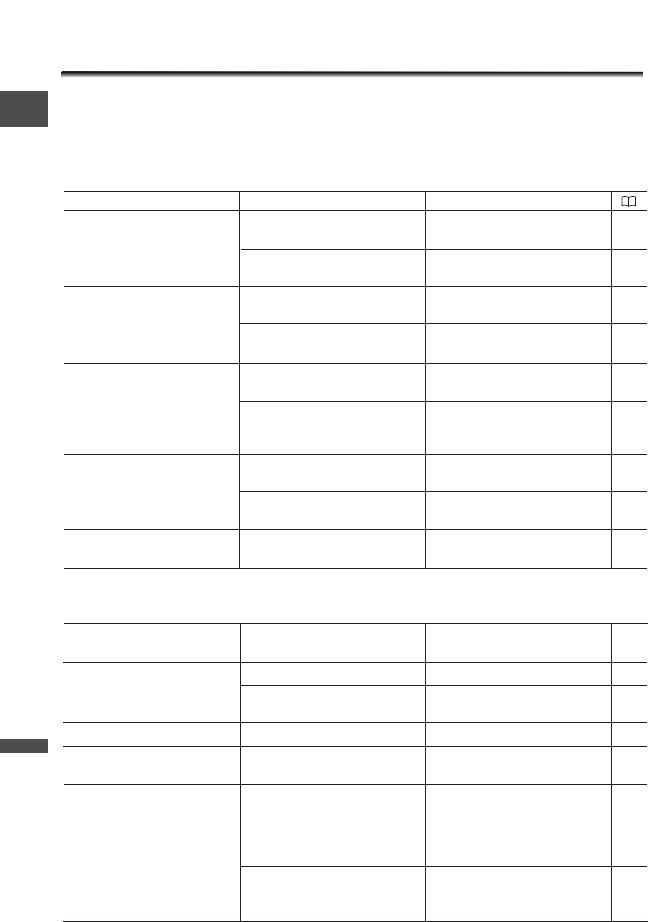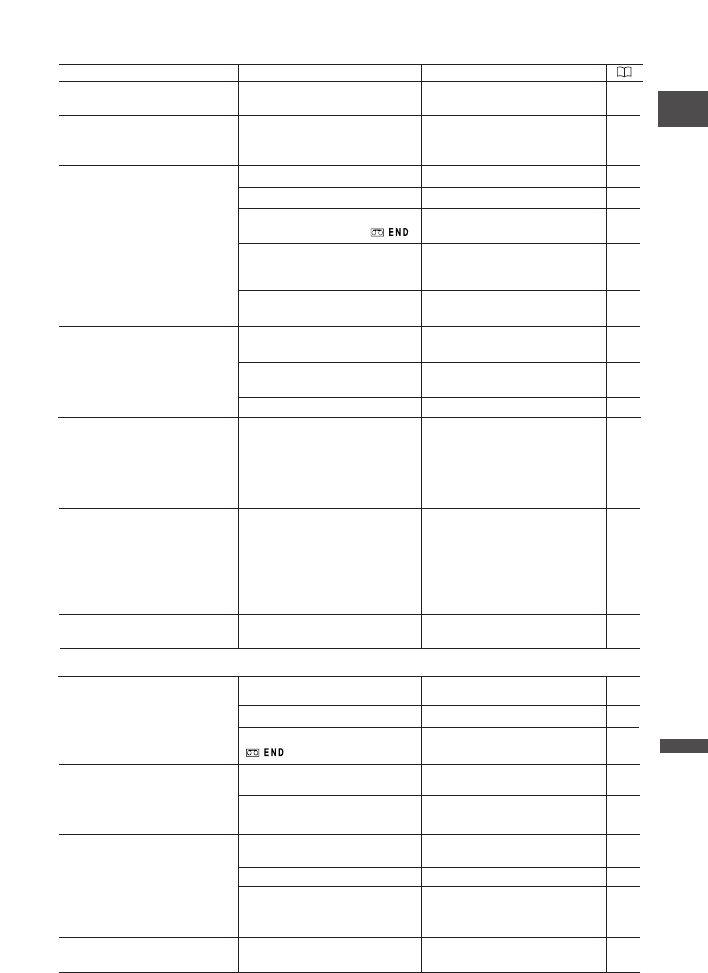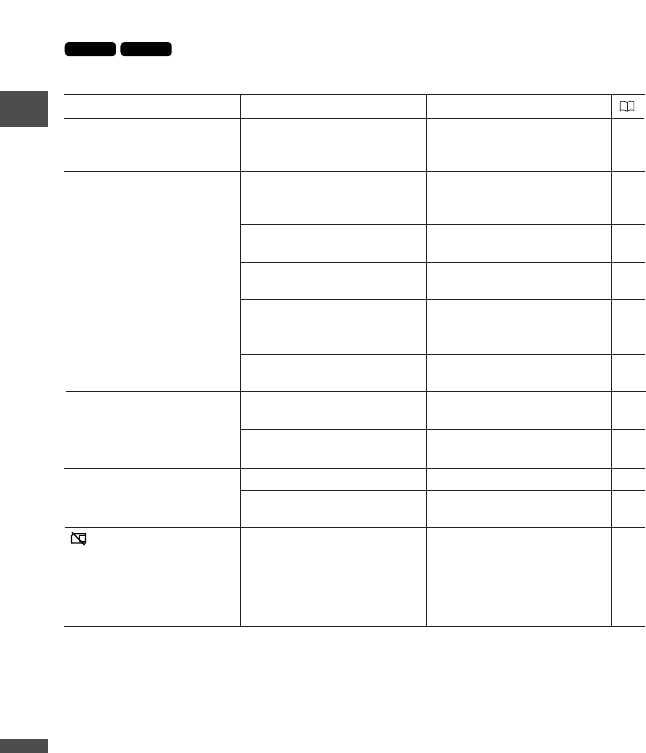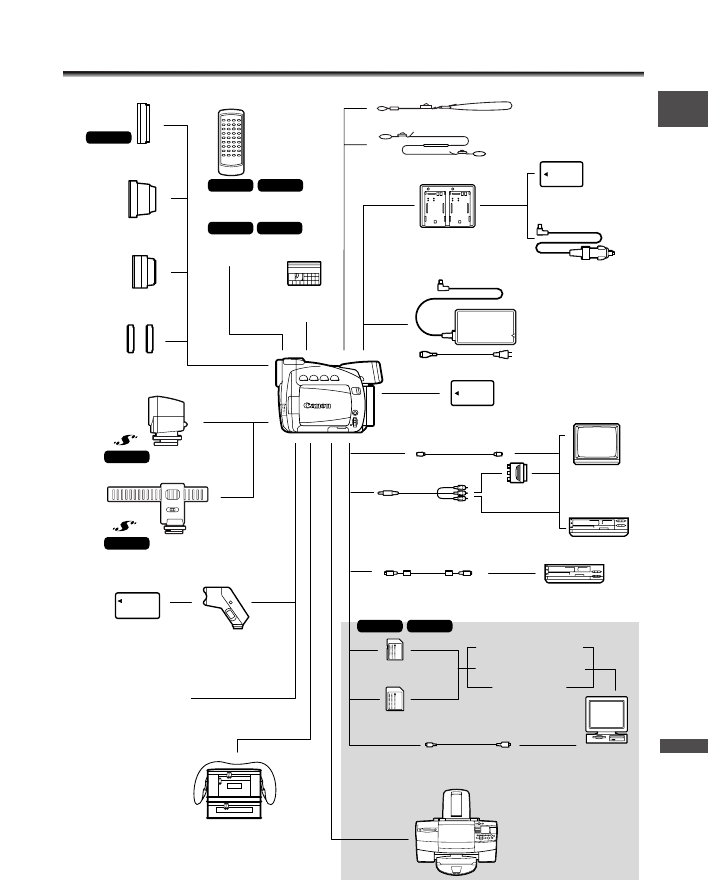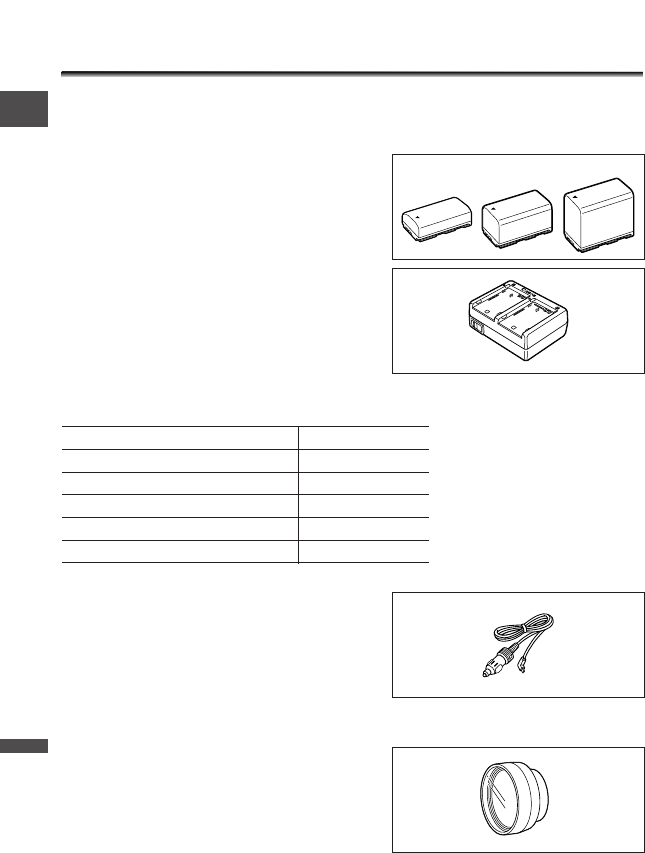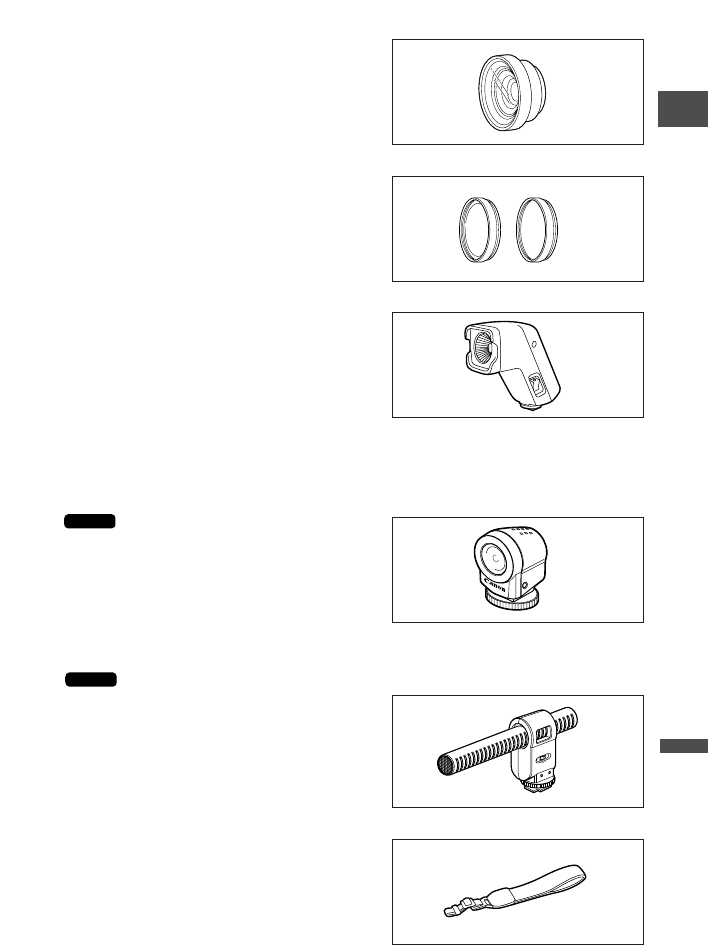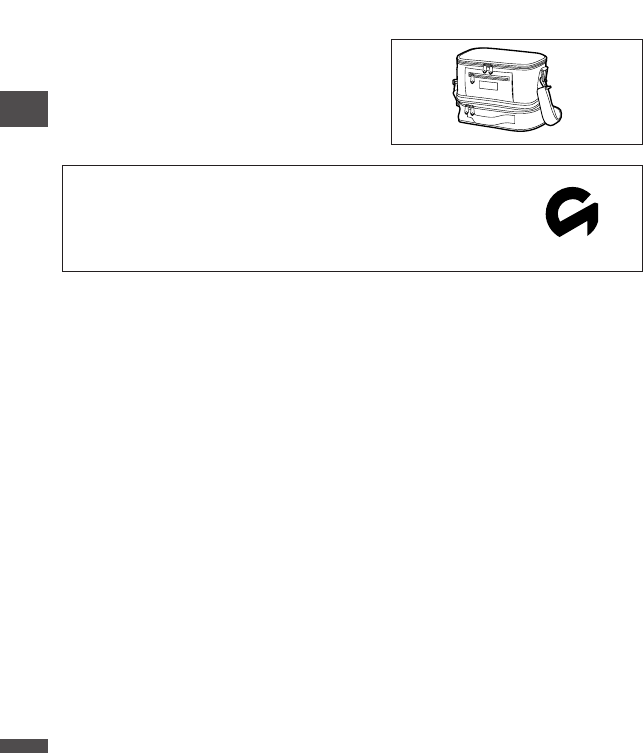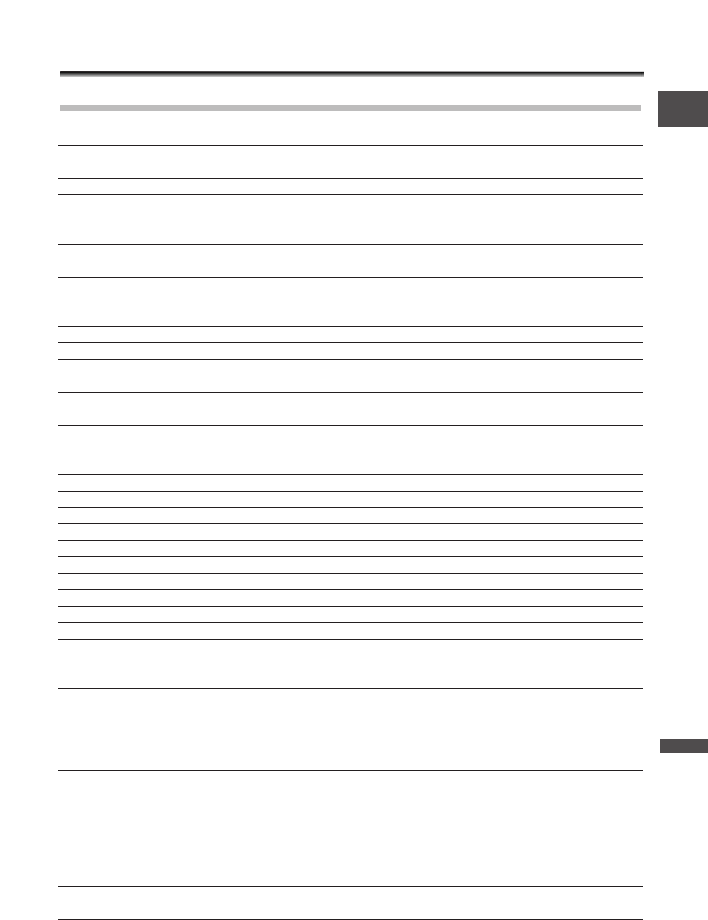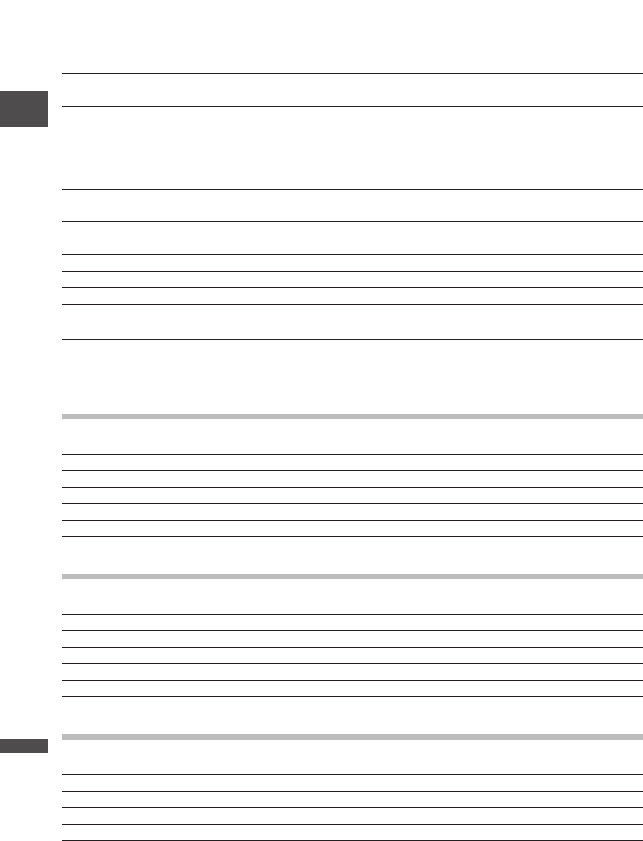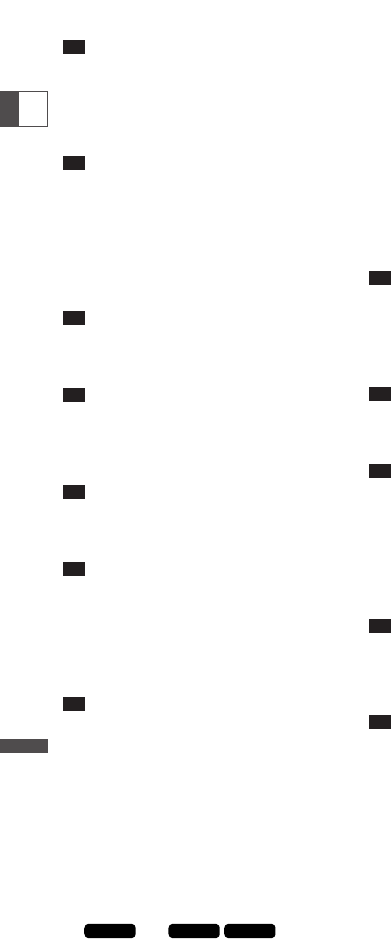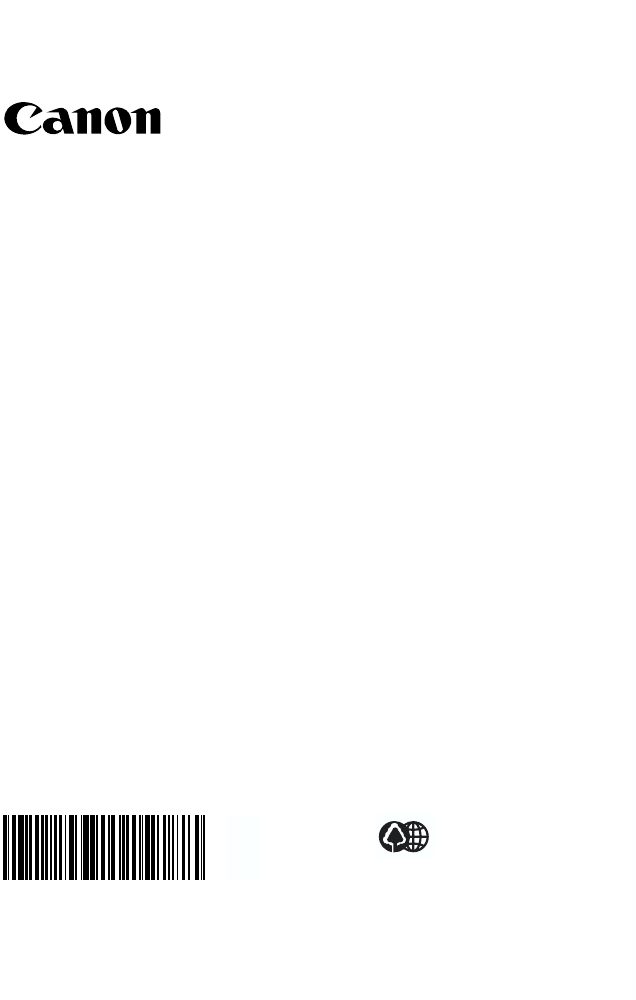145
Aanvullende
informatie
Ne
Opnemen
Als op de afspeeltoets wordt
gedrukt, speelt de band niet
af.
Op het TV-scherm verschijnt
geen beeld.
De band loopt, maar op het
TV-scherm verschijnt geen
beeld.
De ingebouwde luidspreker
produceert geen geluid.
Zet de camcorder in de stand
PLAY (VCR).
plaats een opgenomen cassette.
Spoel de band terug.
Zet in het menu [AV/PHONES] op
[AV].
Zet in het menu [AV / DV OUT]
op [OFF].
Zet de keuzeschakelaar op
VIDEO.
Reinig de videokoppen.
Stop het afspelen/kopiëren.
Stel het volume in met de
keuzeschijf.
De camcorder is uitgeschakeld, of niet
ingesteld in de stand PLAY (VCR).
Er is geen cassette geplaatst.
De band heeft het einde bereikt.
knippert op het scherm.
In het menu is [AV/PHONES] is
ingesteld op [PHONESH].
In het menu is [AV /DV OUT]
ingesteld op [ON].
De TV/VIDEO-keuzeschakelaar op
de TV is niet op VIDEO ingesteld.
De videokoppen zijn vuil.
U heeft geprobeerd om een
auteursrechtelijk beveiligde band
af te spelen of te kopiëren.
Het luidsprekervolume staat uit.
35
20
35
37
92
41
141
90
38
Probleem
Het beeld verschijnt niet op
het scherm.
Op het scherm verschijnt"Set
the time zone, date and time".
Als op de start/stop-toets
wordt gedrukt, neemt de
camcorder niet op.
De camcorder stelt niet scherp.
Er verschijnt een verticale
lichtbalk op het scherm.
Het geluid is vervormd of
opgenomen met een lager
volume dan het feitelijke
volume.
Het beeld in de zoeker is vaag.
Oplossing
Zet de camcorder in de stand
CAMERA.
Stel de tijdzone, datum en tijd in,
of vervang de ondersteunings-
batterij en reset de datum en tijd.
Schakel de stroom in.
Plaats een opgenomen cassette.
Spoel de band terug of
vervang de cassette.
Plaats een andere cassette of
wijzig de positie van het
beveiligingsschuifje.
Zet de camcorder in de stand
CAMERA.
Stel handmatig scherp.
Stel de zoeker bij met de
oogcorrectieregelaar.
Reinig de lens.
– – –
– – –
Stel de zoeker bij met de
oogcorrectieregelaar.
Oorzaak
De camcorder staat niet in de
stand CAMERA.
De tijdzone, datum en tijd zijn
niet ingesteld, of de ondersteu-
ningsbatterij is uitgeput.
De camcorder staat niet aan.
Er is geen cassette geplaatst.
De band heeft het eind bereikt
(op het scherm knippert ).
De cassette is wisbeveiligd (op
het scherm knippert v).
De camcorder staat in een
andere stand dan CAMERA.
De automatische scherpstelling
werkt niet op het onderwerp.
De zoeker is niet afgesteld.
De lens is vuil.
Als u opneemt op donkere
plaatsen, kan een helder licht in
het tafereel tot gevolg hebben
dat een verticale lichtbalk
("smeer") verschijnt. Dit is nor-
maal en duidt niet op een storing.
Als u opneemt bij een luid geluid
(zoals vuurwerk, drums of concer-
ten), dan is het mogelijk dat het
geluid vervormd raakt of niet
wordt opgenomen op het feite-
lijke geluidsniveau. Dit is normaal
en duidt niet op een storing.
De zoeker is niet afgesteld.
26
23
26
20
20
21
26
74
18
140
–
–
18
Afspelen